Page 1
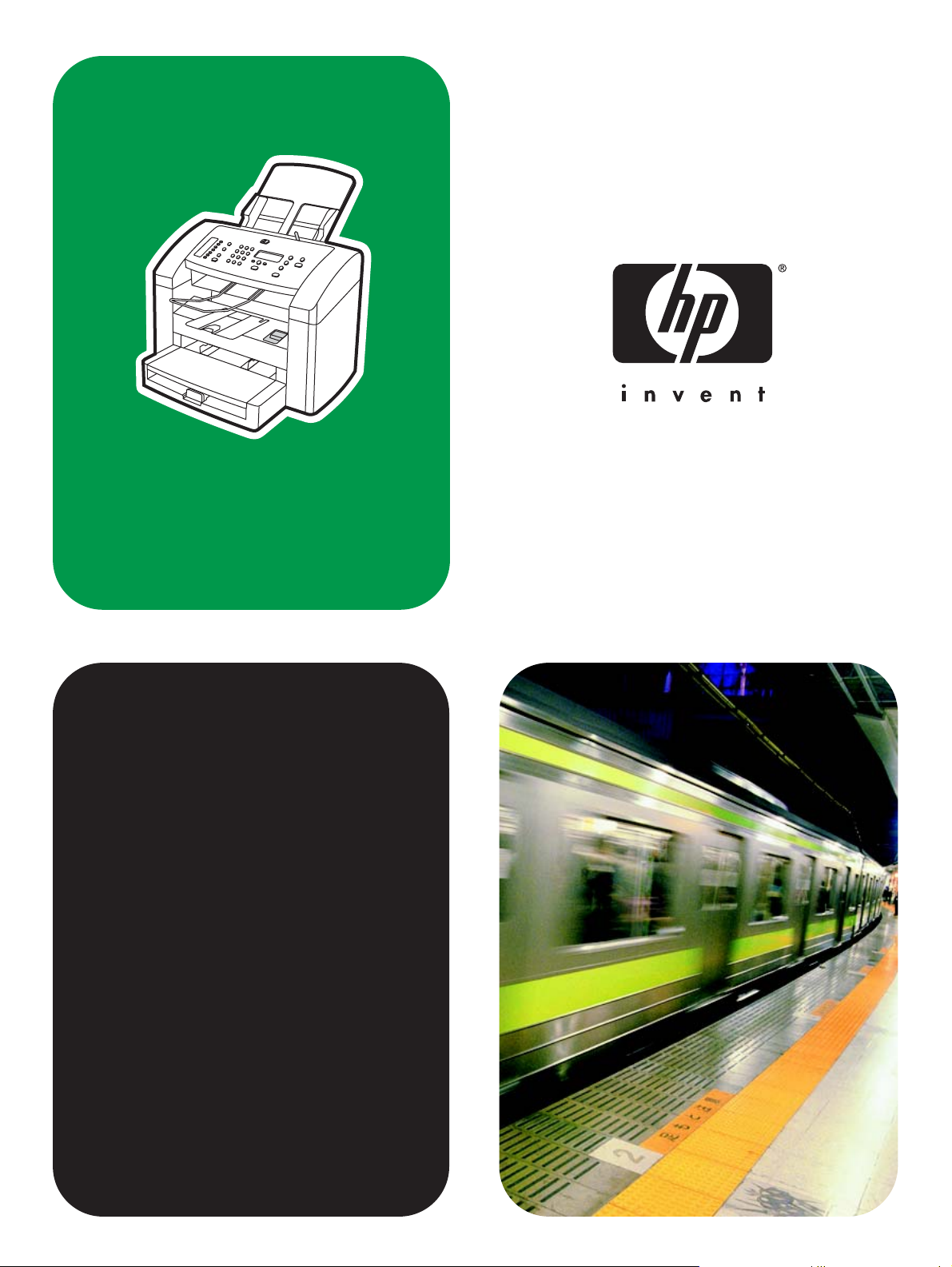
hp LaserJet 3015
usuário
Page 2
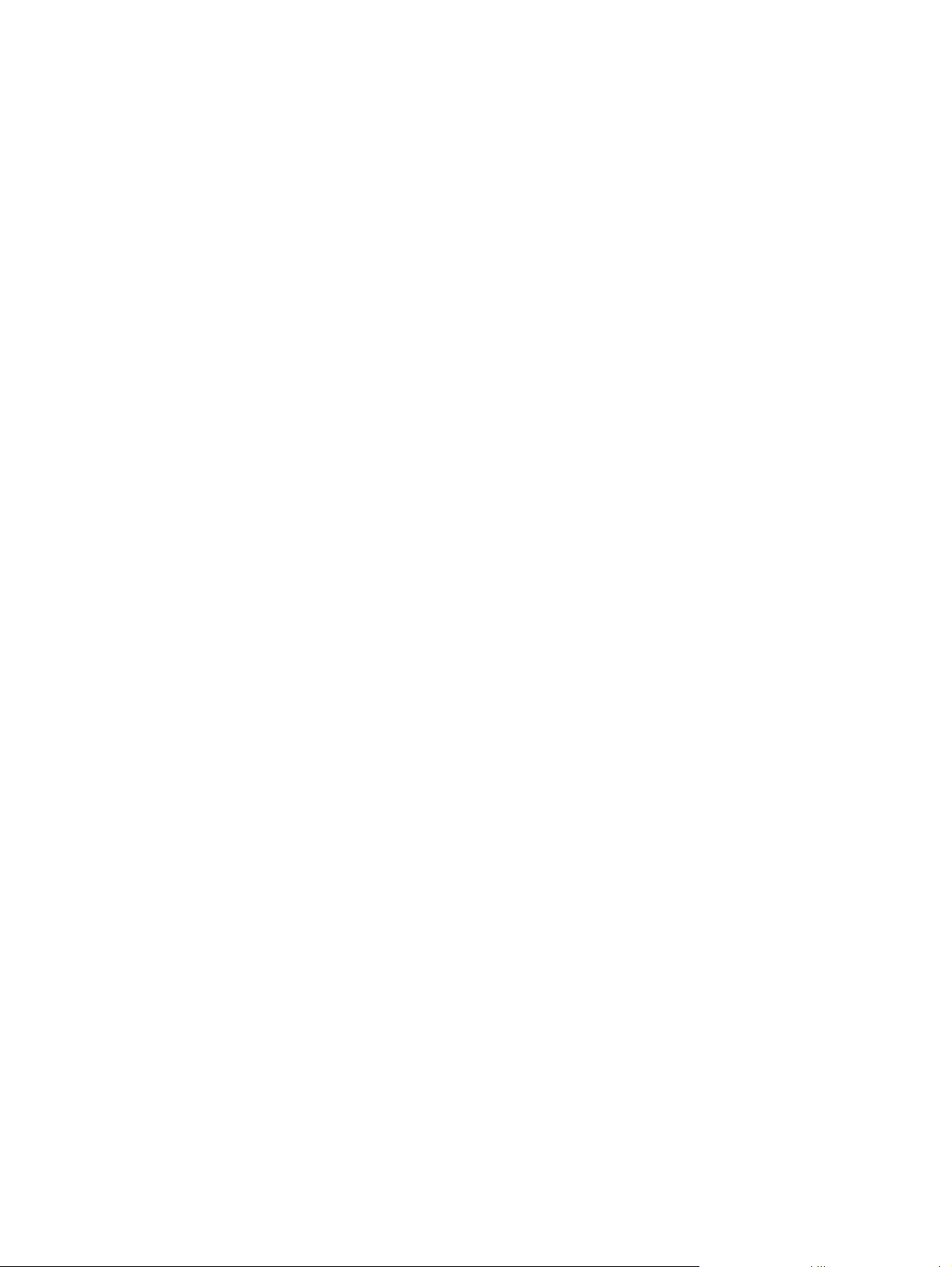
Page 3
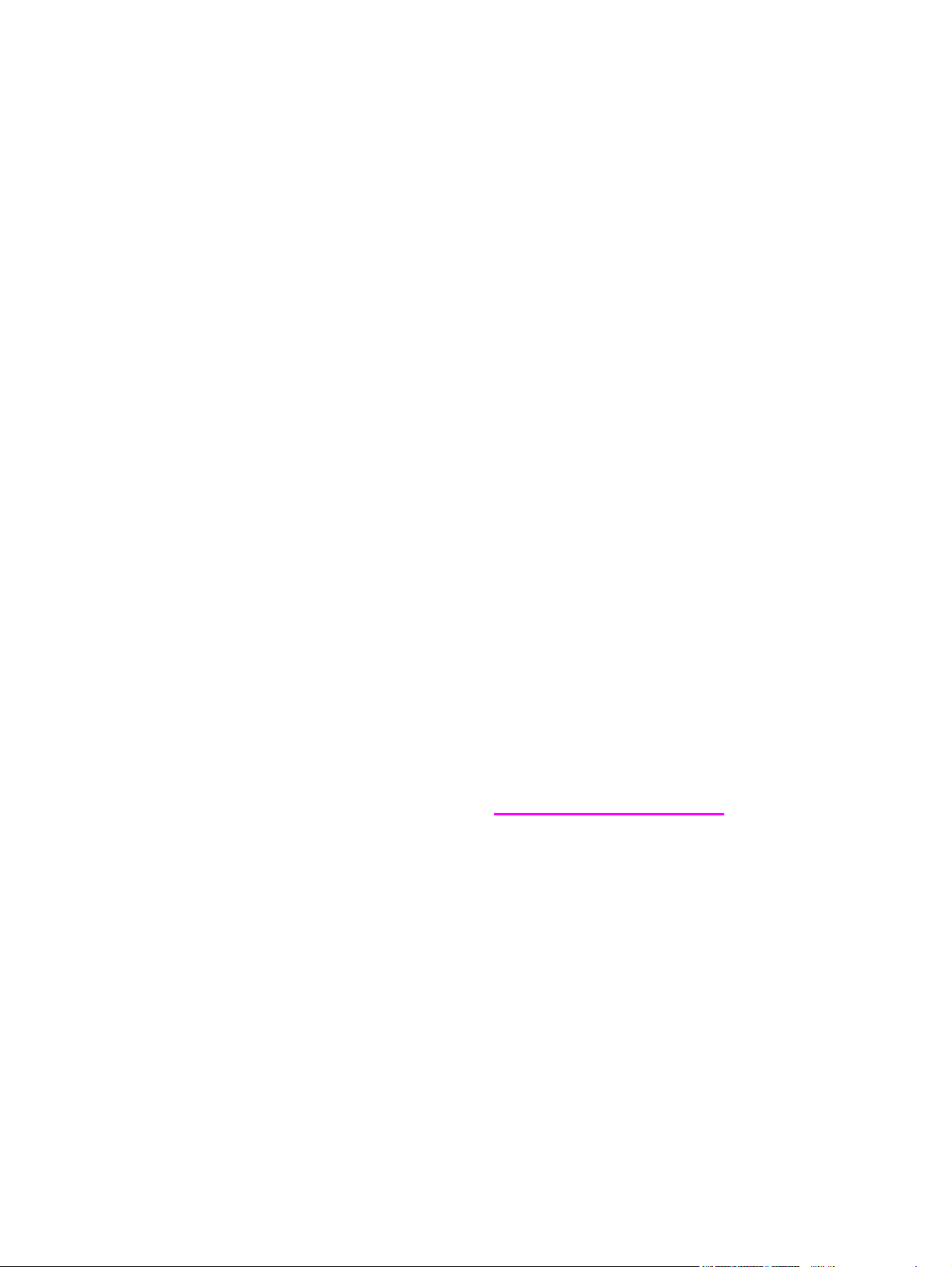
multifuncional HP LaserJet 3015
Guia do usuário
Page 4
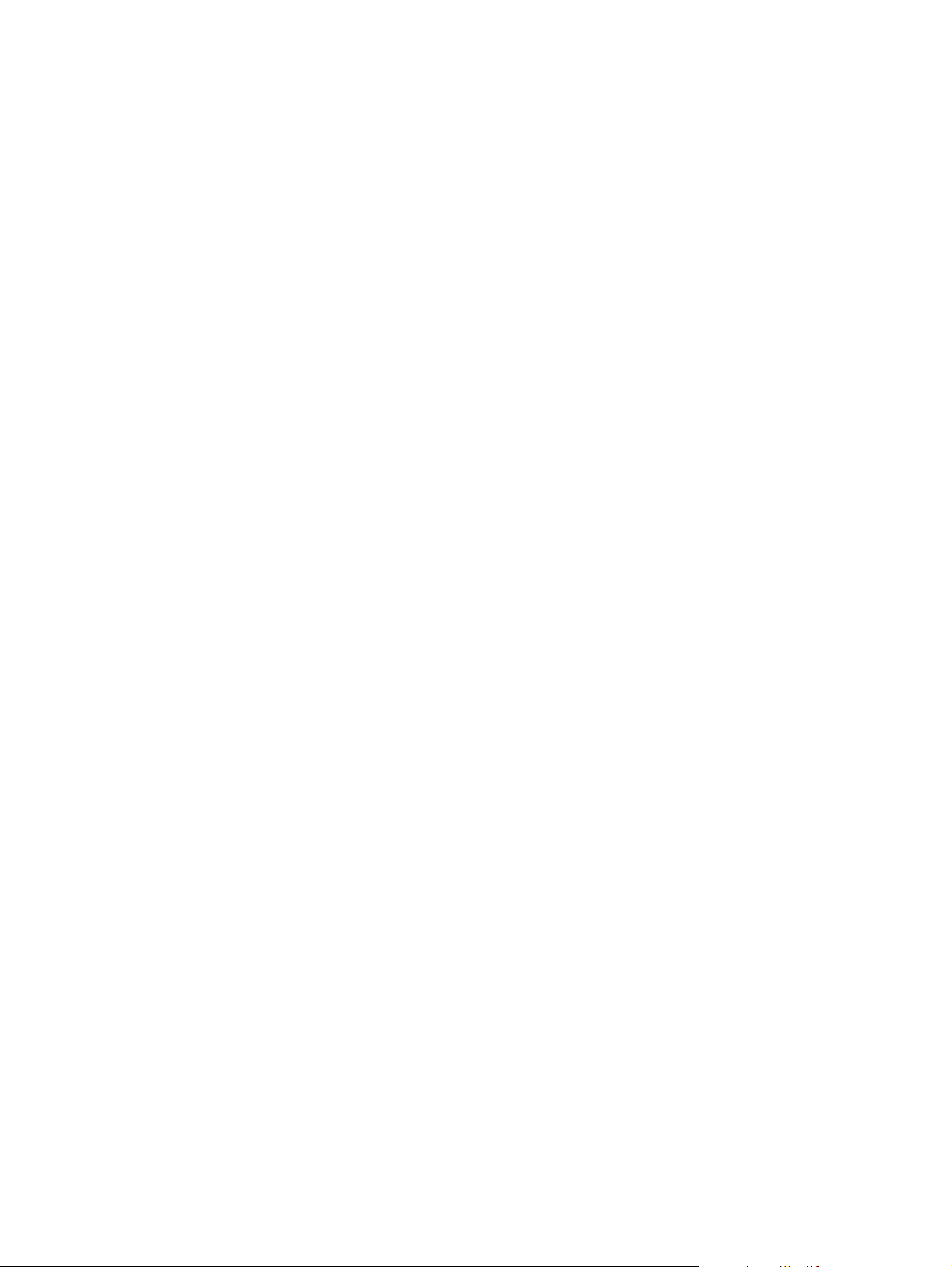
Informações sobre direitos autorais
© Copyright 2003 Hewlett-Packard
Development Company, L.P.
É proibida a reprodução, adaptação ou
tradução sem autorização prévia, por
escrito, exceto quando permitido pelas leis
de copyright.
As informações contidas aqui estão
sujeitas a alterações sem aviso prévio.
As únicas garantias para produtos e
serviços da HP são as estabelecidas nas
declarações de garantia expressa que
acompanham tais produtos e serviços.
Nada aqui contido deve ser interpretado
como constituindo uma garantia adicional.
A HP não será responsável por omissões,
erros técnicos ou editoriais contidos neste
documento.
Ao usuário do produto Hewlett-Packard
associado a este guia do usuário é
concedida uma licença para: a) produzir
cópias impressas deste guia do usuário
para uso PESSOAL, INTERNO ou da
EMPRESA, sujeito à restrição de não
vender, revender ou, de alguma outra
forma, distribuir as cópias impressas; e b)
disponibilizar uma cópia eletrônica deste
guia do usuário em um servidor de rede,
contanto que o acesso à copia eletrônica
limite-se ao uso PESSOAL e INTERNO por
parte dos usuários do produto HewlettPackard associado a este guia do usuário.
Código de produto: Q2669-online-PTL
Primeira edição, 10/2004
Créditos de marca comercial
Adobe® e PostScript® são marcas
comerciais da Adobe Systems Incorporated.
Microsoft®, Windows®, e Windows NT®
são marcas registradas da Microsoft
Corporation nos EUA.
UNIX® é marca registrada do The Open
Group.
Todos os demais produtos mencionados
neste documento podem ser marcas
comerciais de suas respectivas empresas.
Page 5
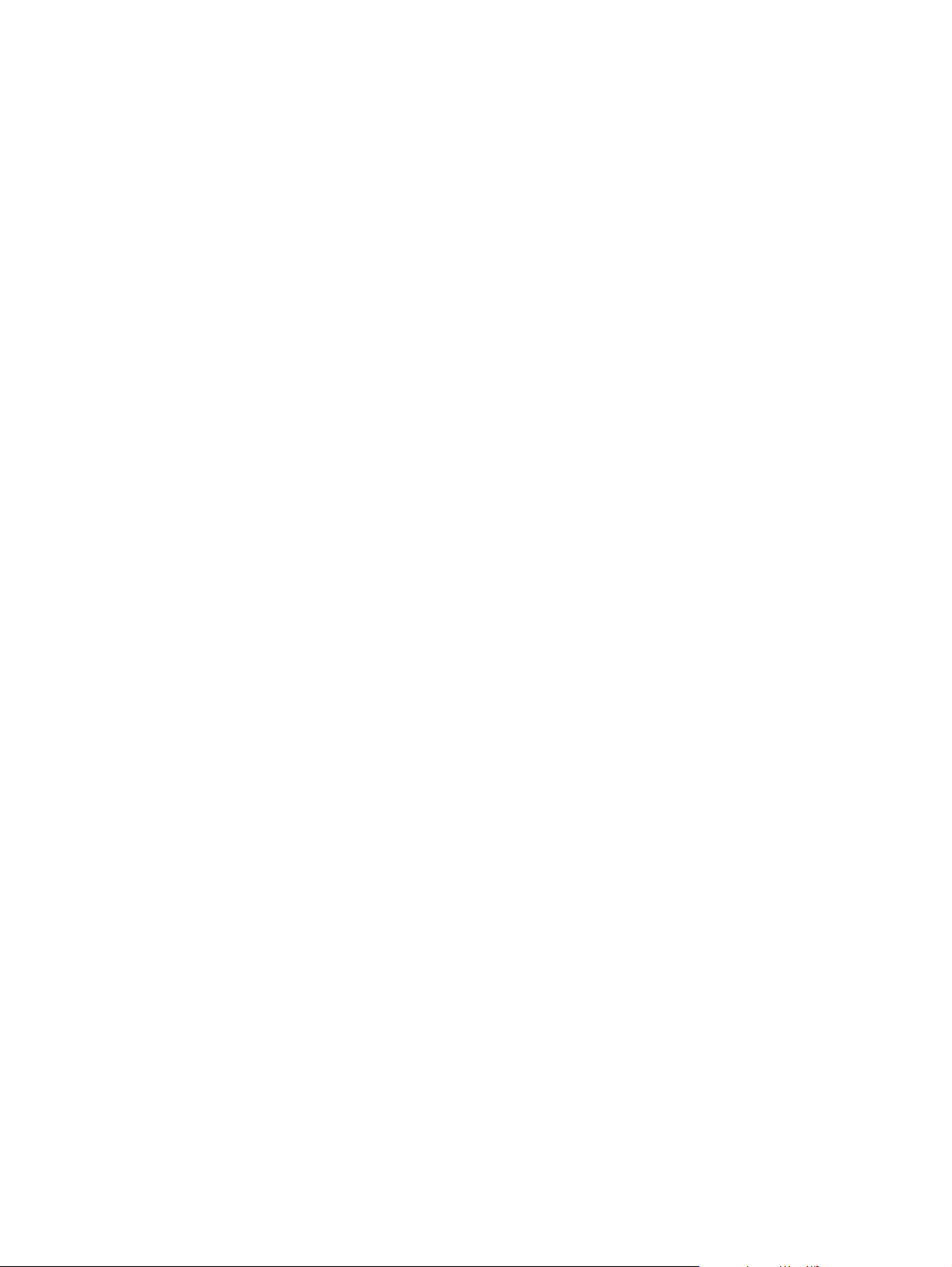
Conteúdo
1 Conhecendo seu dispositivo
Identificação do multifuncional hp LaserJet 3015 .....................................................................2
Conteúdo do pacote ...........................................................................................................2
Recursos do dispositivo ............................................................................................................3
Identificação dos componentes de hardware ...........................................................................4
Multifuncional HP LaserJet 3015 componentes de hardware ............................................4
Identificação dos componentes do painel de controle do dispositivo .......................................5
Identificação dos componentes de software .............................................................................6
Especificações de mídia de impressão .....................................................................................7
Tamanhos e gramaturas de papel suportados ..................................................................7
2 Alteração das configurações utilizando o hp toolbox ou o painel de
controle do dispositivo
Utilização do HP toolbox .........................................................................................................11
Sistemas operacionais suportados ..................................................................................11
Navegadores suportados .................................................................................................11
Para visualizar o HP toolbox ............................................................................................11
As seções do hp toolbox ..................................................................................................12
Utilização do painel de controle do dispositivo .......................................................................14
Impressão de uma página de configuração .....................................................................14
Impressão de um mapa de menus do painel de controle do dispositivo .........................14
Restauração dos padrões de fábrica ...............................................................................15
Alteração do idioma do visor do painel de controle do dispositivo ..................................15
Alteração do tamanho padrão de mídia ...........................................................................15
Utilização dos controles de volume do dispositivo ...........................................................16
3 Impressão
Impressão utilizando alimentação manual ..............................................................................20
Para imprimir utilizando a alimentação manual ...............................................................20
Interrompendo ou cancelando um trabalho de impressão .....................................................21
Drivers de impressora .............................................................................................................22
Alteração das configurações de impressão .....................................................................22
Compreensão das configurações de qualidade de impressão ..............................................23
Para alterar as configurações de qualidade de impressão temporariamente .................23
Para alterar as configurações de qualidade de impressão para todos os
trabalhos futuros ............................................................................................................23
Para utilizar o EconoMode (para economizar toner) ........................................................24
Otimização da qualidade de impressão para tipos de mídia ..................................................25
Para acessar o recurso de otimização .............................................................................25
Especificações de mídia do dispositivo ..................................................................................26
Diretrizes para utilização de mídia ..........................................................................................27
Papel .................................................................................................................................27
Tabela de problemas comuns de mídia ...........................................................................27
Etiquetas ...........................................................................................................................28
PTWW iii
Page 6
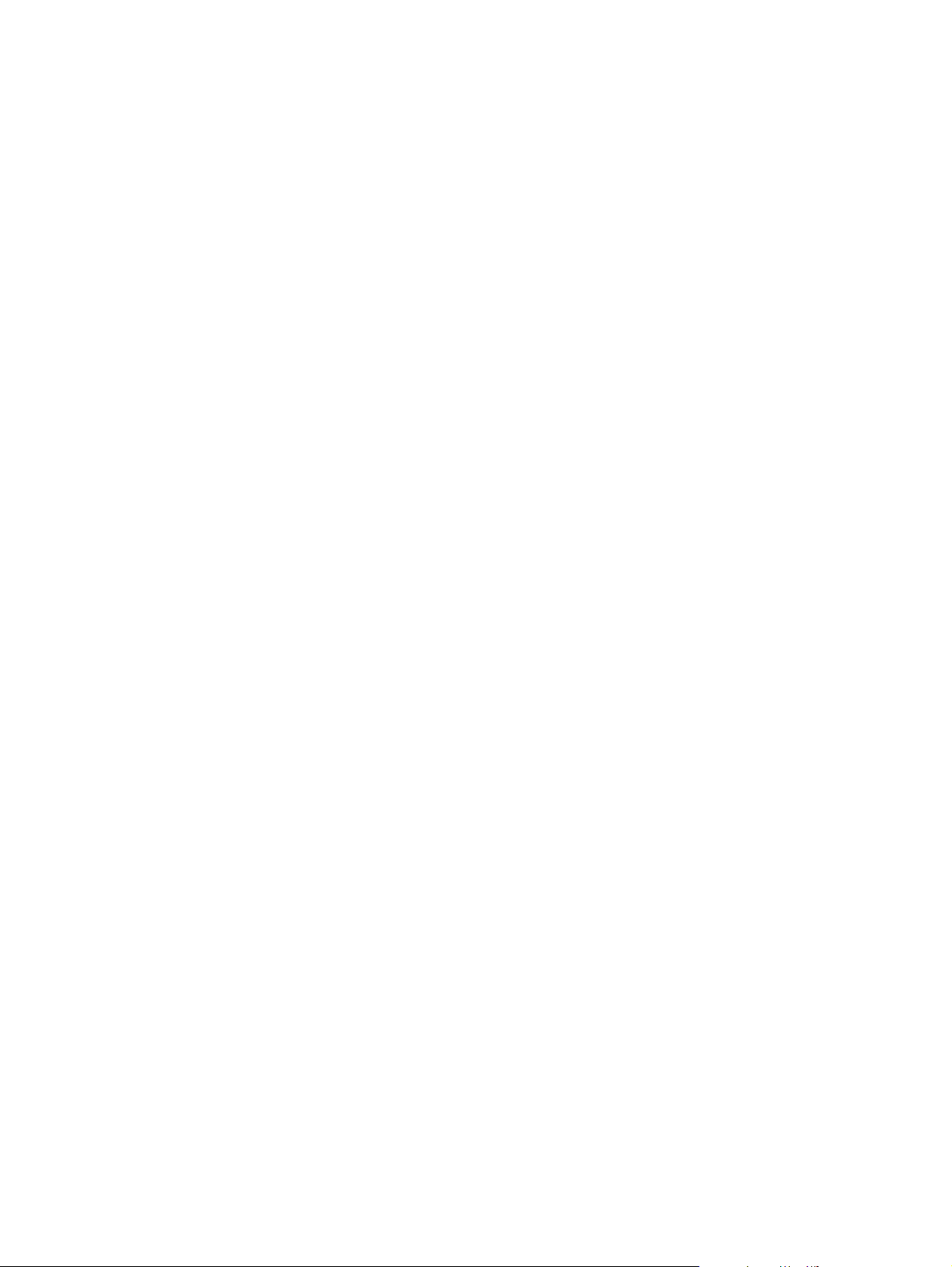
Transparências .................................................................................................................2 8
Envelopes .........................................................................................................................28
Cartão e mídia pesada .....................................................................................................29
Seleção de mídia para o alimentador automático de documentos (ADF) ..............................31
Especificações do ADF (Alimentador Automático de Documentos) ................................31
Impressão em envelopes ........................................................................................................32
Para imprimir em um envelope ........................................................................................32
Para imprimir em vários envelopes ..................................................................................33
Impressão em transparências e etiquetas ..............................................................................35
Para imprimir em transparências ou etiquetas .................................................................35
Impressão em papel timbrado e formulários pré-impressos ..................................................37
Para imprimir em papel timbrado e formulários pré-impressos .......................................37
Impressão em mídia de tamanho personalizado ou cartão ....................................................38
Para imprimir em mídia de tamanho personalizado ou cartão ........................................38
Impressão nas duas faces da mídia (frente e verso manual) .................................................39
Para imprimir em frente e verso manualmente ................................................................39
Impressão de várias páginas em uma única folha de mídia ..................................................41
Para imprimir várias páginas em uma única folha ...........................................................41
Impressão de livretos ..............................................................................................................42
Para imprimir livretos ........................................................................................................42
Impressão de marcas d'água ..................................................................................................44
Para utilizar o recurso de marca d'água ...........................................................................44
4 Cópia
Carregamento de originais para cópia ....................................................................................46
Para carregar originais na bandeja de entrada do alimentador automático de
documentos (ADF) ........................................................................................................46
Início de um trabalho de cópia ................................................................................................48
Cancelamento de um trabalho de cópia .................................................................................48
Ajuste da qualidade de cópia ..................................................................................................49
Para ajustar a qualidade de cópia para o trabalho atual .................................................49
Para ajustar a qualidade de cópia padrão .......................................................................49
Ajuste da configuração mais claro/mais escuro (contraste) ...................................................50
Para ajustar a configuração mais claro/mais escuro para o trabalho atual .....................50
Para ajustar a configuração mais claro/mais escuro padrão ...........................................50
Redução ou ampliação de cópias ...........................................................................................51
Para reduzir ou ampliar cópias para o trabalho atual ......................................................52
Para alterar o tamanho de cópia padrão ..........................................................................53
Alteração da configuração padrão de alceamento de cópias .................................................54
Para alterar a configuração padrão de alceamento de cópias ........................................54
Alteração do número de cópias padrão ..................................................................................55
Para alterar o número de cópias padrão ..........................................................................55
Cópia de originais em frente e verso ......................................................................................56
Para copiar uma pilha de várias páginas de originais em frente e verso ........................56
5 Digitalização
Carregamento de originais para digitalizar .............................................................................58
Carregamento de originais na bandeja de entrada do alimentador automático de
documentos (ADF) ........................................................................................................58
Compreensão dos métodos de digitalização ..........................................................................60
Cancelamento de um trabalho de digitalização ......................................................................61
Digitalização a partir do painel de controle do dispositivo ......................................................62
Programação do botão Digitalizar para ............................................................................62
Digitalização para e-mail ..................................................................................................62
Digitalização para uma pasta ...........................................................................................62
iv PTWW
Page 7
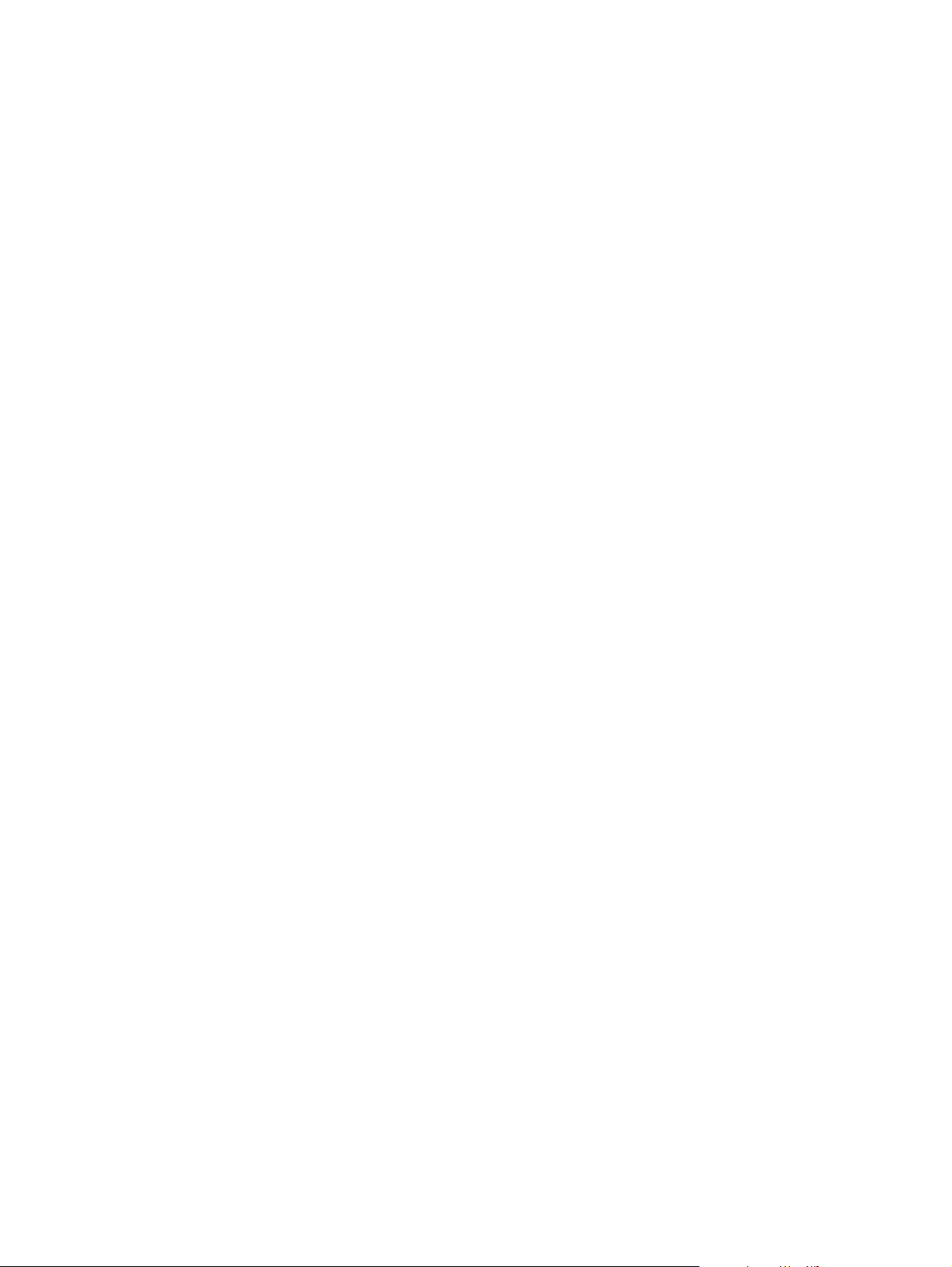
Digitalização utilizando o software HP LaserJet Scan ...........................................................63
Digitalização para e-mail ..................................................................................................63
Para digitalizar para um arquivo .......................................................................................64
Digitalização para outro programa de software ...............................................................65
Digitalização para o software Readiris OCR ....................................................................66
Digitalização utilizando software compatível com TWAIN e WIA ...........................................67
Utilização de um software compatível com TWAIN e WIA ..............................................67
Digitalização utilizando OCR ..................................................................................................69
Readiris .............................................................................................................................69
Resolução do scanner e cor ...................................................................................................70
Diretrizes de resolução e cor ............................................................................................70
Cor ....................................................................................................................................71
6 Fax
..................................................................................................................................................74
...........................................................................................................................................74
7 Limpeza e manutenção
Limpeza da parte externa do dispositivo ................................................................................76
Para limpar o exterior .......................................................................................................76
Para limpar o vidro ...........................................................................................................76
Limpeza do caminho de mídia ................................................................................................77
Para limpar o caminho de mídia .......................................................................................77
8 Solução de problemas
O dispositivo não liga ..............................................................................................................80
Há energia elétrica sendo fornecida ao dispositivo? ........................................................80
O visor do painel de controle do dispositivo apresenta linhas ou pontos pretos, ou
desbotamento. .....................................................................................................................81
Linhas ou pontos pretos ...................................................................................................81
Visor do painel de controle do dispositivo com desbotamento ........................................81
As páginas são impressas, mas totalmente em branco .........................................................82
A fita de vedação ainda se encontra no cartucho de impressão? ...................................82
A página de configuração é impressa? ............................................................................82
O documento contém páginas em branco? .....................................................................82
O original foi carregado corretamente? ............................................................................82
As páginas não são impressas ...............................................................................................83
Uma mensagem é exibida na tela do computador? .........................................................83
O dispositivo está puxando a mídia corretamente? .........................................................83
Há atolamentos de mídia? ................................................................................................83
O cabo paralelo ou cabo de dispositivo USB (A/B) está funcionando e está
conectado corretamente? .............................................................................................83
Há outros dispositivos sendo executados no computador? .............................................83
A páginas são impressas, mas há um problema ....................................................................84
A qualidade de impressão é baixa? .................................................................................84
A página impressa é diferente do que está exibido na tela? ...........................................84
As configurações do dispositivo são apropriadas para a mídia de impressão? ..............84
Mensagens de erro exibidas na tela .......................................................................................85
Impressora não responde/erro de gravação para LPT1 ..................................................85
Impossível acessar porta (em uso por outro aplicativo) ..................................................85
Há problemas com o manuseio de papel ...............................................................................86
A impressão sai enviesada (torta) ....................................................................................86
Mais de uma folha é alimentada por vez ..........................................................................86
O dispositivo não puxa a mídia da bandeja de entrada de mídia ....................................86
PTWW v
Page 8
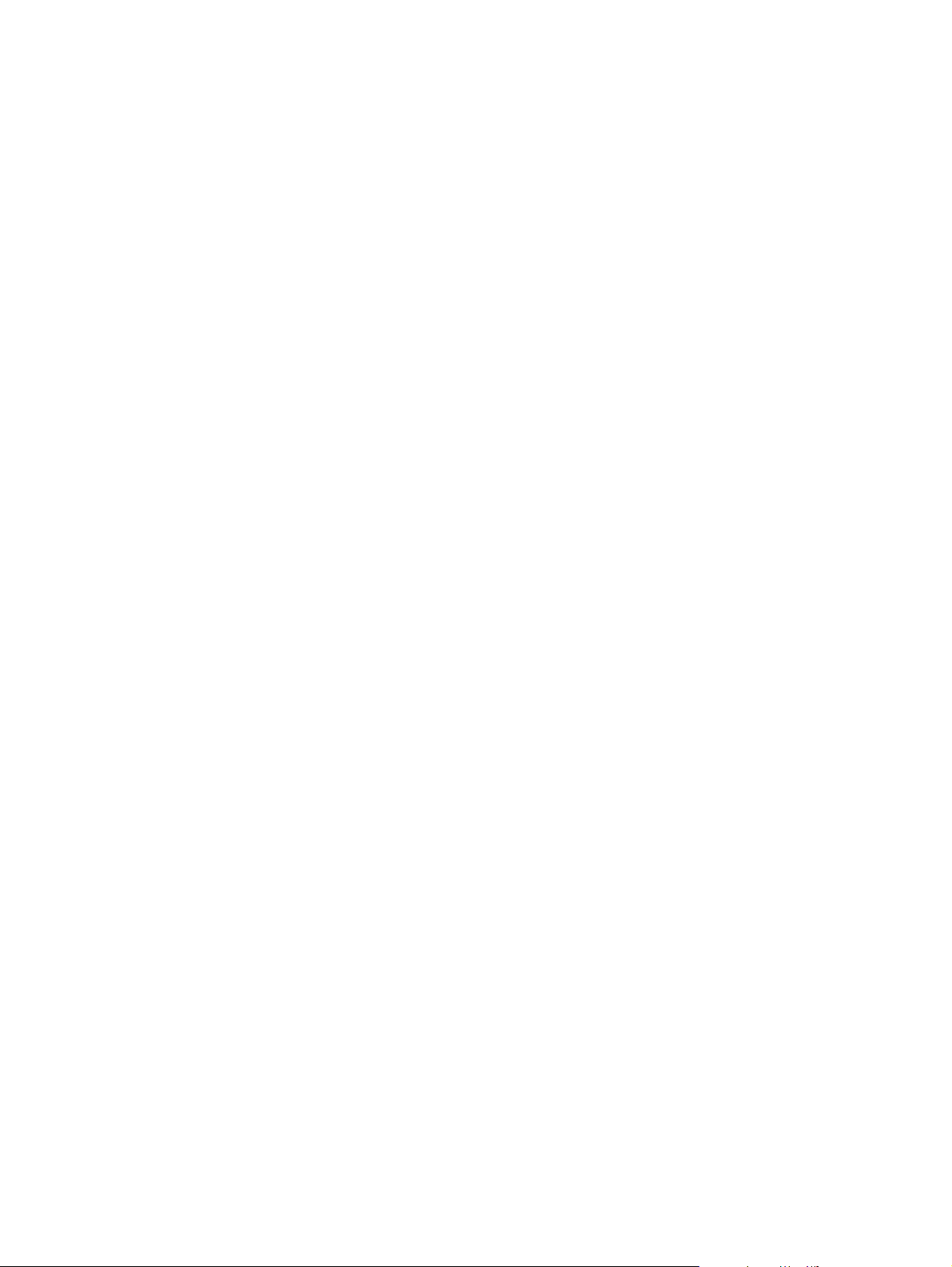
A mídia enrola quando alimentada no dispositivo ............................................................86
A página impressa é diferente do que está exibido na tela ....................................................87
O texto está incorreto, truncado ou incompleto? .............................................................87
Há imagens ou texto faltando? Há páginas em branco? .................................................87
O formato da página é diferente do formato impresso em outra impressora? ................88
A qualidade das imagens é baixa? ..................................................................................88
Atolamentos de mídia ocorrem na impressora .......................................................................89
Para eliminar um atolamento de mídia .............................................................................89
Para eliminar outros atolamentos de mídia ......................................................................91
Dicas para se evitar atolamentos de mídia ......................................................................91
A qualidade de impressão não é aceitável .............................................................................93
Impressão clara ou desbotada .........................................................................................93
Partículas de toner ...........................................................................................................93
Caracteres parcialmente impressos .................................................................................94
Linhas verticais .................................................................................................................94
Fundo acinzentado ...........................................................................................................95
Mancha de toner ...............................................................................................................95
Toner solto ........................................................................................................................96
Defeitos verticais repetitivos .............................................................................................96
Caracteres deformados ....................................................................................................97
Página enviesada .............................................................................................................97
Curvatura ou ondulação ...................................................................................................98
Rugas ou dobras ..............................................................................................................98
Dispersão de toner nos contornos ...................................................................................99
Mensagens de erro exibidas no painel de controle do dispositivo .......................................100
Resolução de mensagens de erro comuns ....................................................................100
Mensagens de erro crítico ..............................................................................................100
Mensagens de alerta ......................................................................................................101
Mensagens de aviso .......................................................................................................101
Nenhuma cópia é feita ..........................................................................................................103
A mídia está carregada na bandeja de entrada? ...........................................................103
O original foi carregado corretamente? ..........................................................................103
A alavanca de mídia do ADF está ajustada corretamente? ...........................................103
Cópias estão em branco ou imagens estão faltando ou desbotadas ...................................104
A fita de vedação foi removida do cartucho de impressão? ..........................................104
O cartucho de impressão está com pouco toner? .........................................................104
O original é de baixa qualidade? ....................................................................................104
O original possui fundo colorido? ...................................................................................104
A qualidade de cópia não é aceitável ...................................................................................105
Prevenção de problemas ................................................................................................105
Ocorrem atolamentos de mídia no alimentador automático de documentos (ADF) ............106
Locais típicos de atolamento no alimentador automático de documentos (ADF) .........106
Alavanca de mídia do alimentador automático de documentos (ADF) ..........................106
Para eliminar um atolamento de mídia no alimentador automático de
documentos (ADF) ......................................................................................................107
Defeitos de cópia são aparentes ..........................................................................................108
Linhas verticais brancas ou desbotadas ........................................................................108
Páginas em branco .........................................................................................................108
O original copiado não é o correto .................................................................................109
Muito clara ou escura .....................................................................................................109
Linhas indesejadas .........................................................................................................109
Pontos pretos ou riscos ..................................................................................................109
Texto ininteligível ............................................................................................................109
Tamanho reduzido ..........................................................................................................109
A imagem digitalizada é de baixa qualidade ........................................................................110
O original é uma foto ou figura de segunda geração? ...................................................110
vi PTWW
Page 9
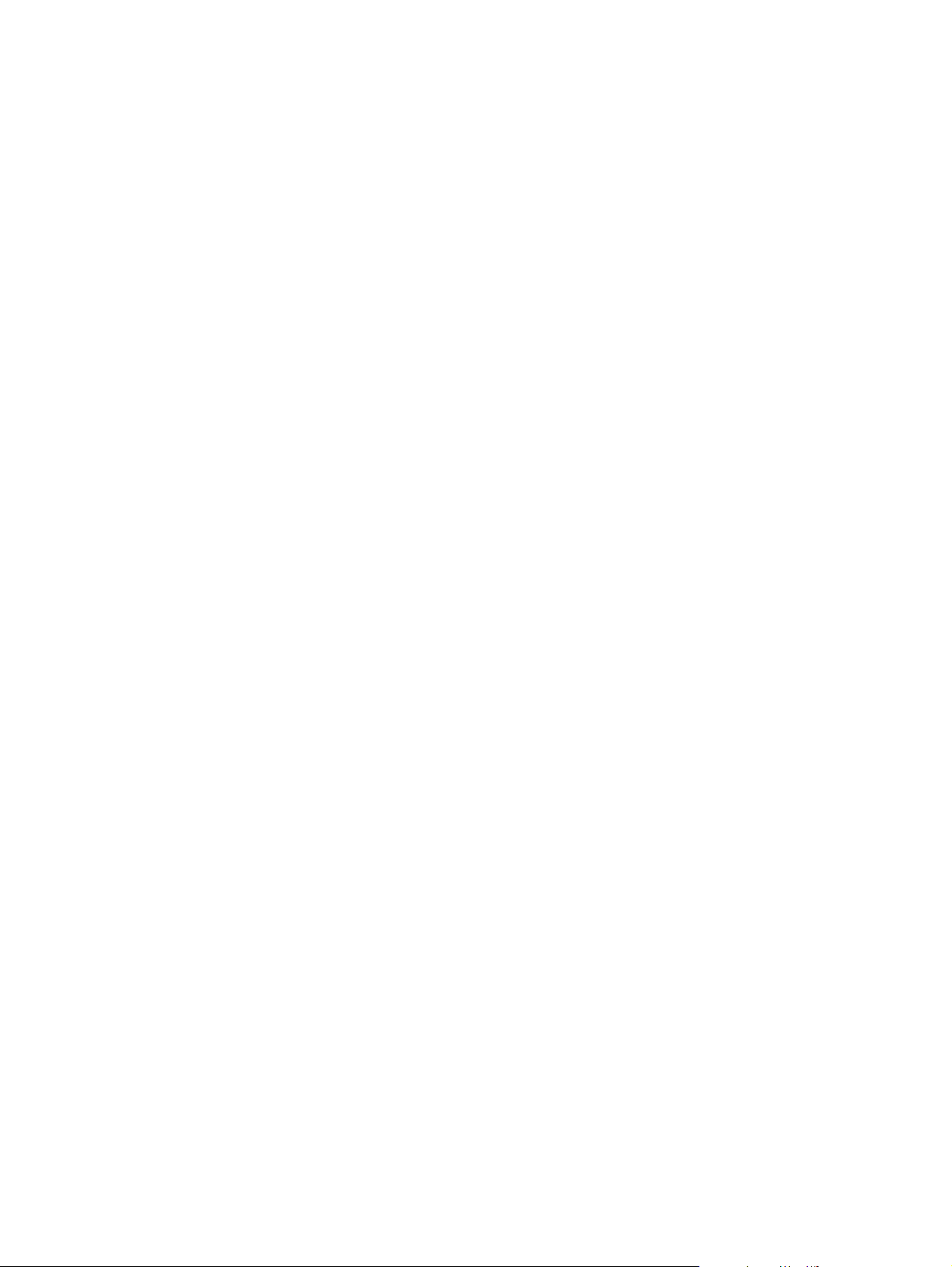
A qualidade da imagem melhora quando o documento é impresso? ............................110
A imagem está enviesada (torta)? .................................................................................110
A imagem digitalizada apresenta manchas, linhas, listras verticais brancas ou
qualquer outro defeito? ...............................................................................................110
As imagens parecem diferentes do original? .................................................................110
Parte da imagem não foi digitalizada ....................................................................................111
O original foi carregado corretamente? ..........................................................................111
O original possui fundo colorido? ...................................................................................111
Texto ou imagens do verso de um original de duas faces aparecem na
digitalização? ...............................................................................................................111
O original é maior do que 381 mm? ...............................................................................111
O original é muito pequeno? ..........................................................................................111
O tamanho da mídia está correto? .................................................................................111
A digitalização demora muito ................................................................................................112
O nível de resolução ou cor está definido para um valor muito alto? ............................112
O software está definido para digitalizar em cores? ......................................................112
Você enviou um trabalho de impressão ou cópia antes de tentar digitalizar? ..............112
O computador está definido para comunicação bidirecional? .......................................112
Mensagens de erro são exibidas ..........................................................................................113
Mensagens de erro de digitalização comuns .................................................................113
A qualidade de digitalização é inaceitável ............................................................................114
Prevenção de problemas ................................................................................................114
Páginas em branco .........................................................................................................115
Muito clara ou escura .....................................................................................................115
Linhas indesejadas .........................................................................................................115
Pontos pretos ou riscos ..................................................................................................115
Texto ininteligível ............................................................................................................115
Apêndice A Especificações
Multifuncional HP LaserJet 3015 ..........................................................................................119
Multifuncional HP LaserJet 3015 especificações ..........................................................119
Multifuncional HP LaserJet 3015 bateria ..............................................................................122
Apêndice B Informações regulamentares
................................................................................................................................................123
Regulamentações da FCC ....................................................................................................124
Lei de proteção do consumidor telefônico (Estados Unidos) ...............................................125
Requisitos de IC CS-03 .........................................................................................................126
Informações regulamentares para países/regiões da União Européia ................................126
Declarações de segurança ...................................................................................................127
Segurança do laser ........................................................................................................127
Regulamentações do DOC do Canadá ..........................................................................127
Declaração sobre laser para a Finlândia .......................................................................128
Declaração EMI da Coréia .............................................................................................128
Austrália ..........................................................................................................................128
Declaração de conformidade ................................................................................................129
Programa de proteção ambiental do produto .......................................................................130
Proteção ao meio ambiente ............................................................................................130
Produção de ozônio ........................................................................................................130
Consumo de energia ......................................................................................................130
Consumo de toner ..........................................................................................................130
Utilização de papel .........................................................................................................130
Plásticos .........................................................................................................................131
suprimentos de impressão HP LaserJet ........................................................................131
PTWW vii
Page 10
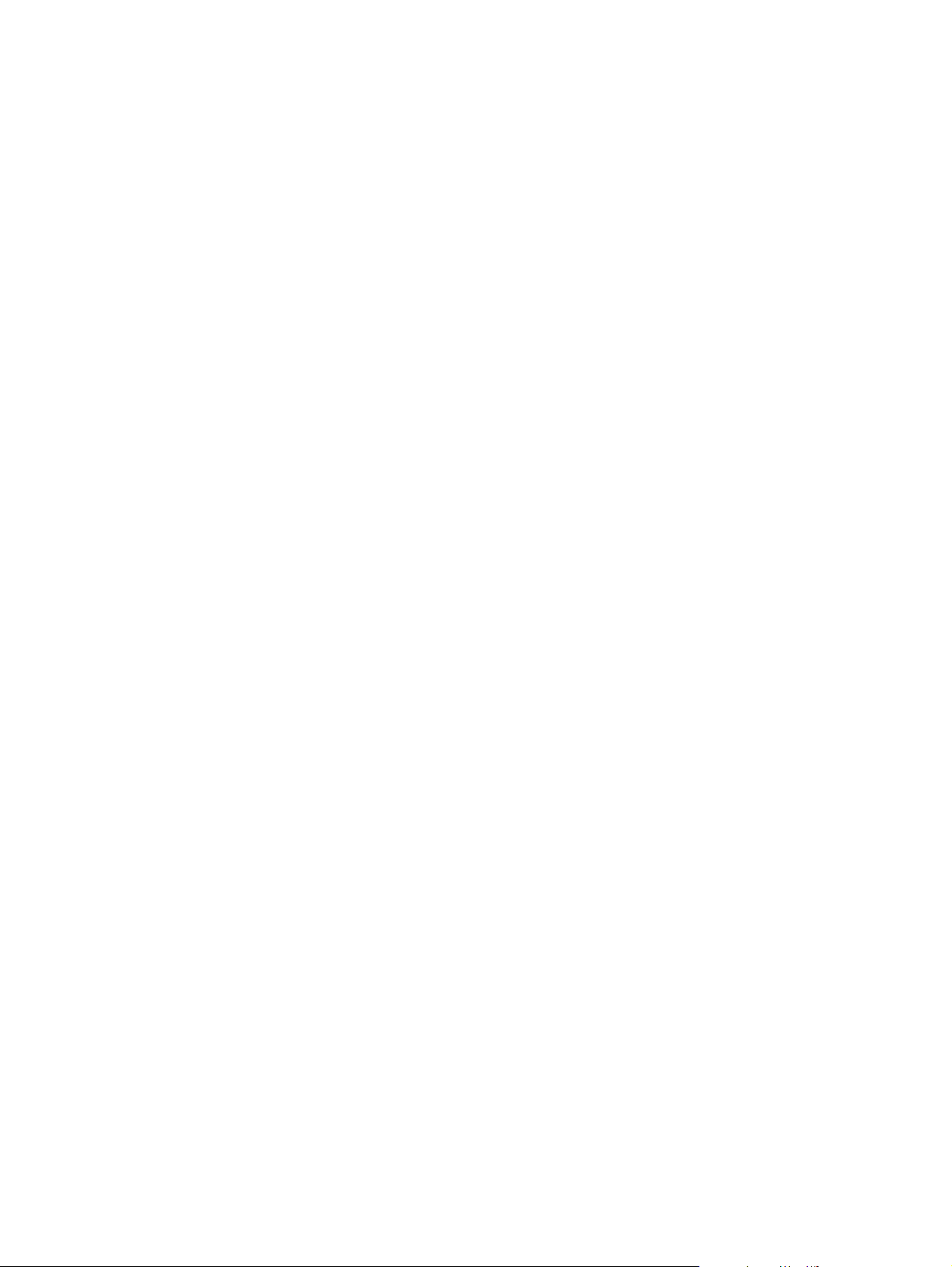
Informações sobre o programa de devolução e reciclagem de suprimentos de
impressão da HP .........................................................................................................131
Papel ...............................................................................................................................131
Restrições de materiais ..................................................................................................131
Nederlands .....................................................................................................................132
Para obter mais informações .........................................................................................132
Folhas de dados de segurança de material ..........................................................................133
Apêndice C Declaração de garantia limitada da HP
Multifuncional HP LaserJet 3015 GARANTIA LIMITADA DE UM ANO ...............................135
Apêndice D Peças e acessórios HP
Solicitação de peças e acessórios HP ..................................................................................138
Tabela de peças e acessórios HP ..................................................................................138
Cartuchos de impressão HP LaserJet ..................................................................................140
Política da HP sobre cartuchos de impressão de outros fabricantes ............................140
Instalação de um cartucho de impressão ......................................................................140
Armazenamento de cartuchos de impressão .................................................................140
Expectativa de duração do cartucho de impressão .......................................................140
Reciclagem de cartuchos de impressão ........................................................................140
Economia de toner .........................................................................................................141
Apêndice E Serviços e suporte
Obtenção de serviços de hardware ......................................................................................144
Para obter serviços de hardware ...................................................................................144
Para remover a bandeja de entrada de mídia ................................................................145
Garantia estendida ................................................................................................................146
Formulário de informações de serviço ..................................................................................147
Glossário
Índice
viii PTWW
Page 11
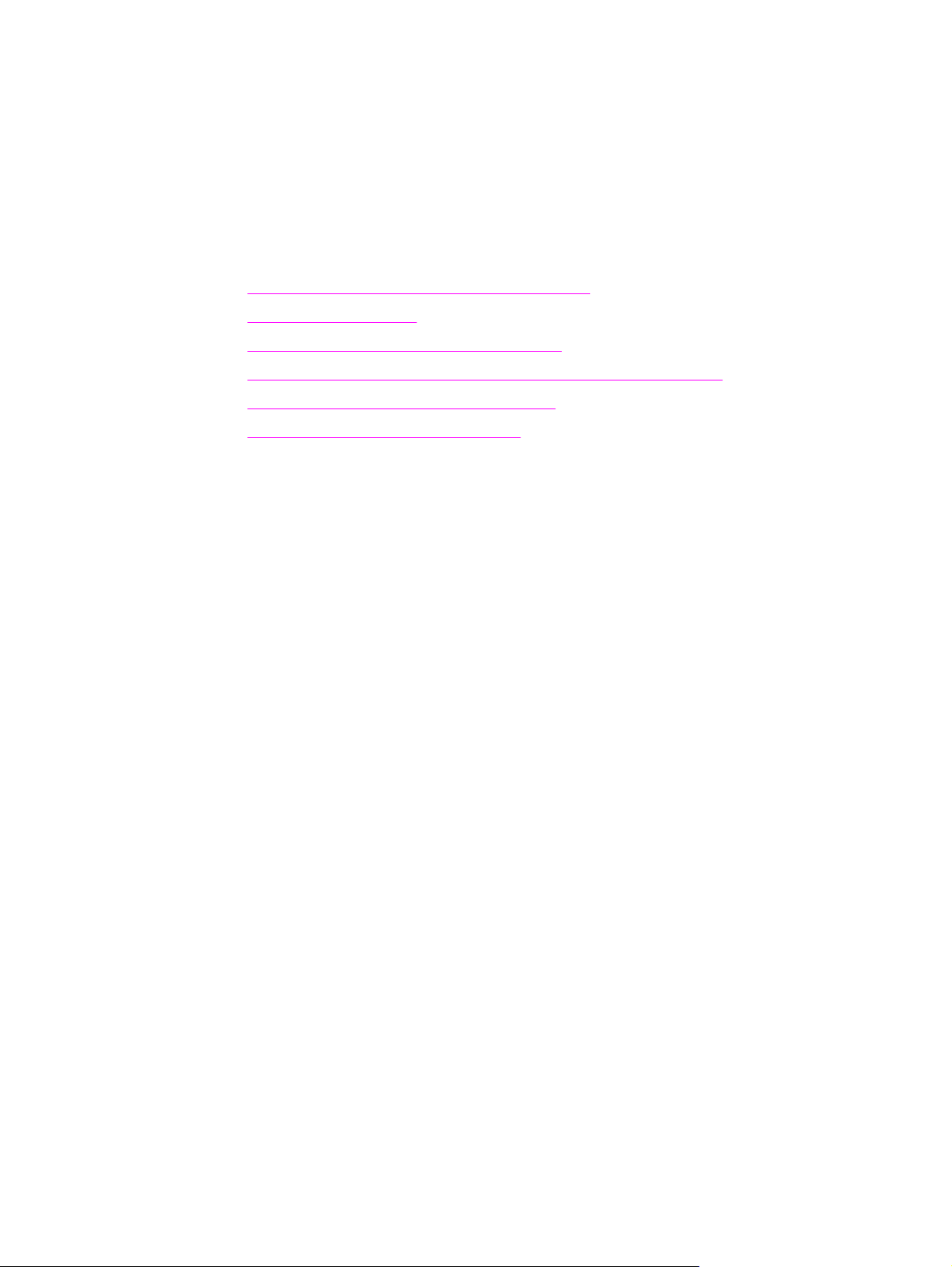
1
Conhecendo seu dispositivo
Utilize os tópicos a seguir para familiarizar-se com seu novo multifuncional HP LaserJet 3015:
●
Identificação do multifuncional hp LaserJet 3015
●
Recursos do dispositivo
●
Identificação dos componentes de hardware
●
Identificação dos componentes do painel de controle do dispositivo
●
Identificação dos componentes de software
●
Especificações de mídia de impressão
PTWW 1
Page 12
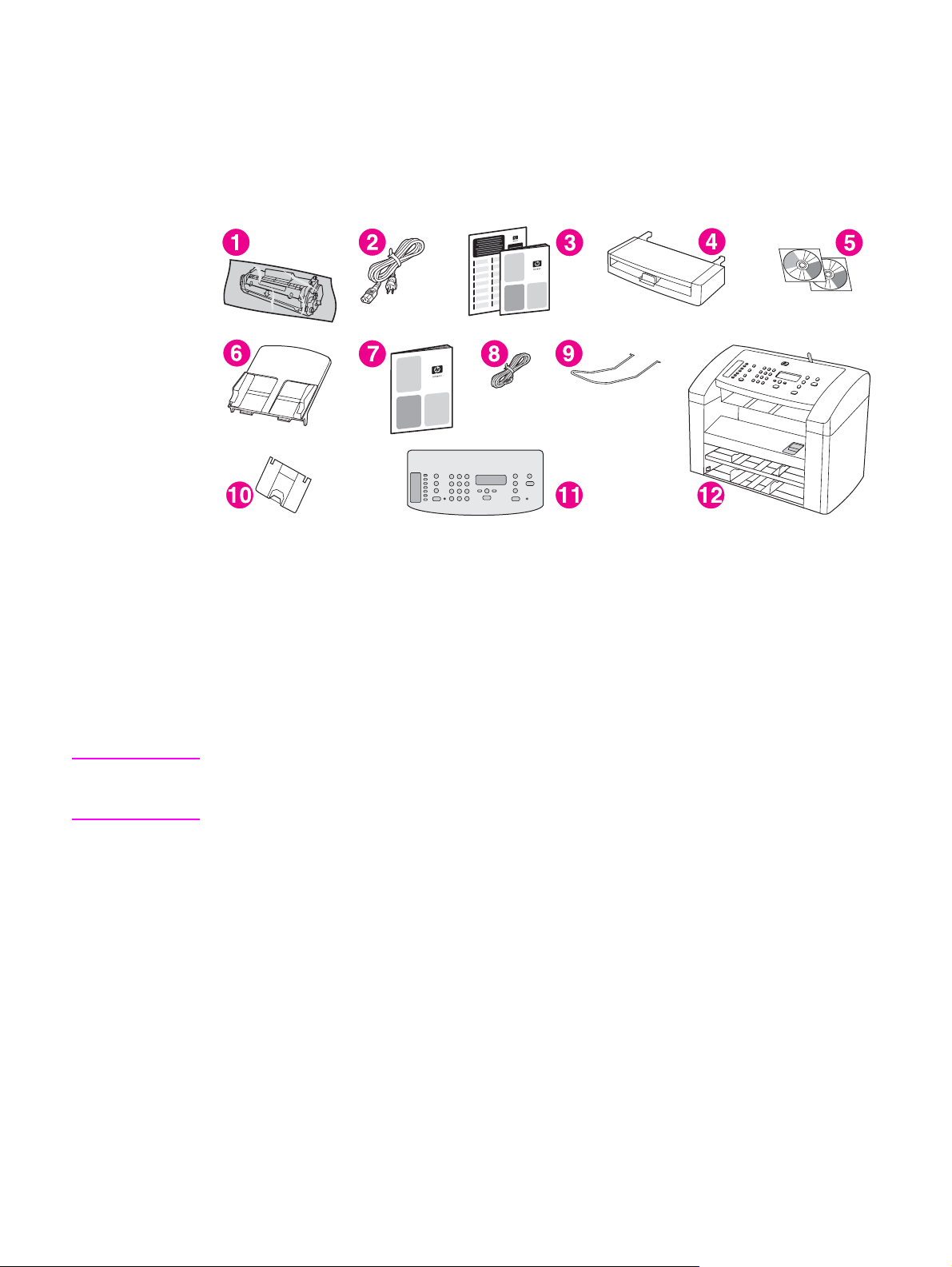
Identificação do multifuncional hp LaserJet 3015
Utilize a ilustração a seguir para verificar se o conteúdo do pacote está completo.
Conteúdo do pacote
1 Cartucho de impressão
2 Cabo de alimentação
3 Guia de primeiros passos e folheto de suporte
4 Bandeja de entrada de mídia
5 CD-ROMs com o software do dispositivo e o guia do usuário
6 Bandeja de entrada do alimentador automático de documentos (ADF)
7 Guia do fax
8 Cabo de telefone
9 Suporte de saída do ADF
10 Suporte da bandeja de saída
11 Capa do painel de controle
12 Multifuncional HP LaserJet 3015
Nota
Utilize o cabo de telefone e o cabo de alimentação fornecidos com o dispositivo. Utilizar
outros cabos de telefone ou cabos de alimentação pode afetar adversamente o
desempenho do dispositivo.
Saiba mais sobre o dispositivo através das seguintes fontes de informações:
● O HP toolbox. Utilize este componente de software para executar várias tarefas
descritas neste guia do usuário e para definir configurações de impressão, fax, cópia e
digitalização.
● O guia para início rápido. Utilize este guia para configurar o dispositivo, conectá-lo ao
computador e instalar o software.
● O guia do fax. Utilize este guia para configurar e usar as funções de fax do dispositivo.
2 Capítulo 1 Conhecendo seu dispositivo PTWW
Page 13
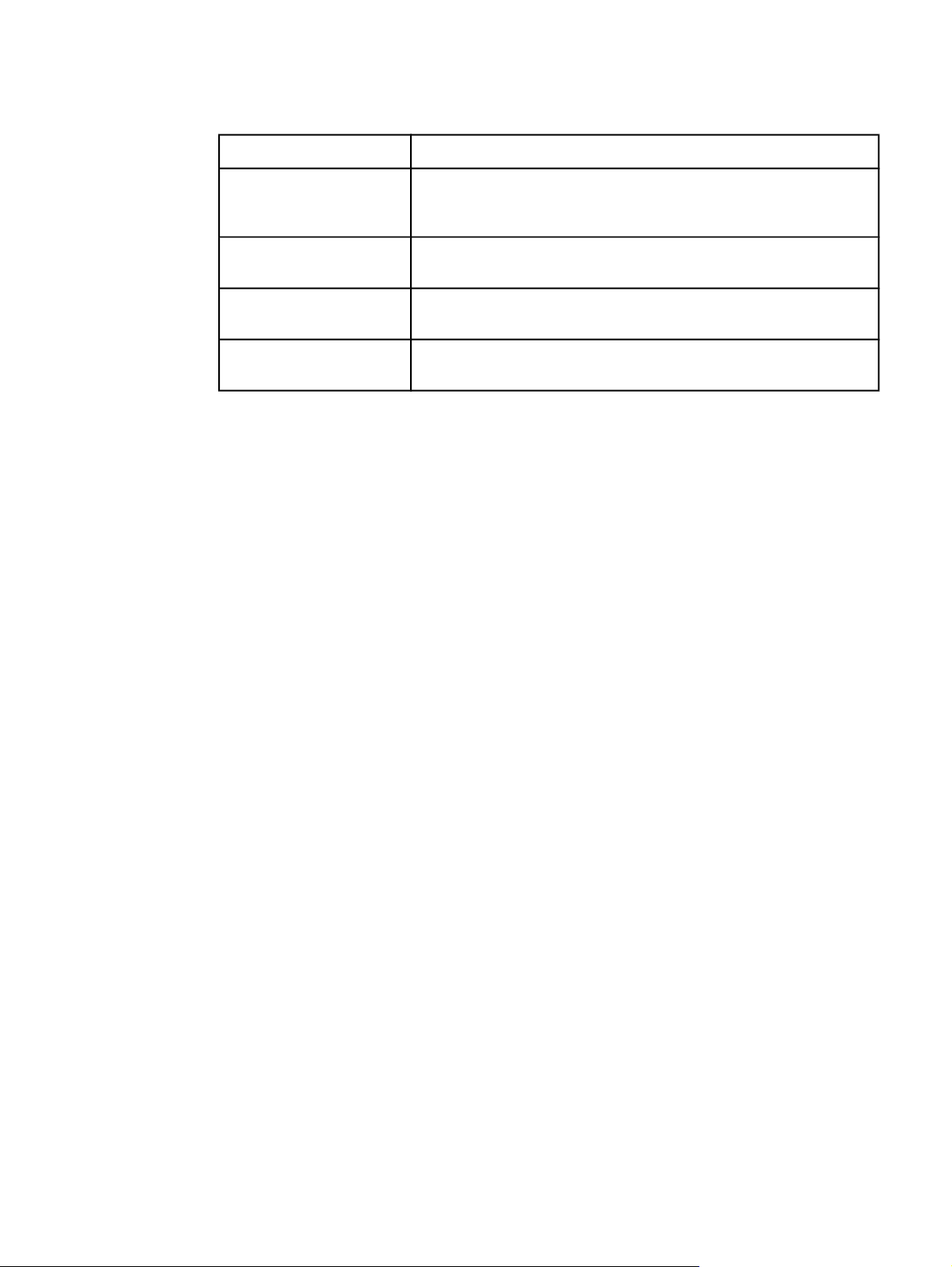
Recursos do dispositivo
Velocidade ●
Manuseio do papel ●
Memória ●
Conectividade ●
Fax ●
Imprime e copia até 15 páginas por minuto (ppm)
Um alimentador automático de documentos (ADF) para 30
páginas, uma bandeja de entrada de mídia para 150 folhas e um
slot de entrada prioritária para 10 folhas
32 megabytes (MB) de memória de acesso aleatório (RAM)
(9 MB para o sistema e 23 MB de RAM disponíveis para o usuário)
Uma porta USB (compatível com especificações 2.0) e uma porta
paralela IEEE 1284-B (Nota: os cabos não são fornecidos)
Recursos completos de fax com um fax V.34, incluindo um
catálogo telefônico, solicitação de fax e recursos de fax em espera
PTWW Recursos do dispositivo 3
Page 14
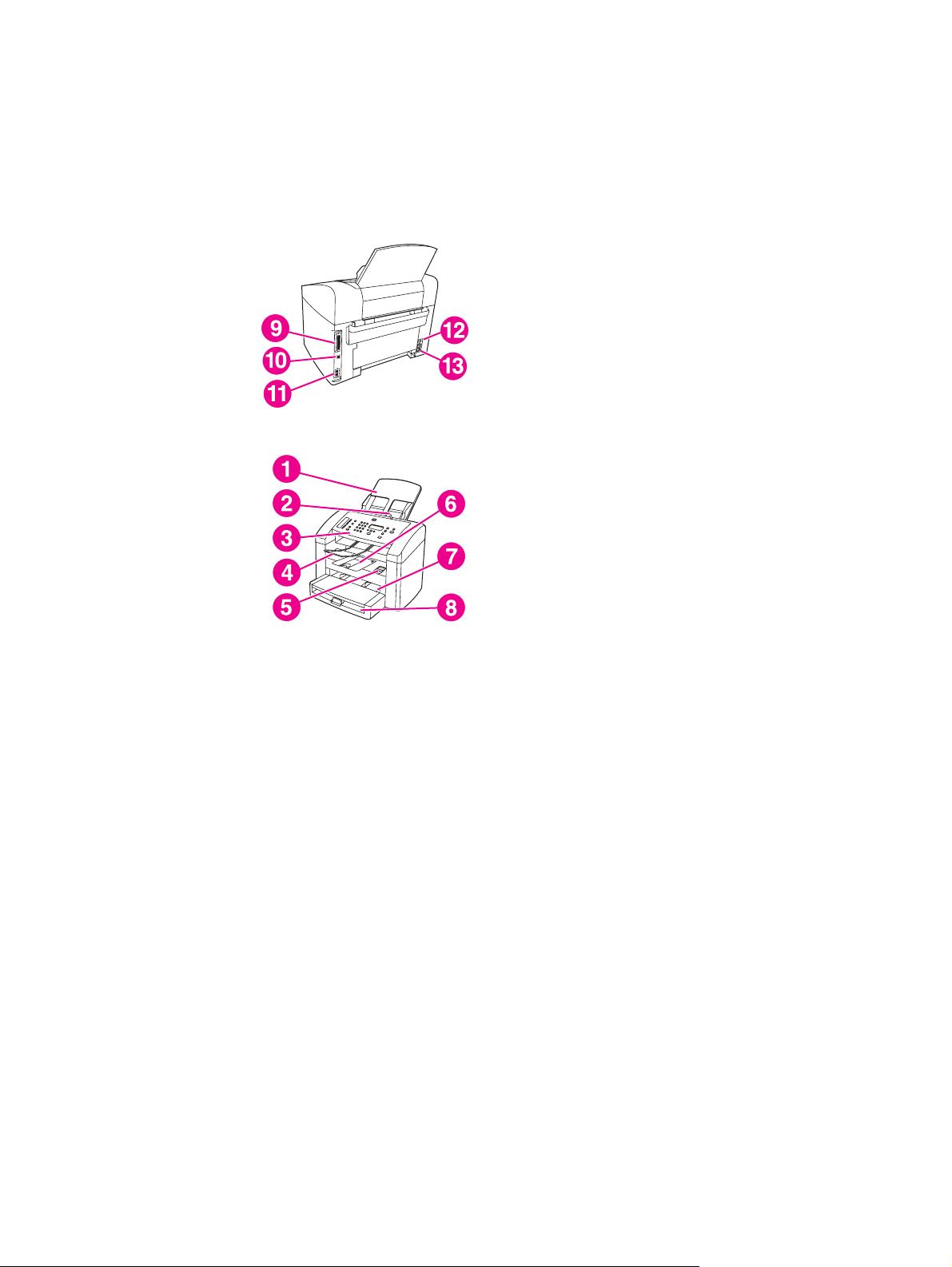
Identificação dos componentes de hardware
Utilize as ilustrações a seguir para identificar os componentes de hardware do dispositivo.
Multifuncional HP LaserJet 3015 componentes de hardware
1 Bandeja de entrada do alimentador automático de documentos (ADF)
2 Alavanca de mídia do ADF
3 Painel de controle do dispositivo
4 Bandeja de saída do ADF
5 Liberação da porta do cartucho de impressão
6 Bandeja de saída do dispositivo
7 Slot de entrada prioritária
8 Bandeja de entrada de mídia
9 Porta paralela
10 Porta USB
11 Portas de interface de fax
12 Botão Liga/Desliga
13 Receptáculo de alimentação elétrica
4 Capítulo 1 Conhecendo seu dispositivo PTWW
Page 15
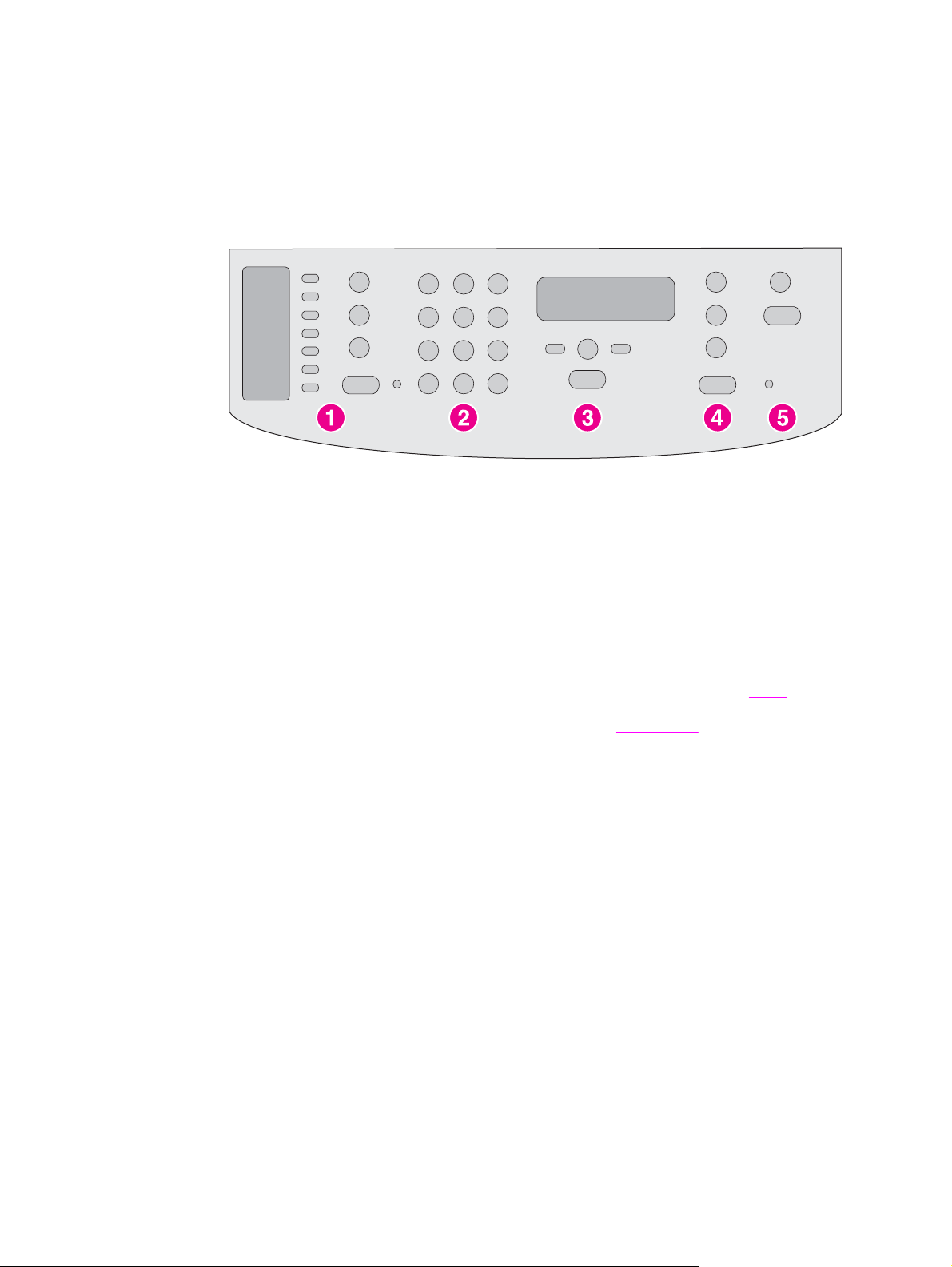
Identificação dos componentes do painel de controle do dispositivo
Utilize a ilustração a seguir para obter informações sobre os componentes do painel de
controle do dispositivo.
1 Controles de fax. Utilize os controles de fax para enviar e receber faxes e para alterar as
configurações de fax geralmente usadas. Consulte o guia do fax para obter informações sobre a
utilização dos controles de fax.
2 Botões alfanuméricos. Utilize os botões alfanuméricos para inserir dados no visor do painel de
controle do dispositivo e para discar números de telefone de forma a enviar um fax. Para obter
informações sobre a utilização dos caracteres das teclas alfanuméricas, consulte o guia do fax.
3 Controles de menu e cancelar. Utilize estes controles para selecionar opções de menu,
determinar o status do dispositivo e cancelar o trabalho atual.
4 Controles de cópia. Utilize estes controles para alterar as configurações padrão geralmente
usadas e para começar a copiar. Para obter instruções sobre cópias, consulte
5 Controles de digitalização. Utilize estes controles para digitalizar para e-mail ou para uma
pasta. Para obter instruções sobre digitalização, consulte
Digitalização.
Cópia.
PTWW Identificação dos componentes do painel de controle do dispositivo 5
Page 16
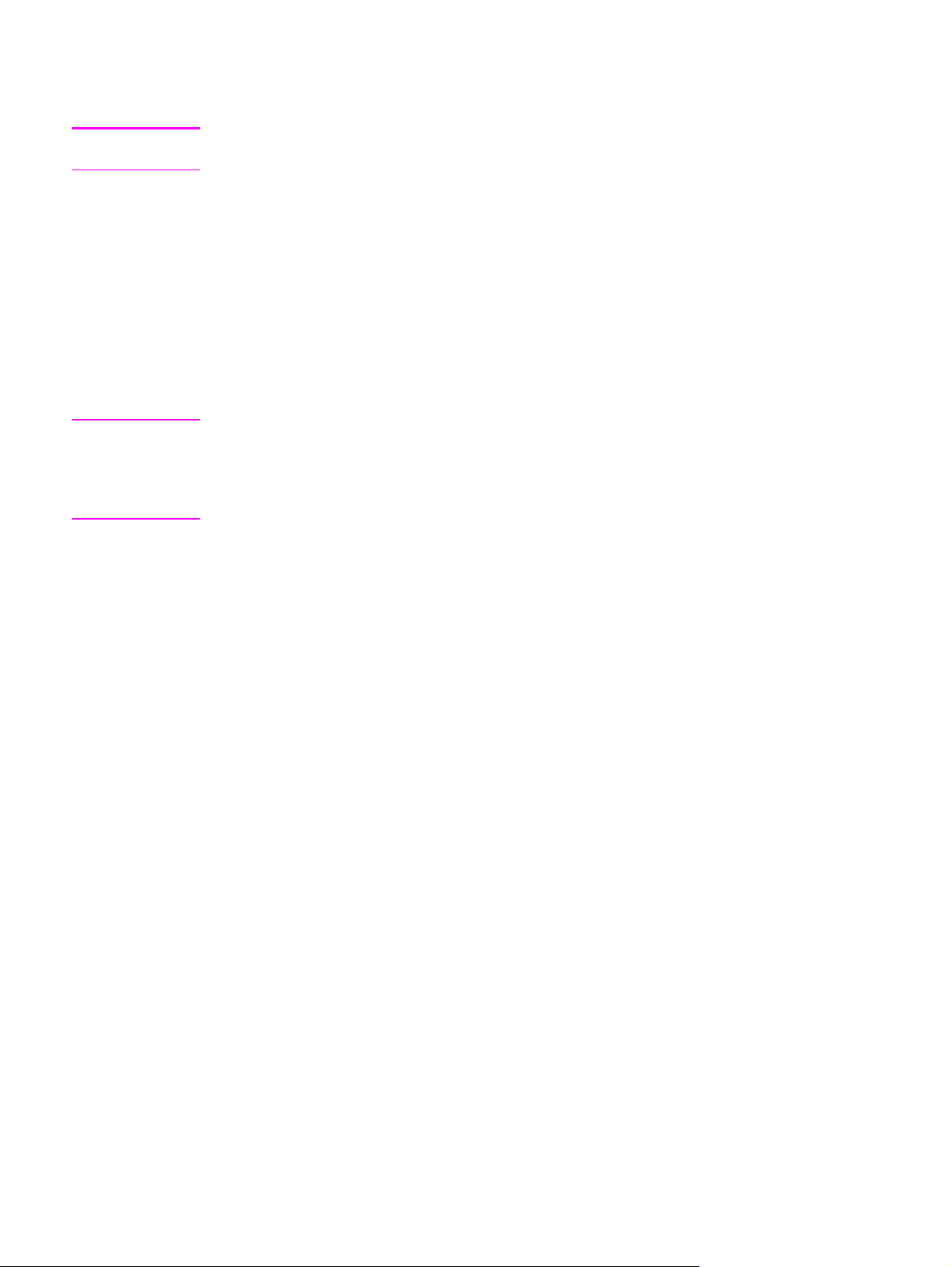
Identificação dos componentes de software
Nota
Nota
Os componentes de software que são instalados dependem do sistema operacional (SO) e
do tipo de instalação. Consulte o guia para início rápido para obter mais informações.
Os seguintes itens de software são fornecidos com o dispositivo:
● HP toolbox
● HP LaserJet Scan
● Driver de digitalização TWAIN ou WIA
● HP LaserJet Fax
● Readiris OCR (não instalado com outro software; é necessária uma instalação separada)
● Drivers de impressora (PCL 6, PCL 5e, emulação de PostScript Nível 2)
● Instalador/desinstalador
O driver de impressora PCL 6 é instalado automaticamente quando se utiliza a opção
Típica durante a instalação do software. Para instalar o driver de impressora de emulação
de PostScript Nível 2, selecione a opção Personalizada durante a instalação do software.
Para instalar o driver de impressora PCL 5e, use o assistente de impressora após o
software ter sido instalado.
6 Capítulo 1 Conhecendo seu dispositivo PTWW
Page 17
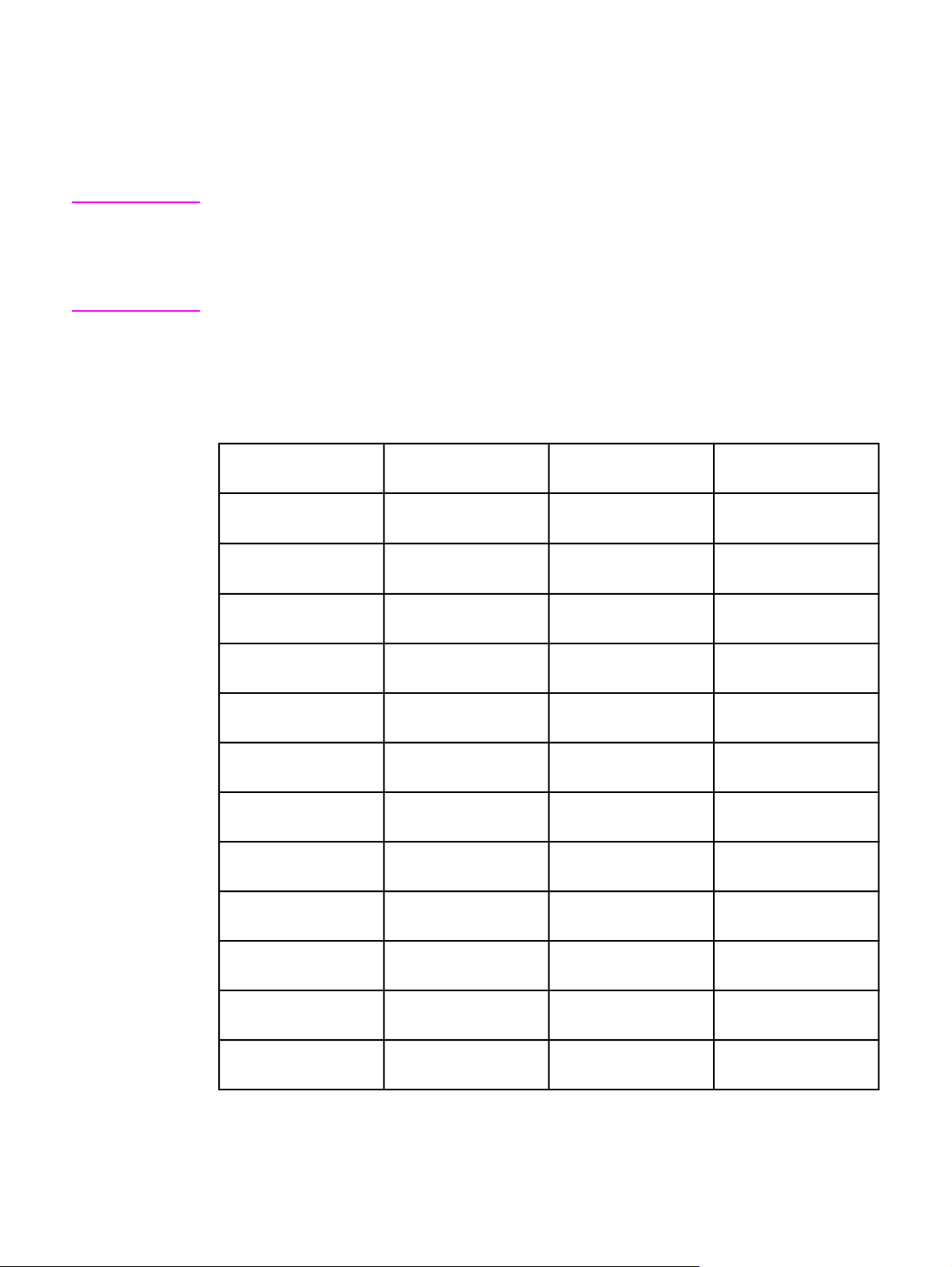
Especificações de mídia de impressão
Para obter os melhores resultados, use papel convencional para fotocópia de 75 g/m2 a 90
2
g/m
(20 a 24 lb). Verifique se o papel é de boa qualidade e se não apresenta cortes,
defeitos, rasgos, manchas, partículas soltas, poeira, rugas, curvas ou bordas dobradas.
Nota
A impressora suporta uma grande variedade de tamanhos padrão e personalizados de
mídia de impressão. A capacidade das bandejas e escaninhos pode variar de acordo com a
gramatura e a espessura da mídia e as condições do ambiente. Uniformidade — 100 a 250
(Sheffield).
Utilize somente transparências criadas para uso com impressoras HP LaserJet.
Tamanhos e gramaturas de papel suportados
Tamanhos de papel da bandeja de entrada de mídia
Bandeja de entrada
de mídia
Tamanho mínimo de
papel
Tamanho máximo de
papel
Tamanho mínimo de
papel brilhante
Tamanho máximo de
papel brilhante
Dimensões Peso ou espessura Capacidade
76 por 127 mm
216 por 356 mm
76 por 127 mm
60 para 163 g/m
60 para 163 g/m
75 para 120 g/m
2
2
2
150 folhas
( 60 g/m
2
)
150 folhas
( 60 g/m
2
)
Altura máxima da
pilha: 18 mm
216 por 356 mm
75 para 120 g/m
2
Altura máxima da
pilha: 18 mm
Tamanho mínimo de
transparências
Tamanho máximo de
transparências
Tamanho mínimo de
envelopes
Tamanho máximo de
envelopes
Tamanho mínimo de
etiquetas
Tamanho máximo de
etiquetas
Tamanho mínimo de
cartão
Tamanho máximo de
cartão
76 por 127 mm 0,10 para 0,13 mm
thick
216 por 356 mm 0,10 para 0,13 mm
thick
90 por 160 mm
178 por 254 mm
76 por 127 mm
216 por 356 mm
76 por 127 mm
216 por 356 mm
75 para 105 g/m
75 para 105 g/m
60 para 216 g/m
60 para 216 g/m
135 para 157 g/m
135 para 157 g/m
2
2
2
2
75 folhas
75 folhas
15 envelopes
15 envelopes
60 folhas
60 folhas
2
2
60 folhas
60 folhas
PTWW Especificações de mídia de impressão 7
Page 18
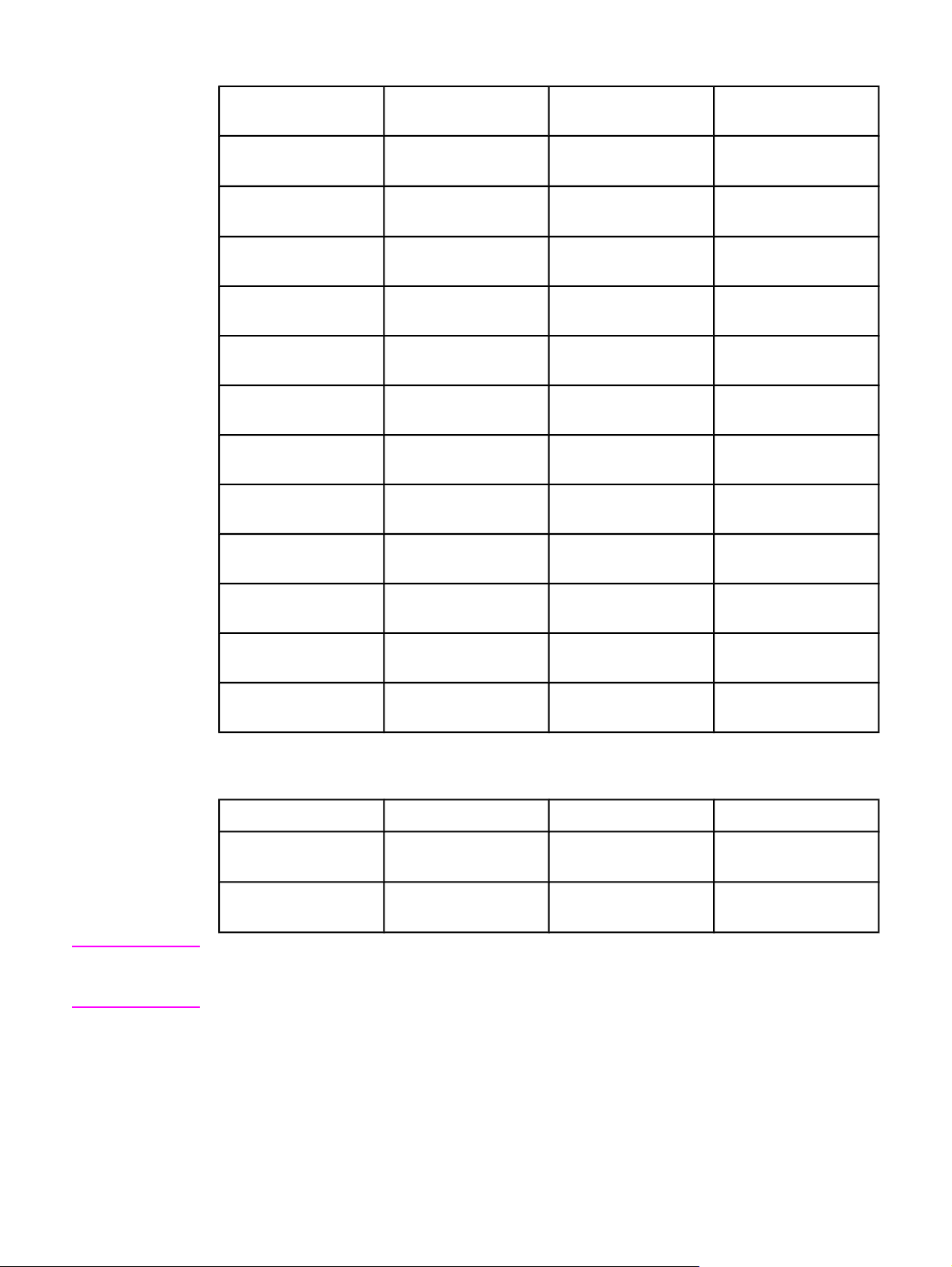
Tamanhos de papel do slot de entrada prioritária
Slot de entrada
prioritária
Tamanho mínimo de
papel
Tamanho máximo de
papel
Tamanho mínimo de
papel brilhante
Tamanho máximo de
papel brilhante
Tamanho mínimo de
transparências
Tamanho máximo de
transparências
Tamanho mínimo de
envelopes
Tamanho máximo de
envelopes
Tamanho mínimo de
etiquetas
Dimensões Peso ou espessura Capacidade
76 por 127 mm
216 por 356 mm
76 por 127 mm
60 para 163 g/m
60 para 163 g/m
75 para 120 g/m
2
2
2
10 folhas
2
( 75 g/m
)
10 folhas
2
( 75 g/m
)
Altura máxima da
pilha: 1,5 mm
216 por 356 mm
75 para 120 g/m
2
Altura máxima da
pilha: 1,5 mm
76 por 127 mm 0,10 para 0,13 mm
5 folhas
thick
216 por 356 mm 0,10 para 0,13 mm
5 folhas
thick
76 por 127 mm
216 por 356 mm
76 por 127 mm
60 para 90 g/m
60 para 90 g/m
60 para 216 g/m
2
2
2
Individual envelopes
Individual envelopes
4 folhas
Nota
Tamanho máximo de
216 por 356 mm
60 para 216 g/m
2
4 folhas
etiquetas
Tamanho mínimo de
76 por 127 mm
135 para 163 g/m
2
4 folhas
cartão
Tamanho máximo de
216 por 356 mm
135 para 163 g/m
2
4 folhas
cartão
Tamanhos de papel do alimentador automático de documentos (ADF)
ADF Dimensões Peso ou espessura Capacidade
Tamanho mínimo de
papel
Tamanho máximo de
papel
74 por 105 mm
215 por 356 mm
60 para 90 g/m
60 para 90 g/m
2
2
30 folhas
( 75 g/m
30 folhas
( 75 g/m
2
)
2
)
A bandeja de saída do ADF suporta uma folha de mídia de tamanho ofício [215 x 356 mm
(8,5 x 14 pol.)]. As folhas de mídia de tamanho ofício adicionais deslizam para fora da
bandeja de saída do ADF.
8 Capítulo 1 Conhecendo seu dispositivo PTWW
Page 19

Alteração das configurações
2
Nota
utilizando o hp toolbox ou o
painel de controle do
dispositivo
É possível alterar as configurações do dispositivo utilizando o HP toolbox ou o painel de
controle do dispositivo. Geralmente, o método mais fácil de alterar as configurações do
dispositivo é utilizar o HP toolbox.
A tabela a seguir relaciona algumas das configurações que podem ser alteradas utilizandose o HP toolbox e o painel de controle do dispositivo. Para obter informações sobre como
utilizar o HP toolbox para alterar as configurações, consulte a Ajuda do HP toolbox. A Ajuda
do HP toolbox pode ser aberta clicando-se em Como faço na lateral esquerda da janela do
HP toolbox. (Consulte
o HP toolbox.) Para obter informações sobre como utilizar o painel de controle do dispositivo
para alterar as configurações, consulte as informações deste capítulo.
As configurações estabelecidas no programa de software têm precedência sobre as
configurações do driver de impressora. As configurações do driver de impressora
sobrepõem as configurações do HP toolbox e do painel de controle do dispositivo.
Utilização do HP toolbox para obter informações sobre como acessar
Configuração ou recurso HP toolbox Painel de controle
Restaurar os padrões de fábrica. X X
Imprimir páginas informativas, como a página de
configuração, o mapa de menus do painel de
controle do dispositivo e a página de utilização.
Alterar o idioma do visor do painel de controle do
dispositivo.
Alterar o idioma do HP toolbox. X
Configurar alertas de status. X
Definir as configurações de envio e recebimento de
fax.
Visualizar ou encaminhar faxes recebidos para o
computador.
Definir as configurações de digitalização para email ou para uma pasta.
Alterar as configurações de cópia. X X
Adicionar, excluir ou modificar os destinos no
Catálogo Telefônico do Fax.
X X
X X
X X
X
X
X X
PTWW 9
Page 20
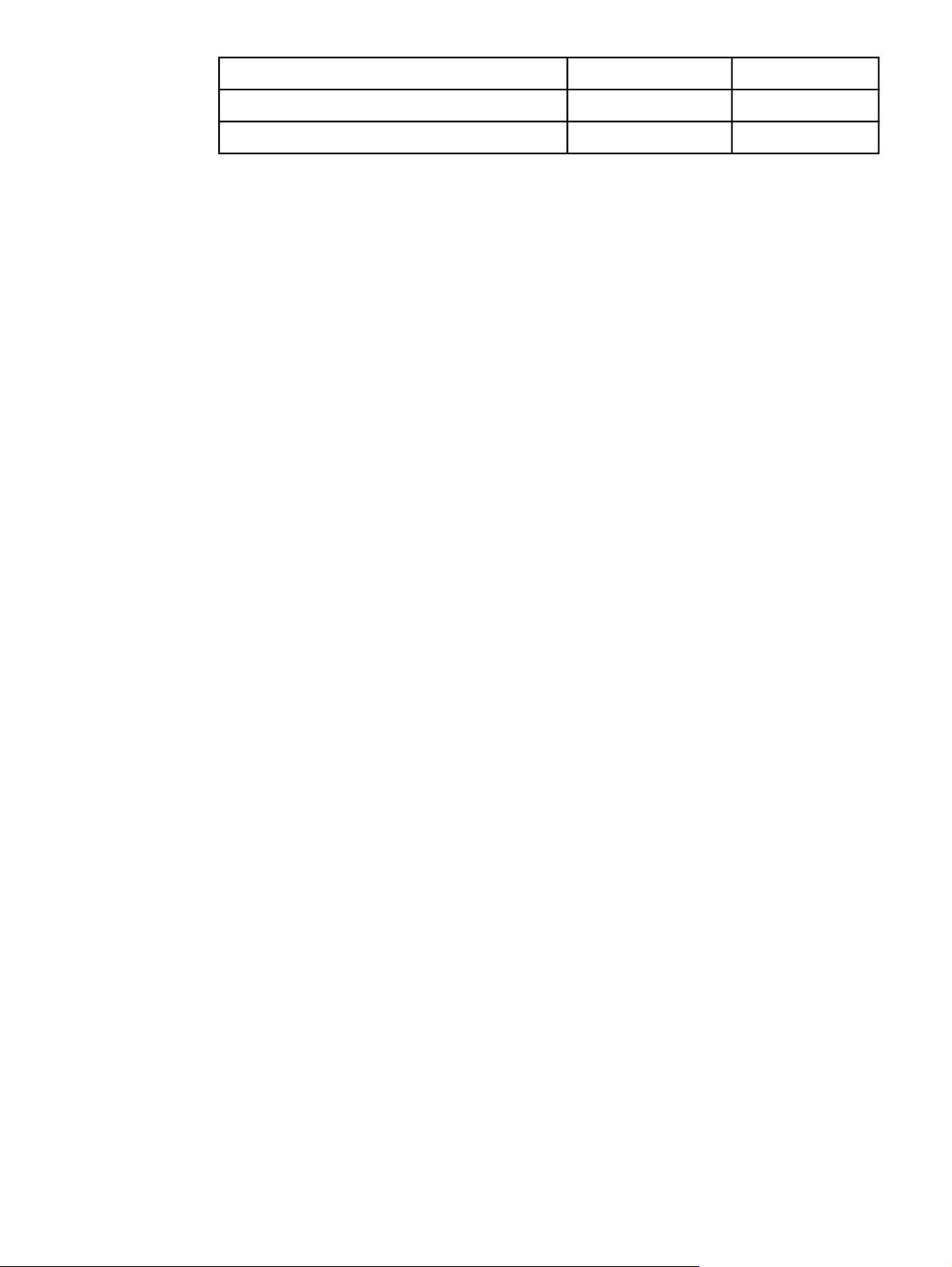
Configuração ou recurso HP toolbox Painel de controle
Acessar o guia do usuário on-line. X
Verificar remotamente o status do dispositivo. X
10
Capítulo 2 Alteração das configurações utilizando o hp toolbox ou o painel de controle
do dispositivo PTWW
Page 21
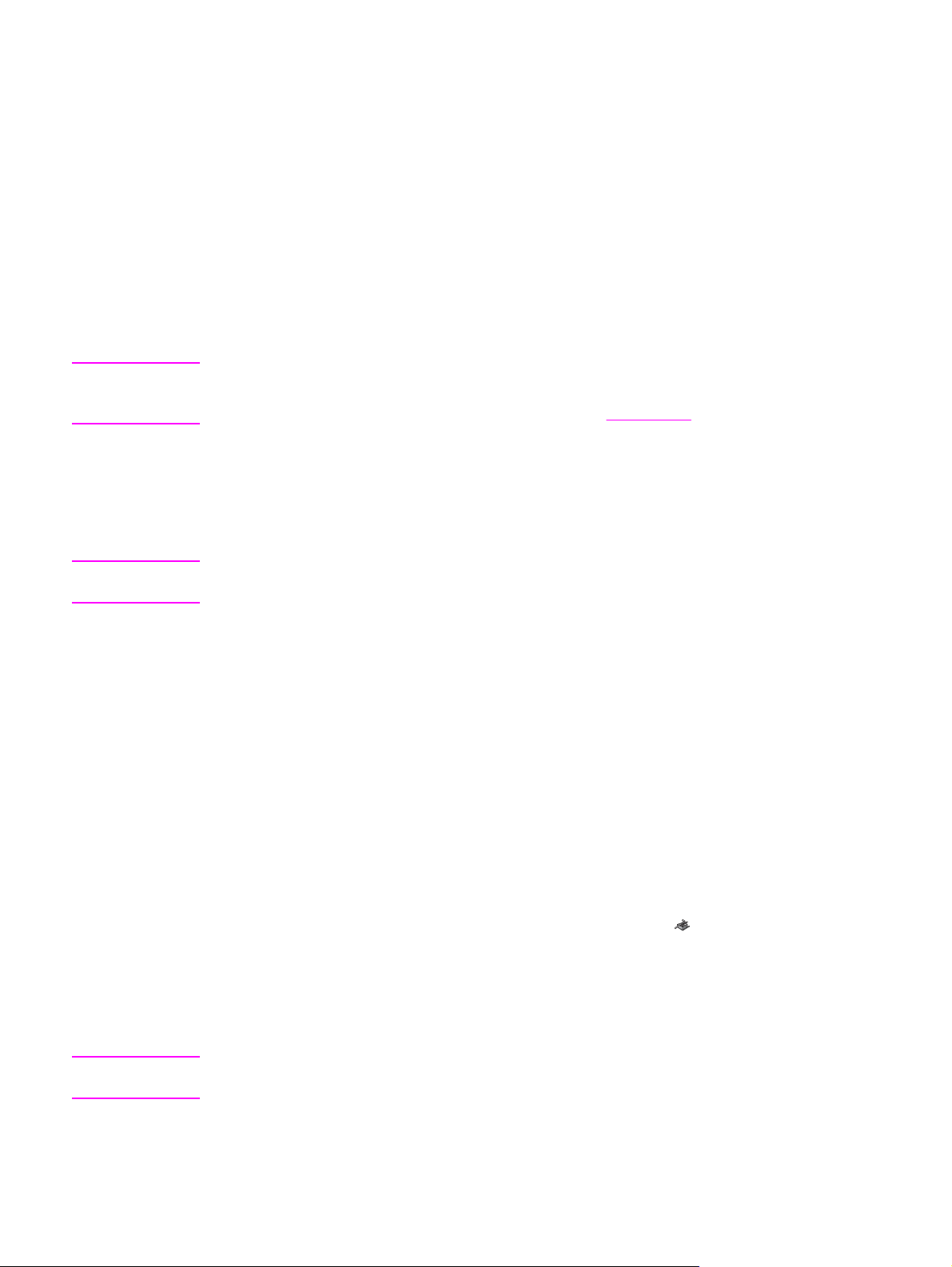
Utilização do HP toolbox
O HP toolbox é um aplicativo Web que pode ser utilizado para as tarefas a seguir.
● Monitorar o status do dispositivo.
● Visualizar e definir as configurações do dispositivo para impressão, fax, cópia e
digitalização.
● Visualizar informações de solução de problemas e "Como faço".
● Fornecer acesso aos recursos do software de fax e digitalização.
É possível visualizar o HP toolbox quando o dispositivo está conectado diretamente a um
computador ou quando está conectado a uma rede. É necessário que você tenha
executado uma instalação completa do software para utilizar o HP toolbox.
Nota
Nota
Não é necessário ter acesso à Internet para abrir e utilizar o HP toolbox. Entretanto, se
clicar em um link na área Outros links, será necessário ter acesso à Internet para visitar o
site associado. Para obter mais informações, consulte
Outros links.
Sistemas operacionais suportados
O HP toolbox é suportado pelos seguintes sistemas operacionais:
● Windows 98, Windows 2000, Windows Millennium Edition (Me) e Windows XP
O TCP/IP (protocolo de controle de transmissão/protocolo de Internet) deve estar instalado
no sistema operacional para que o HP toolbox funcione.
Navegadores suportados
Para utilizar o HP toolbox, é necessário ter um dos seguintes navegadores:
● Microsoft Internet Explorer 5.5 ou posterior
● Netscape Navigator 6.2 ou posterior
● Opera 7.0 ou posterior
Todas as páginas podem ser impressas a partir do navegador.
Para visualizar o HP toolbox
Abra o HP toolbox de uma das seguintes maneiras:
●
Na área de trabalho, clique duas vezes no ícone HP toolbox
● Clique duas vezes no ícone Status Client (Cliente de Status) localizado na bandeja do
sistema, que fica na extrema direita da barra de tarefas.
● No menu Iniciar, aponte para HP LaserJet e, em seguida, selecione hp Toolbox.
O HP toolbox é aberto no navegador da Web.
Nota
PTWW Utilização do HP toolbox 11
Depois de abrir o URL, você pode incluí-lo nos seus favoritos para voltar a ele rapidamente
sempre que desejar.
.
Page 22
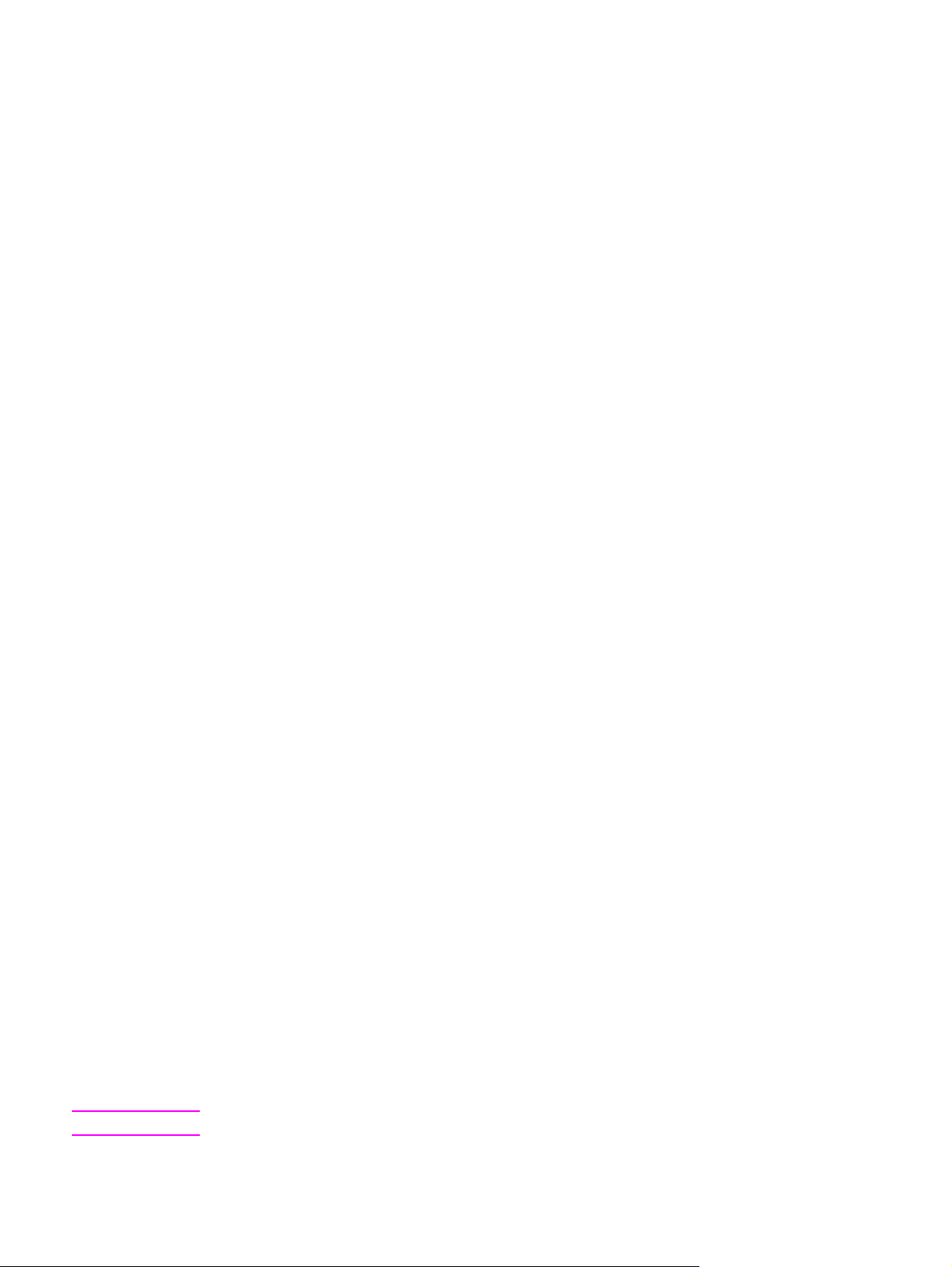
As seções do hp toolbox
O HP toolbox contém as seguintes seções:
● Guia Status
● Guia Fax
● Guia Digitalizar para...
● Guia Solução de problemas
● Guia Documentação
Outros links
Cada página no HP toolbox contém links que levam ao website da HP para o registro de
produtos e suporte ao dispositivo, além de links para pedido de suprimentos. Para utilizálos, você precisa ter acesso à Internet. Se você utiliza uma conexão dial-up e não se
conectou ao abrir o HP toolbox pela primeira vez, terá que estabelecer a conexão antes de
poder visualizar esses websites.
Guia Status
A guia Status possui links para as seguintes páginas principais:
● Status do Dispositivo. Visualize informações sobre o status do dispositivo. Essa
página indica condições ocorridas com o dispositivo, como um atolamento de mídia ou
uma bandeja de entrada vazia. Após corrigir um problema com o dispositivo, clique em
Atualizar para atualizar o status do mesmo.
● Configurar Alertas de Status. Utilize alertas para configurar o dispositivo de forma a
notificá-lo automaticamente em caso de alertas. Nesta página, é possível ligar ou
desligar alertas, especificar quando o dispositivo envia um alerta e selecionar o tipo de
alerta (uma mensagem pop-up ou um ícone na barra de tarefas) que deseja receber.
Para ativar as configurações de alerta de status, clique em Aplicar.
● Visualizar Configuração. Visualize as configurações disponíveis para o dispositivo.
Esta página também exibe quaisquer acessórios que tenham sido instalados, como
DIMMs. A página Visualizar Configuração exibe as mesmas informações
apresentadas na página de configuração.
● Imprimir Páginas de Informação. Imprima a página de configuração e outras páginas
de informações que estão disponíveis para o dispositivo.
Guia Fax
A guia Fax possui links para as seguintes páginas principais:
● Tarefas de Fax
● Catálogo Telefônico do Fax
● Registro de Envio de Fax
● Propriedades dos Dados do Fax
● Relatórios de Fax
Nota
12
● Configurações Detalhadas do Fax
Para obter mais informações sobre as funções e os recursos de fax, consulte o guia do fax.
Capítulo 2 Alteração das configurações utilizando o hp toolbox ou o painel de controle
do dispositivo PTWW
Page 23
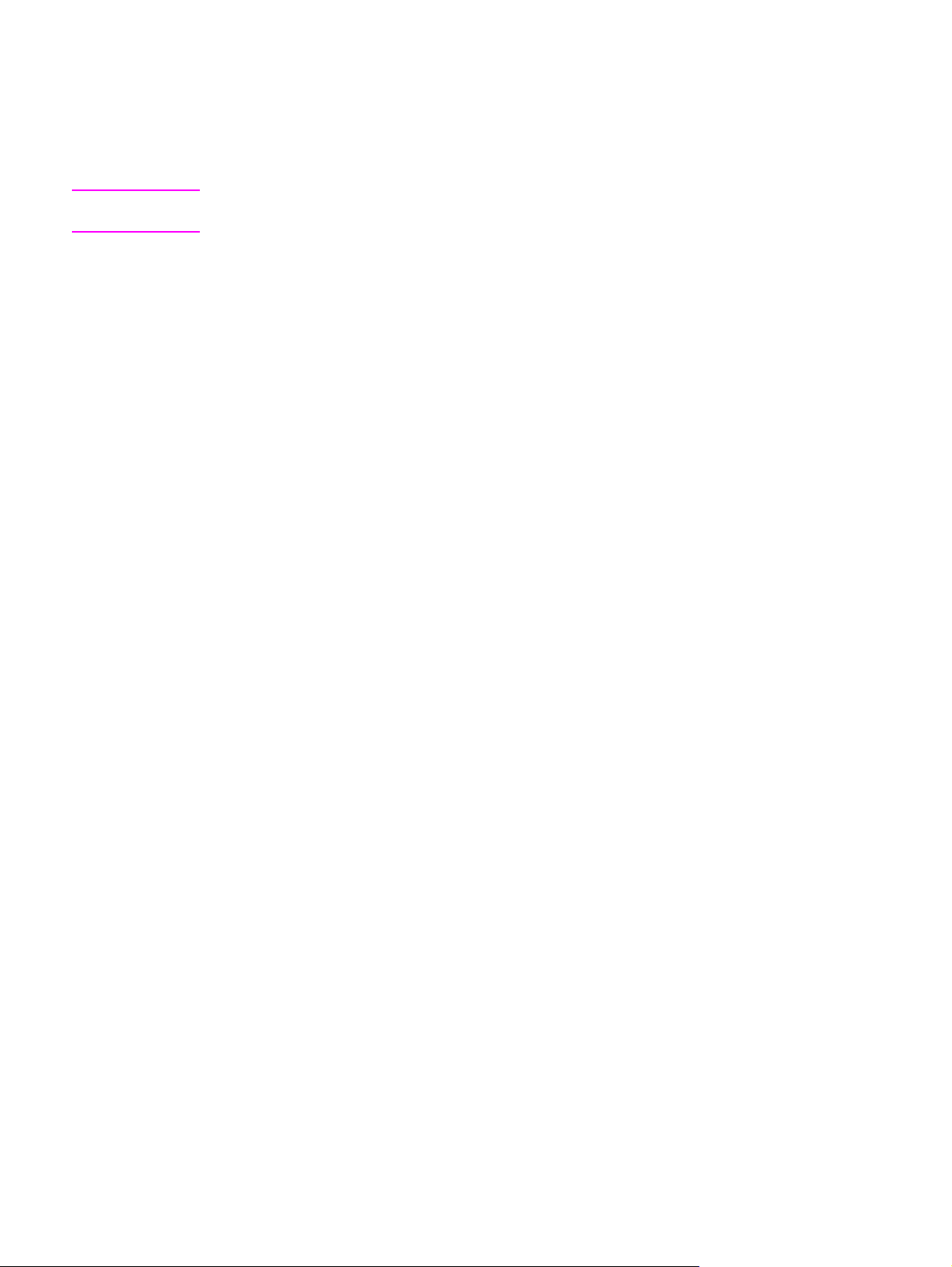
Guia Digitalizar para...
A guia Digitalizar para... possui links para as seguintes páginas principais:
● Digitalizar para e-mail ou para uma pasta
● Preferências de Digitalização
Nota
As preferências de digitalização se aplicam somente a Digitalizar para e-mail ou para uma
pasta.
Guia Solução de problemas
A guia Solução de problemas possui links para diversas informações de solução de
problemas do dispositivo, por exemplo: como eliminar um atolamento de mídia, como
solucionar problemas de qualidade de impressão e como resolver problemas de fax, cópia
ou digitalização.
Guia Documentação
A guia Documentação contém links para as seguintes fontes de informações:
● Guia do Usuário. O guia do usuário contém informações sobre a utilização do
dispositivo, garantia, especificações e suporte. O guia do usuário está disponível nos
formatos HTML e PDF.
● Informações recentes importantes. Este documento contém as informações mais
recentes sobre o dispositivo. Está disponível somente em inglês.
PTWW Utilização do HP toolbox 13
Page 24
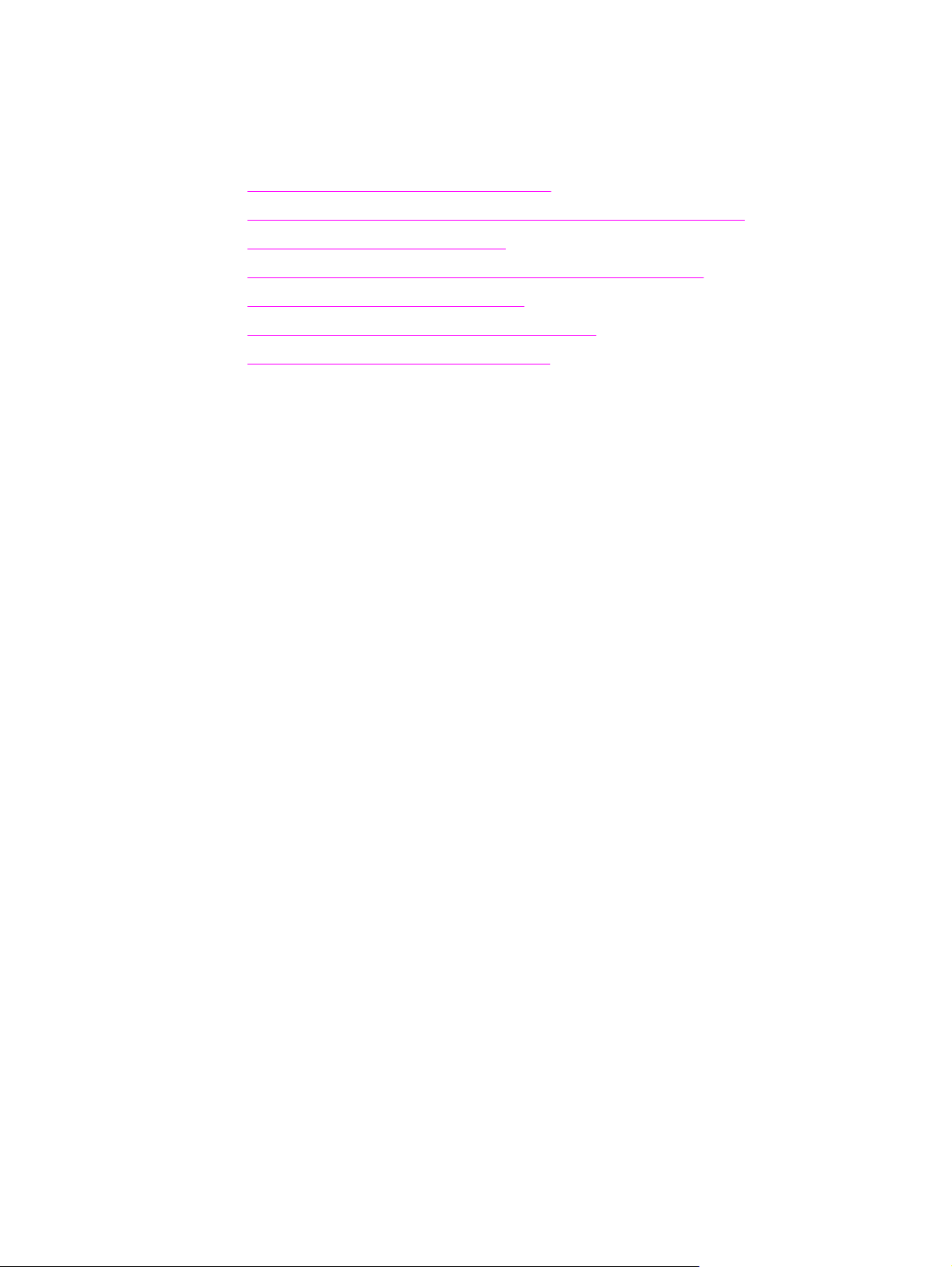
Utilização do painel de controle do dispositivo
É possível definir configurações também no painel de controle do dispositivo. Esta seção
descreve como executar as seguintes tarefas:
Impressão de uma página de configuração
●
Impressão de um mapa de menus do painel de controle do dispositivo
●
Restauração dos padrões de fábrica
●
Alteração do idioma do visor do painel de controle do dispositivo
●
Alteração do tamanho padrão de mídia
●
Utilização dos controles de volume do dispositivo
●
Alteração das configurações de impressão
●
Impressão de uma página de configuração
É possível visualizar quais configurações do dispositivo estão atualmente selecionadas
imprimindo uma página de configuração.
Para imprimir uma página de configuração
1. Pressione
2. Use o botão < ou > para selecionar Reports e, em seguida, pressione
3. Use o botão < ou > para selecionar Config report e, em seguida, pressione
O dispositivo fecha as configurações de menu e imprime o relatório.
MENU/ENTER
.
MENU/ENTER
.
MENU/ENTER
Impressão de um mapa de menus do painel de controle do
dispositivo
É possível visualizar todas as opções de menu do painel de controle do dispositivo
imprimindo um mapa de menus do painel de controle do dispositivo.
Para imprimir um mapa de menus do painel de controle do dispositivo
1. No painel de controle do dispositivo, pressione
2. Use o botão < ou > para selecionar Reports e, em seguida, pressione
3. Use o botão < ou > para selecionar Menu structure e, em seguida, pressione
Um mapa de menus mostrando todas as opções de menu do painel de controle do
dispositivo é impresso.
MENU/ENTER
.
MENU/ENTER
.
MENU/ENTER
.
.
14
Capítulo 2 Alteração das configurações utilizando o hp toolbox ou o painel de controle
do dispositivo PTWW
Page 25
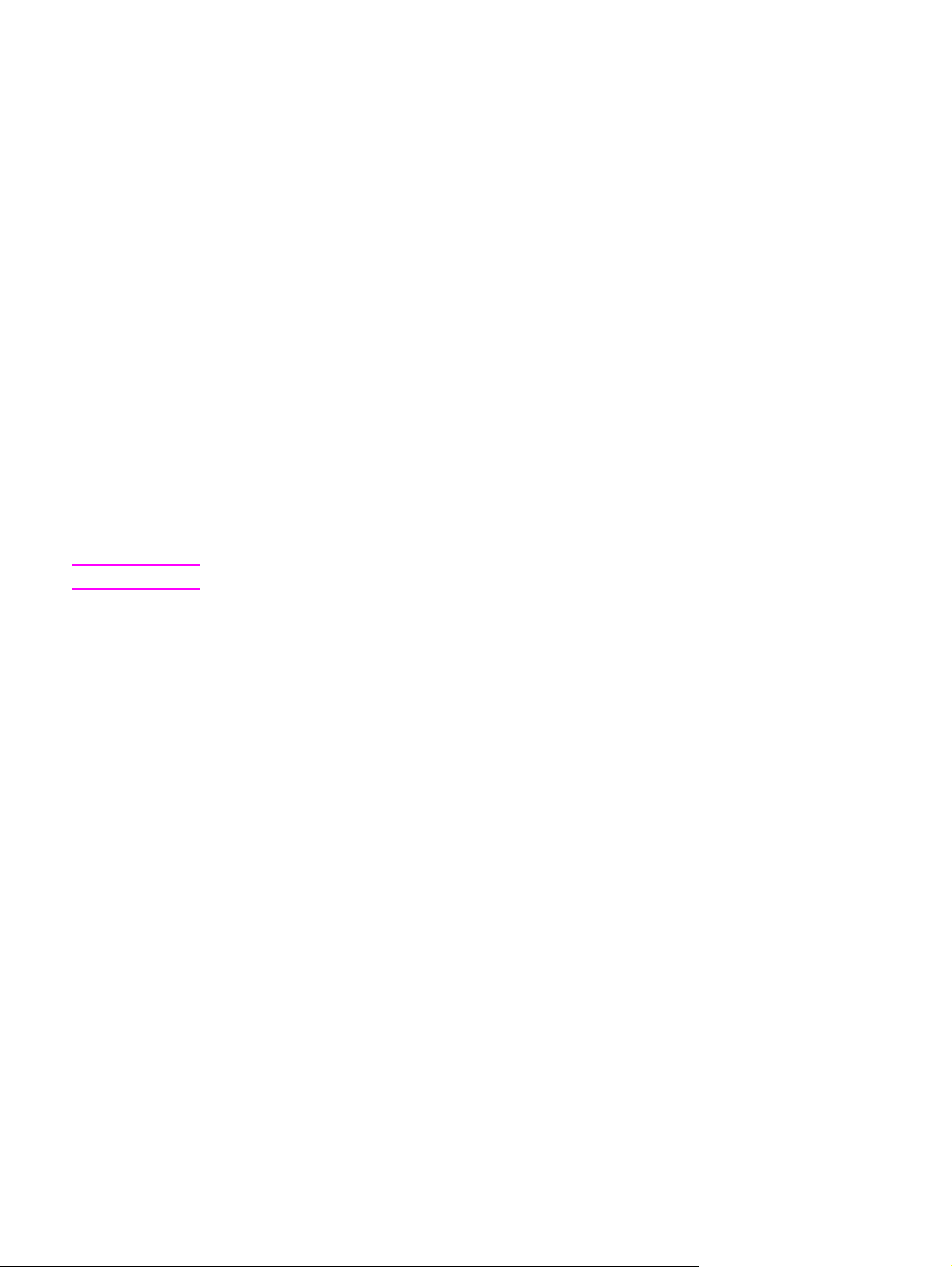
Restauração dos padrões de fábrica
A restauração dos padrões de fábrica retorna todas as configurações aos padrões de
fábrica e remove o nome do cabeçalho e o número de telefone do fax. (Consulte o guia do
fax para obter informações sobre como adicionar suas informações ao cabeçalho do fax.)
Este procedimento remove números de fax e nomes associados a teclas de um toque e
códigos de discagem rápida, e exclui todas as páginas armazenadas na memória. Em
seguida, o procedimento reinicia automaticamente o dispositivo.
Para restaurar os padrões de fábrica
Nota
1. Pressione
2. Use o botão < ou > para selecionar Service e, em seguida, pressione
3. Use o botão < ou > para selecionar Restore defaults, pressione
seguida, pressione
MENU/ENTER
.
MENU/ENTER
MENU/ENTER
novamente para confirmar sua seleção.
MENU/ENTER
e, em
.
O dispositivo reinicia automaticamente.
Alteração do idioma do visor do painel de controle do dispositivo
Utilize este procedimento para imprimir relatórios e exibir mensagens no visor do painel de
controle do dispositivo em um idioma diferente do padrão para seu país/região.
A página de demonstração é impressa somente em inglês.
Para alterar o idioma do visor do painel de controle do dispositivo
1. Pressione
2. Use o botão < ou > para selecionar Common settings e, em seguida, pressione
ENTER
3. Use o botão < ou > para selecionar Language e, em seguida, pressione
.
MENU/ENTER
.
MENU
MENU/ENTER
.
/
4. Use o botão < ou > para selecionar o idioma desejado.
5. Pressione
MENU/ENTER
para salvar sua seleção.
O dispositivo reinicia automaticamente.
Alteração do tamanho padrão de mídia
O tamanho da mídia deve ser configurado com o tamanho da mídia que você geralmente
coloca na bandeja de entrada. O dispositivo utiliza esta configuração para copiar, imprimir
relatórios, imprimir faxes e determinar a redução automática dos faxes recebidos.
PTWW Utilização do painel de controle do dispositivo 15
Page 26
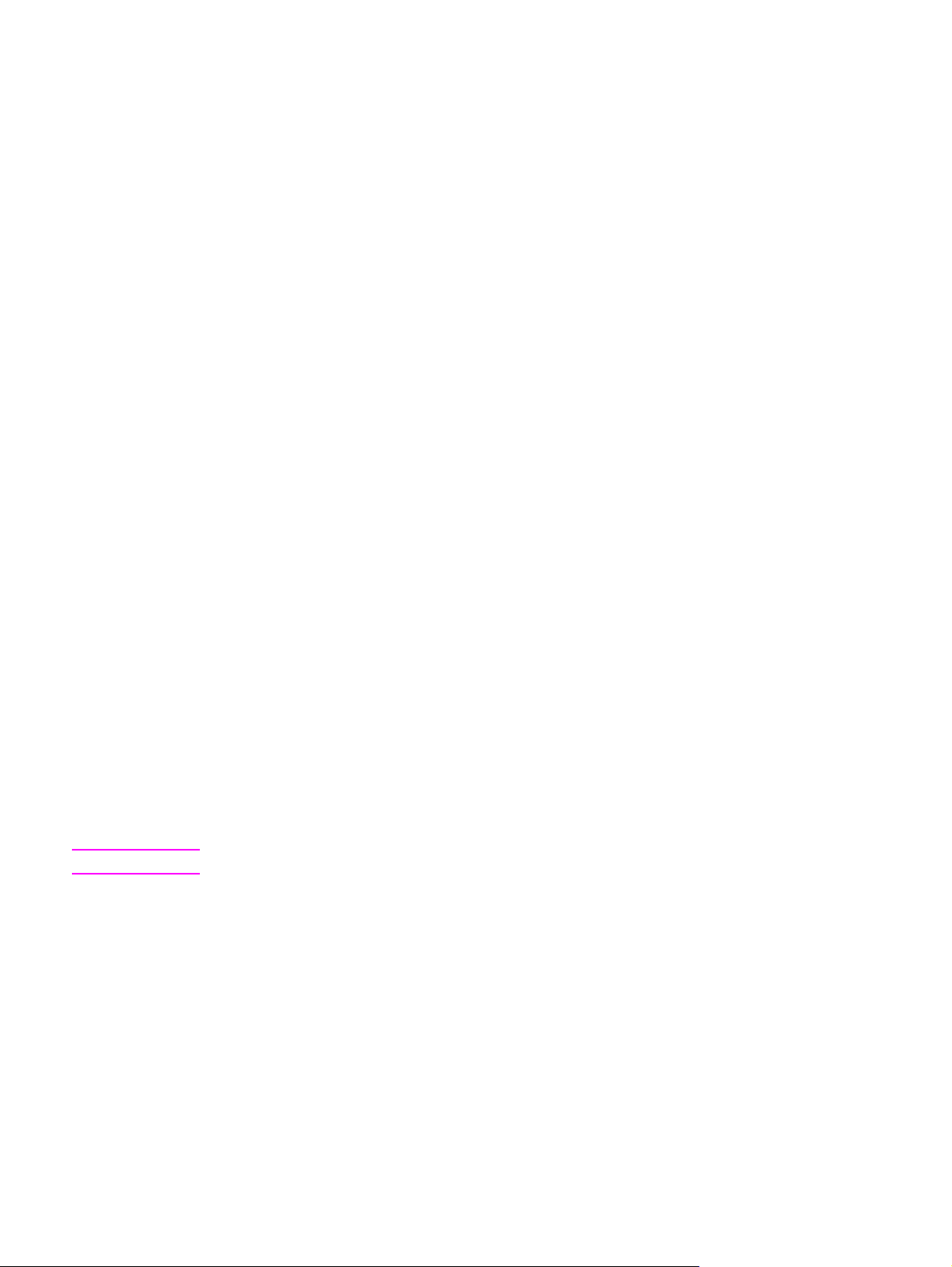
Para alterar o tamanho padrão de papel
1. Pressione
2. Use o botão < ou > para selecionar Common settings e, em seguida, pressione
ENTER
3. Use o botão < ou > para selecionar Def. paper size e, em seguida, pressione
.
MENU/ENTER
.
MENU
MENU/ENTER
4. Use o botão < ou > até que o tamanho do papel carregado seja exibido. É possível
selecionar Letter, Legal ou A4.
5. Pressione
MENU/ENTER
para salvar sua seleção.
Utilização dos controles de volume do dispositivo
É possível controlar o volume dos seguintes sons:
● O som do alarme que o dispositivo emite quando requer atenção, como quando sua
porta está aberta.
● Os bipes que são emitidos quando se pressiona os botões do painel de controle do
dispositivo.
● Os sons da linha telefônica para faxes a serem enviados.
● O volume da campainha para fax recebidos.
Para alterar o volume do alarme
/
.
Nota
O alarme toca quando o dispositivo apresenta um alerta ou mensagem de erro crítico. A
duração do alarme é de um ou três segundos, dependendo do tipo de erro.
1. Pressione
MENU/ENTER
2. Use o botão < ou > para selecionar Common settings e, em seguida, pressione
ENTER
.
3. Use o botão < ou > para selecionar Volume settings e, em seguida, pressione
ENTER
.
4. Pressione
MENU/ENTER
.
MENU
MENU
para selecionar Alarm volume.
5. Use o botão < ou > para selecionar Off, Soft, Medium ou Loud.
6. Pressione
MENU/ENTER
para salvar sua seleção.
A configuração padrão de fábrica para o volume do alarme é Soft.
/
/
16
Capítulo 2 Alteração das configurações utilizando o hp toolbox ou o painel de controle
do dispositivo PTWW
Page 27
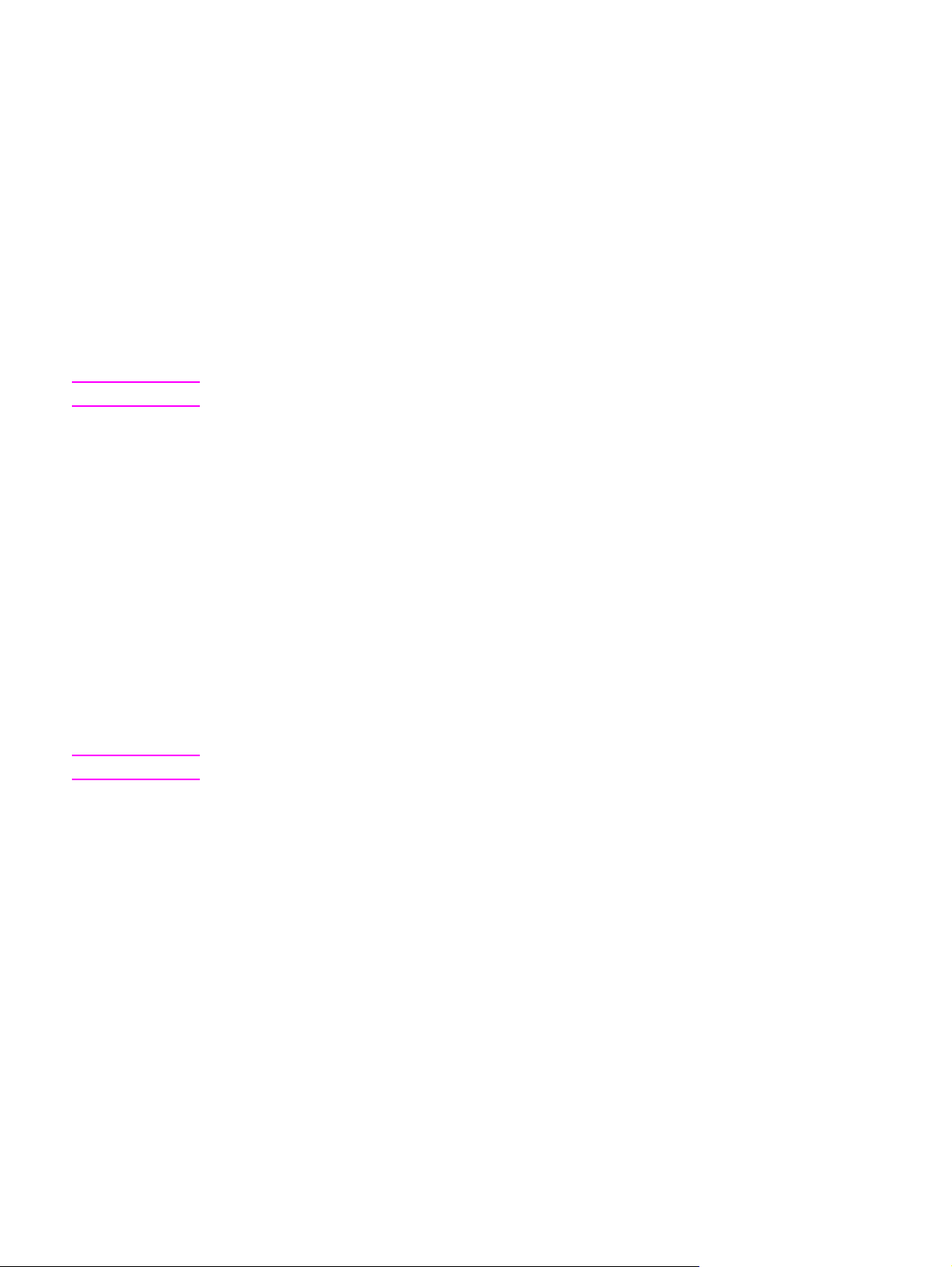
Para alterar o volume do fax
Esta configuração determina o volume de vários sons do fax que ocorrem quando o
dispositivo está enviando ou recebendo trabalhos de fax.
Nota
1. Pressione
MENU/ENTER
2. Use o botão < ou > para selecionar Common settings e, em seguida, pressione
ENTER
.
3. Use o botão < ou > para selecionar Volume settings e, em seguida, pressione
ENTER
.
4. Use o botão < ou > para selecionar PhoneLine Volume e, em seguida, pressione
ENTER
.
.
MENU
/
MENU
/
MENU
5. Use o botão < ou > para selecionar Off, Soft, Medium ou Loud.
6. Pressione
MENU/ENTER
para salvar sua seleção.
A configuração padrão de fábrica é Soft.
Para alterar o volume da campainha do fax
A campainha do fax soa quando o dispositivo está inicialmente enviando ou recebendo uma
chamada. A duração da campainha depende da duração padrão definida pela empresa
telefônica local.
1. Pressione
MENU/ENTER
2. Use o botão < ou > para selecionar Common settings e, em seguida, pressione
ENTER
.
.
MENU
/
/
Nota
3. Use o botão < ou > para selecionar Volume settings e, em seguida, pressione
ENTER
.
4. Pressione o botão < ou > uma vez para selecionar Ring volume e pressione
MENU/ENTER
5. Use o botão < ou > para selecionar Off, Soft, Medium ou Loud.
6. Pressione
MENU/ENTER
para salvar sua seleção.
A configuração padrão de fábrica é Soft.
MENU
/
.
PTWW Utilização do painel de controle do dispositivo 17
Page 28
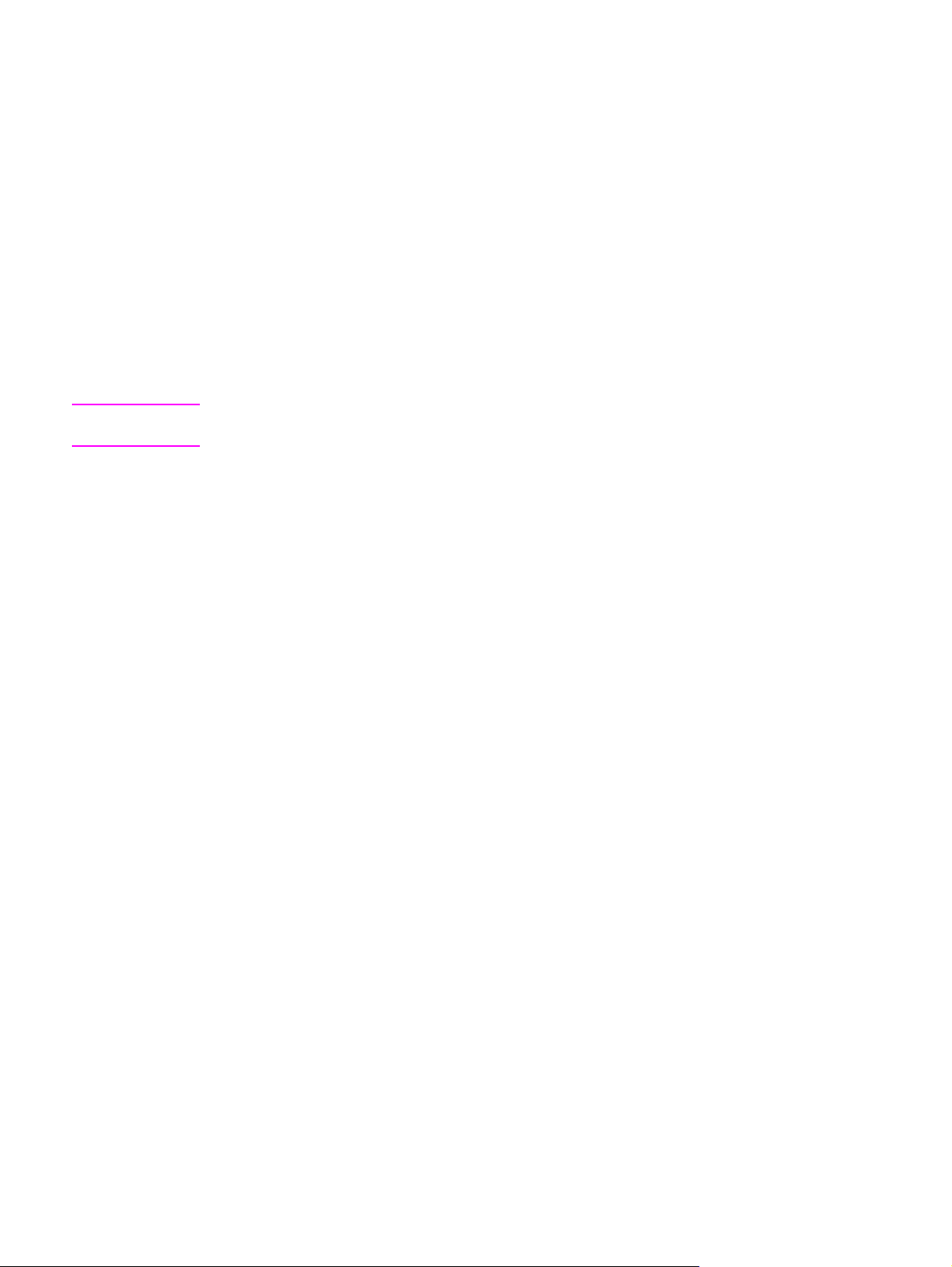
Para alterar o volume do pressionamento de teclas do painel de
controle do dispositivo
O volume do pressionamento de teclas controla o som produzido quando um botão do
painel de controle do dispositivo é pressionado.
Nota
1. Pressione
MENU/ENTER
2. Use o botão < ou > para selecionar Common settings e, em seguida, pressione
ENTER
.
3. Use o botão < ou > para selecionar Volume settings e, em seguida, pressione
ENTER
.
4. Use o botão < ou > para selecionar Key Press volume e, em seguida, pressione
ENTER
.
.
MENU
MENU
/
MENU
5. Use o botão < ou > para selecionar Off, Soft, Medium ou Loud.
6. Pressione
MENU/ENTER
para salvar sua seleção.
A configuração padrão de fábrica para o volume do pressionamento de teclas do painel de
controle do dispositivo é Soft.
/
/
18
Capítulo 2 Alteração das configurações utilizando o hp toolbox ou o painel de controle
do dispositivo PTWW
Page 29
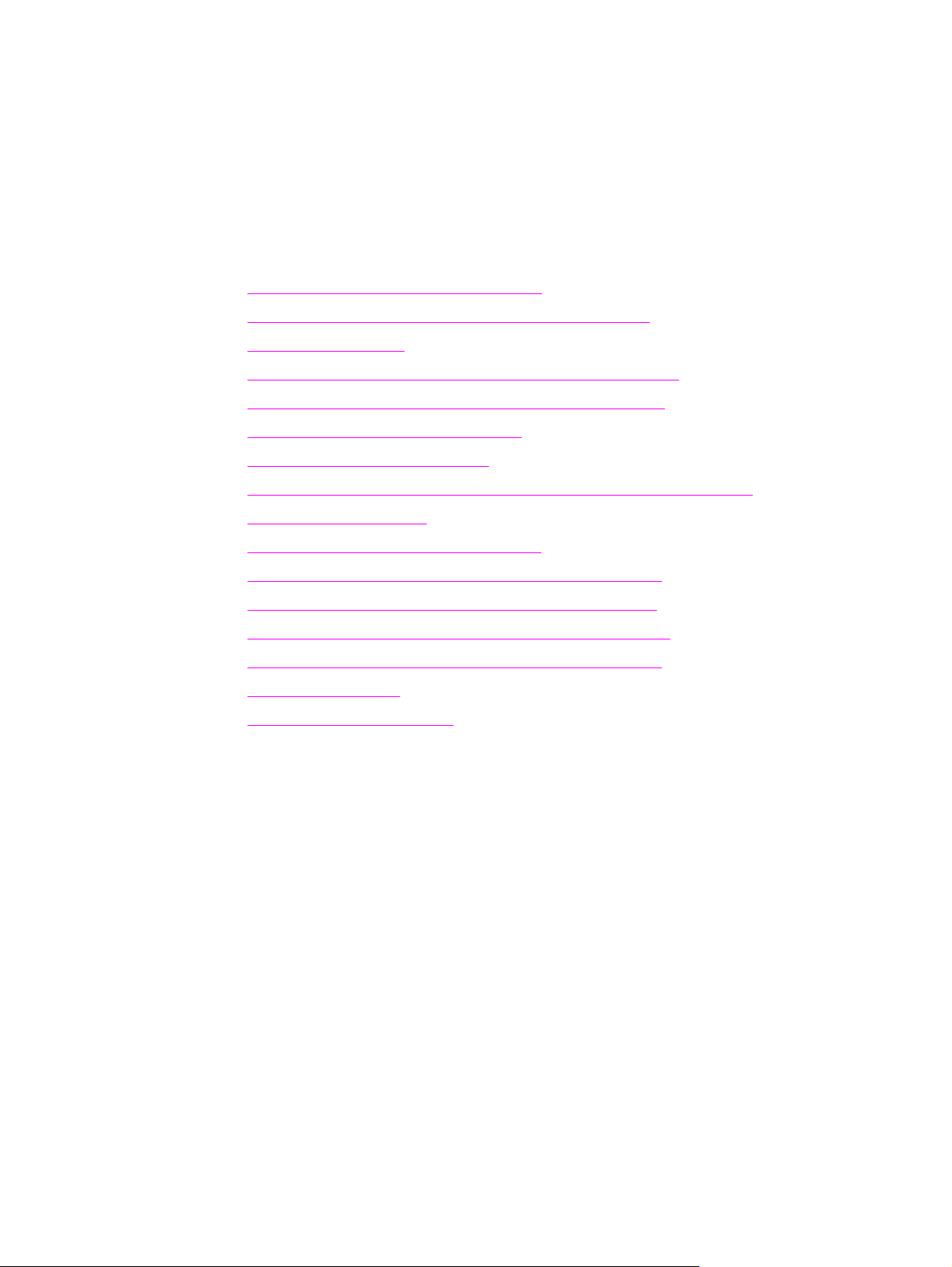
3
Impressão
Utilize as seguintes informações para executar tarefas de impressão com o dispositivo:
●
Impressão utilizando alimentação manual
●
Interrompendo ou cancelando um trabalho de impressão
●
Drivers de impressora
●
Compreensão das configurações de qualidade de impressão
●
Otimização da qualidade de impressão para tipos de mídia
●
Especificações de mídia do dispositivo
●
Diretrizes para utilização de mídia
●
Seleção de mídia para o alimentador automático de documentos (ADF)
●
Impressão em envelopes
●
Impressão em transparências e etiquetas
●
Impressão em papel timbrado e formulários pré-impressos
●
Impressão em mídia de tamanho personalizado ou cartão
●
Impressão nas duas faces da mídia (frente e verso manual)
●
Impressão de várias páginas em uma única folha de mídia
●
Impressão de livretos
●
Impressão de marcas d'água
PTWW 19
Page 30
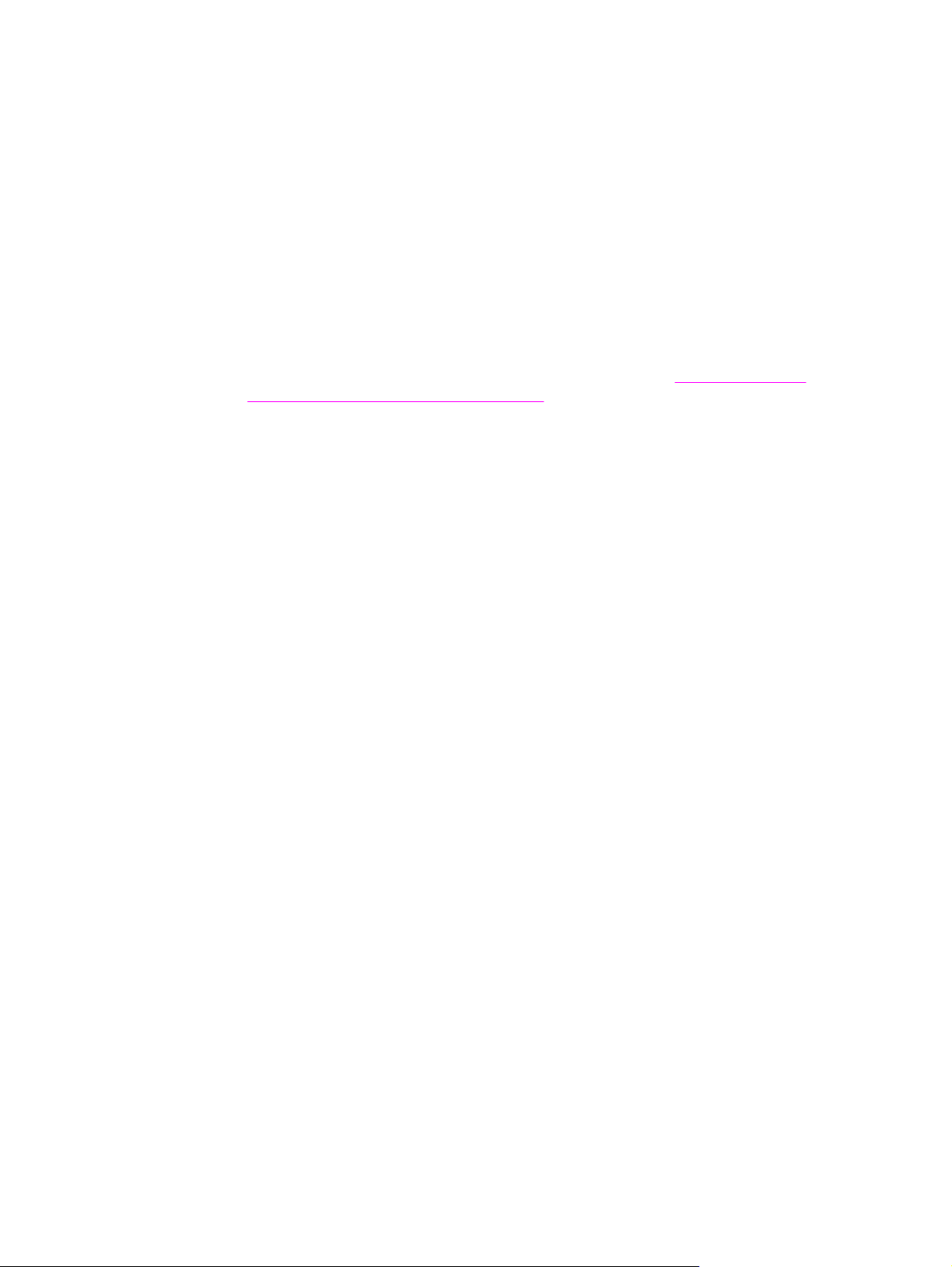
Impressão utilizando alimentação manual
Utilize a alimentação manual quando estiver imprimindo em tipos de mídia diferentes (por
exemplo, um envelope, depois uma carta, depois um envelope, e assim por diante).
Coloque um envelope na bandeja de entrada prioritária e coloque papel timbrado na
bandeja de entrada de mídia.
Para imprimir utilizando a alimentação manual
1. No programa de software, abra as propriedades do dispositivo ou configuração da
impressora (driver de impressora).
2. Na guia Papel ou na guia Papel/qualidade, selecione Alimentação manual (Bandeja
1) na lista suspensa Fonte: ou Fonte de papel. Para obter instruções sobre como abrir
o driver de impressora a partir do seu computador, consulte
configurações de qualidade de impressão.
3. Envie o trabalho de impressão.
4. Após ter alterado a configuração, aguarde até Manual feed ser exibido no painel de
controle do dispositivo e, em seguida, pressione
MENU/ENTER
Compreensão das
para imprimir cada trabalho.
20 Capítulo 3 Impressão PTWW
Page 31

Interrompendo ou cancelando um trabalho de impressão
Se seu trabalho de impressão estiver sendo impresso, é possível cancelá-lo pressionando
CANCEL
no painel de controle do dispositivo.
CUIDADO
Pressionar
CANCEL
exclui o trabalho que o dispositivo está processando no momento. Se
mais de um processo estiver em execução (por exemplo, se o dispositivo estiver imprimindo
CANCEL
um documento e recebendo um fax), pressionar
exclui o processo que está sendo
exibido no painel de controle do dispositivo.
É possível cancelar um trabalho de impressão também a partir de um programa de software
ou uma fila de impressão.
Para interromper o trabalho de impressão imediatamente, remova a mídia de impressão
restante do dispositivo. Depois que a impressão for interrompida, utilize uma das seguintes
opções:
● Painel de controle do dispositivo: Para cancelar o trabalho de impressão, pressione e
CANCEL
libere
no painel de controle do dispositivo.
● Programa de software: Normalmente, uma caixa de diálogo aparece rapidamente na
tela do computador, permitindo cancelar o trabalho de impressão.
● Fila de impressão do Windows: Se um trabalho de impressão estiver aguardando em
uma fila de impressão (memória do computador) ou em um spooler de impressão,
exclua o trabalho de lá. Vá para a tela Impressora no Windows 98, Windows Me,
Windows 2000 e Windows XP. Clique em Iniciar, Configurações e Impressoras.
Clique duas vezes no ícone do dispositivo para abrir a janela, selecione o trabalho de
impressão e clique em Excluir.
PTWW Interrompendo ou cancelando um trabalho de impressão 21
Page 32

Drivers de impressora
Quando instalou o software do dispositivo, você selecionou um dos seguintes drivers de
impressora:
Driver PCL 6 (driver padrão): Utilize o driver PCL 6 para aproveitar ao máximo os recursos
do dispositivo. A menos que seja necessária a total compatibilidade com drivers PCL
(linguagem de controle de impressora) anteriores ou impressoras mais antigas, é
recomendável utilizar o driver PCL 6.
Driver PCL 5e: Utilize o driver PCL 5e se desejar que os resultados de impressão sejam
consistentes com os das impressoras HP LaserJet mais antigas. Alguns recursos (FastRes
1200 e 300 dpi) não estão disponíveis nesse driver. Não utilize o driver PCL 5e fornecido
com este dispositivo para impressoras mais antigas.
Driver PS: Utilize o driver PostScript® (PS) para atender às necessidades de PS. Alguns
recursos (frente e verso manual, impressão de livretos, marcas d'água e impressão de mais
de quatro páginas por folha) não estão disponíveis com esse driver.
Nota
O dispositivo alterna automaticamente entre emulação PS e linguagens de impressora PCL,
dependendo do driver selecionado. A emulação PS emula Adobe® PostScript Nível 2. Para
obter informações sobre como acessar o driver de impressora, consulte
configurações de impressão.
Alteração das
Alteração das configurações de impressão
Após a instalação, é possível acessar as configurações de impressão a partir do driver de
impressora do dispositivo ou de um outro programa de software. Estas configurações não
afetam outros usuários em uma rede.
É possível alterar algumas configurações da impressora também através do HP toolbox.
Para obter mais informações sobre o HP toolbox, consulte
Para alterar as configurações padrão para todos os programas
Windows 98, Windows Me e Windows XP Home: No menu Iniciar, aponte para
Configurações e, em seguida, clique em Impressoras. Clique com o botão direito do
mouse no ícone do dispositivo e clique em Propriedades. Altere as configurações,
conforme necessário, em seguida clique em OK.
Windows NT 4.0, Windows 2000 e Windows XP Professional: No menu Iniciar, aponte
para Configurações e, em seguida, clique em Impressoras. Para o Windows 2000, clique
com o botão direito no ícone do dispositivo e clique em Preferências de impressão. Para o
Windows NT 4.0, clique com o botão direito no ícone do dispositivo e clique em Padrões do
documento. Altere as configurações, conforme necessário, em seguida clique em OK.
Utilização do HP toolbox.
Nota
As etapas reais podem variar; esses são os métodos mais comum.
Para alterar as configurações para um trabalho de impressão
No menu Arquivo, clique em Imprimir. Na caixa de diálogo Imprimir, clique em
Propriedades. Altere as configurações que deseja aplicar ao trabalho de impressão atual e
clique em OK.
22 Capítulo 3 Impressão PTWW
Page 33

Compreensão das configurações de qualidade de impressão
As configurações de qualidade de impressão afetam a tonalidade clara ou escura de uma
impressão e o estilo no qual as imagens são impressas. É possível utilizar as configurações
de qualidade de impressão também para otimizar a qualidade para um tipo específico de
mídia. Consulte
informações.
É possível alterar as configurações nas propriedades do dispositivo para favorecer os tipos
de trabalho que você está imprimindo. As seguintes configurações estão disponíveis,
dependendo do driver de impressora que estiver utilizando:
● Melhor (FastRes 1200): A resolução é renderizada de forma diferente para que o
trabalho seja impresso mais rápido. Essa é a configuração padrão.
● 600 dpi
● 300 dpi
● Personalizada: Essa configuração produz a mesma resolução que a configuração
Rápida, porém os padrões de escala podem ser alterados.
● EconoMode (Economizar toner): O texto é impresso utilizando menos toner. Essa
configuração é útil para a impressão de rascunhos. É possível utilizar essa configuração
independentemente de outras configurações de qualidade de impressão.
Otimização da qualidade de impressão para tipos de mídia para obter mais
Nota
A alteração da resolução pode alterar a formatação do texto.
Para alterar as configurações de qualidade de impressão temporariamente
Para alterar as configurações de qualidade de impressão apenas para o programa atual,
abra as propriedades através do menu Configurar impressão do programa que está sendo
utilizado para a impressão. Consulte
mais informações.
Alteração das configurações de impressão para obter
Para alterar as configurações de qualidade de impressão para todos os trabalhos futuros
Para Windows 98, Windows 2000 e Windows Me:
1. Na bandeja do sistema do Windows, clique em Iniciar, selecione Configurações e, em
seguida, clique em Impressoras.
2. Clique com botão direito do mouse no ícone do dispositivo.
3. Clique em Propriedades (no Windows 2000, é possível clicar também em
Preferências de impressão).
4. Altere as configurações e clique em OK.
Para o Windows XP:
1. Na bandeja do sistema do Windows, clique em Iniciar, selecione Configurações e, em
seguida, clique em Impressoras e aparelhos de fax.
2. Clique com botão direito do mouse no ícone do dispositivo.
3. Clique em Propriedades ou em Preferências de impressão.
PTWW Compreensão das configurações de qualidade de impressão 23
Page 34

4. Altere as configurações e clique em OK.
Para utilizar o EconoMode (para economizar toner)
O EconoMode é um recurso que permite ao dispositivo utilizar menos toner por página.
Selecionar essa opção aumenta a vida útil do toner e reduz o custo por página. Entretanto,
também reduz a qualidade de impressão. A imagem impressa é mais clara, porém é
adequada para a impressão de rascunhos ou provas.
A Hewlett-Packard não recomenda a utilização do EconoMode todo o tempo. Se o
EconoMode for utilizado todo o tempo quando a cobertura média de toner for
significativamente menor do que cinco por cento, é possível que o toner dure mais do que
as peças mecânicas do cartucho de impressão. Se a qualidade de impressão começar a
diminuir sob essas circuntâncias, será necessário instalar um novo cartucho de impressão,
mesmo que ainda haja toner no cartucho.
Nota
Nota
Nem todos os recursos do dispositivo estão disponíveis em todos os drivers de impressora
ou sistemas operacionais. Consulte as informações na Ajuda on-line das propriedades do
dispositivo (driver) sobre os recursos disponíveis para o driver.
1. Para ativar o EconoMode, abra as propriedades do dispositivo (ou preferências de
impressão no Windows 2000 e XP). Consulte
impressão para obter mais informações.
2. Na guia Papel/qualidade ou na guia Acabamento, marque a caixa de seleção
EconoMode.
Consulte Para alterar as configurações de qualidade de impressão para todos os trabalhos
futuros para obter instruções sobre a utilização da configuração EconoMode para todos os
trabalhos de impressão futuros.
Alteração das configurações de
24 Capítulo 3 Impressão PTWW
Page 35

Otimização da qualidade de impressão para tipos de mídia
As configurações de tipo de mídia controlam a temperatura do fusor do dispositivo. É
possível alterar as configurações para a mídia de impressão que está sendo utilizada de
forma a otimizar a qualidade de impressão. A seguir encontram-se os tipos de mídia para os
quais é possível otimizar:
● papel comum
● papel pré-impresso
● papel pré-perfurado
● papel timbrado
● transparência
● etiquetas
● papel bond
● papel reciclado
● papel colorido
●
papel leve (menos de 75 g/m
●
papel pesado (90 a 105 g/m
●
cartão (105 a 176 g/m
2
2
ou 20 lb)
2
ou 24 a 28 lb)
ou 28 a 47 lb)
Nota
● envelope
● papel áspero
Para acessar o recurso de otimização
O recurso de otimização pode ser acessado através da guia Papel ou da guia Papel/
qualidade nas propriedades do dispositivo (driver de impressora). Para obter mais
informações, consulte
As velocidades de impressão podem variar de acordo com o tipo e o tamanho da mídia
utilizada.
Pode ser necessário alterar a configuração novamente de forma a otimizar para o tipo de
mídia que você normalmente utiliza para impressão.
Alteração das configurações de impressão.
PTWW Otimização da qualidade de impressão para tipos de mídia 25
Page 36

Especificações de mídia do dispositivo
Os dispositivos HP LaserJet produzem excelente qualidade de impressão. O dispositivo
imprime em uma variedade de tipos de mídia, como folha de papel avulsa (incluindo papel
reciclado), envelopes, etiquetas, transparências e mídia de tamanho personalizado.
Propriedades como gramatura, fibra e umidade são fatores importantes que afetam o
desempenho do dispositivo e a qualidade da impressão.
O dispositivo pode usar uma variedade de papéis e outros tipos de mídia de impressão de
acordo com as diretrizes especificadas neste guia do usuário. A mídia que não atender a
essas diretrizes pode provocar os seguintes problemas:
● baixa qualidade de impressão
● maior número de atolamentos de mídia
● desgaste prematuro do dispositivo, exigindo reparos
Para obter melhores resultados, use apenas papel e mídia de impressão HP. A HewlettPackard Company não recomenda o uso de outras marcas, pois não pode influenciar nem
controlar a qualidade dos produtos de outros fabricantes.
É possível que a mídia atenda às diretrizes deste guia do usuário e ainda assim não
produza resultados satisfatórios. Isso pode ocorrer se o manuseio for inadequado, os níveis
de temperatura e umidade estiverem fora do aceitável, ou devido a outros fatores sobre os
quais a Hewlett-Packard não tem controle.
CUIDADO
Nota
Antes de adquirir uma grande quantidade de mídia, verifique se ela atende aos requisitos
especificados neste guia do usuário e no Guia de mídia de impressão da família de
impressoras HP LaserJet. Consulte
informações sobre como solicitar as diretrizes. Faça sempre um teste de mídia antes de
adquirir grandes quantidades.
A utilização de mídia que não atende às especificações da Hewlett-Packard pode provocar
problemas no dispositivo, exigindo reparos. Nesse caso, o reparo não é coberto pela
garantia nem pelos contratos de serviço da Hewlett-Packard.
Para obter informações sobre os tamanhos de mídia suportados, gramaturas e outras
especificações, consulte
Especificações de mídia de impressão.
Solicitação de peças e acessórios HP para obter mais
26 Capítulo 3 Impressão PTWW
Page 37

Diretrizes para utilização de mídia
Siga as diretrizes fornecidas nesta seção ao selecionar e utilizar mídia de impressão.
Papel
Para obter melhores resultados, use papel convencional. Verifique se o papel é de boa
qualidade e livre de cortes, rasgos, manchas, partículas soltas, poeira, rugas, lacunas e
bordas enroladas ou curvas.
Se não tiver certeza sobre o tipo de papel que está sendo carregado (como papel bond ou
reciclado), verifique a etiqueta na embalagem.
Alguns tipos de papel provocam problemas de qualidade de impressão, atolamentos ou
danos ao dispositivo.
Nota
Não utilize papel timbrado que tenha sido impresso com tintas de baixa temperatura, como
os papéis usados em alguns tipos de termografia.
Não utilize papel timbrado em relevo.
O dispositivo usa calor e pressão para fundir o toner na mídia. Assegure-se de que qualquer
mídia colorida ou formulário pré-impresso utilize tintas compatíveis com a temperatura do
dispositivo (200 °C ou 392 °F por 0,1 segundo).
Tabela de problemas comuns de mídia
Sintoma Problema com a mídia Solução
Baixa qualidade de impressão,
baixa aderência do toner ou
problemas com a alimentação.
Caracteres parcialmente
impressos, atolamento ou
curvatura.
Aumento do sombreamento do
fundo acinzentado.
Muito úmida, muito áspera,
muito lisa ou possui alto-relevo.
Lote de mídia com defeito.
A mídia foi armazenada
incorretamente.
A gramatura da mídia é muito
alta.
Experimente usar outro tipo de
mídia que tenha uniformidade
entre 100 e 250 Sheffield e 4%
a 6% de teor de umidade.
Armazene a mídia na
horizontal em sua embalagem
à prova de umidade.
Use mídia mais leve.
Curvatura excessiva ou
problemas com a alimentação.
Atolamento ou danos ao
dispositivo.
Problemas com a alimentação. Bordas rasgadas. Use mídia de boa qualidade.
Muita umidade, direção
incorreta da fibra ou estrutura
de fibra curta.
Recortes ou perfurações. Não use mídia com recortes ou
Use mídia de fibra longa.
perfurações.
PTWW Diretrizes para utilização de mídia 27
Page 38

Etiquetas
Nota
Para obter melhores resultados, use somente etiquetas da marca HP. Para fazer pedido de
suprimentos HP, visite http://www.hp.com.
Ao selecionar etiquetas, considere a qualidade dos seguintes fatores:
● Adesivos: O material adesivo deve ser estável a 200 °C, a temperatura máxima do
dispositivo.
● Disposição: Utilize somente etiquetas que não apresentem espaços entre si. As
etiquetas podem descolar de folhas que possuem espaço entre as etiquetas,
provocando atolamentos graves.
● Curvatura: Antes da impressão, as etiquetas devem ficar na posição horizontal, com
curvatura de no máximo 13 mm em qualquer direção.
● Condições: Não utilize etiquetas que apresentem rugas, bolhas ou outros sinais de
separação. Jamais utilize uma folha de etiquetas que já tenha passado através do
dispositivo.
Transparências
As transparências devem ser capazes de resistir a 200 °C, a temperatura máxima do
dispositivo.
Envelopes
Ao selecionar envelopes, considere a qualidade dos seguintes fatores:
Estrutura do envelope
A estrutura do envelope é fundamental. As linhas de dobra do envelope podem variar
consideravelmente, não somente entre fabricantes, mas também entre os envelopes de
uma caixa de um mesmo fabricante. Uma boa impressão em envelopes depende da
qualidade dos envelopes, o que inclui os seguintes fatores:
●
Gramatura: A gramatura do papel do envelope não deve exceder 105 g/m
ocorrer atolamento.
● Estrutura: Antes da impressão, os envelopes devem ficar na posição horizontal, com
menos de 6 mm de curvatura e não devem conter ar. Envelopes que contiverem ar
poderão provocar problemas.
● Condições: Verifique se os envelopes não estão enrugados, cortados ou danificados
de alguma outra forma.
● Tamanhos. Os tamanhos de envelope suportados variam de 90 x 160 mm a 178 x 254
mm.
2
, ou poderá
Envelopes com costura nos dois lados
Um envelope com costura nos dois lados possui costuras verticais nas duas extremidades,
em vez de costuras diagonais. Esse estilo pode enrugar mais facilmente durante a
impressão. Verifique se a costura se estende por toda a extensão até o canto do envelope,
como mostrado na ilustração a seguir:
28 Capítulo 3 Impressão PTWW
Page 39

Envelopes com abas ou fitas adesivas
Os envelopes com fita adesiva ou com mais de uma aba dobrável para lacre devem usar
adesivos compatíveis com o calor e a pressão do dispositivo (200 °C ou 392 °F). As abas e
fitas extras podem provocar enrugamentos, dobras ou atolamentos.
Armazenamento de envelopes
O armazenamento adequado de envelopes contribui para a boa qualidade de impressão.
Os envelopes devem ser armazenados de forma nivelada. Se houver ar preso dentro do
envelope, criando uma bolha de ar, ele poderá enrugar durante a impressão.
Cartão e mídia pesada
É possível imprimir em muitos tipos de cartão utilizando as bandejas de entrada, incluindo
cartões de fichário e cartões postais. Alguns tipos de cartão produzem um resultado melhor
que outros porque sua estrutura é mais adequada para alimentação em um dispositivo laser.
Para obter um ótimo desempenho do dispositivo, não use mídia mais pesada do que 157 g/
2
(42 lb). Mídia demasiadamente pesada pode provocar erro de alimentação, problemas
m
de empilhamento, atolamentos de mídia, fusão de toner deficiente, baixa qualidade de
impressão ou desgaste mecânico excessivo.
Nota
Pode ser possível imprimir em mídia mais pesada se as bandejas de entrada não forem
totalmente preenchidas e se for utilizada mídia com uma uniformidade de 100 a 180
Sheffield.
Estrutura do cartão
●
Uniformidade: O cartão de 135 a 157 g/m
Sheffield. O cartão de 60 a 135 g/m
2
250 Sheffield.
● Estrutura: O cartão deve estar nivelado com menos de 5 mm de curvatura.
PTWW Diretrizes para utilização de mídia 29
2
deve ter uma uniformidade de 100 a 180
(16 a 36 lb) deve ter uma uniformidade de 100 a
Page 40

● Condições: Verifique se o cartão não está enrugado, cortado ou danificado de alguma
outra forma.
● Tamanhos. Utilize somente cartão que esteja dentro das seguintes faixas de tamanho:
● Mínimo: 76 x 127 mm (
● Máximo: 216 x 356 mm
Nota
A bandeja de saída do ADF suporta uma folha de mídia de tamanho ofício [215 x 356 mm
(8,5 x 14 pol.)]. As folhas de mídia de tamanho ofício adicionais deslizam para fora da
bandeja de saída do ADF.
Diretrizes para cartão
Defina margens com pelo menos 2 mm de distância das bordas.
30 Capítulo 3 Impressão PTWW
Page 41

Seleção de mídia para o alimentador automático de documentos (ADF)
Utilize as diretrizes a seguir ao selecionar mídia para o ADF.
Especificações do ADF (Alimentador Automático de Documentos)
Nota
● Capacidade de entrada: O ADF suporta até 30 folhas de papel qualificado para
copiadora, nivelado, de 60 a 90 g/m
● Tamanho da mídia: Utilize somente papel qualificado para copiadora que esteja dentro
das seguintes faixas de tamanho:
● Mínimo: 74 x 105 mm (2,9 x 4,1 polegadas)
● Máximo: 215,9 x 356 mm (8,5 x 14 polegadas)
O ADF é recomendado somente para fax, cópia e digitalização em papel.
A bandeja de saída do ADF suporta uma folha de mídia de tamanho ofício [215 x 356 mm
(8,5 x 14 pol.)]. As folhas de mídia de tamanho ofício adicionais deslizam para fora da
bandeja de saída do ADF.
2
(16 a 24 lb).
PTWW Seleção de mídia para o alimentador automático de documentos (ADF) 31
Page 42

Impressão em envelopes
Utilize um dos métodos a seguir para imprimir em envelopes.
Para imprimir em um envelope
●
Para imprimir em vários envelopes
●
Para imprimir em um envelope
Utilize somente envelopes recomendados para impressoras laser. Consulte Especificações
de mídia do dispositivo para obter mais informações.
Nota
Utilize o slot de entrada prioritária para imprimir em um envelope. Utilize a bandeja de
entrada de mídia para imprimir em vários envelopes.
1. Antes de colocar o envelope, deslize as guias de mídia para fora, de modo que a
distância entre elas seja ligeiramente maior do que a largura do envelope.
2. Se o envelope tiver uma aba dobrável na margem mais longa, coloque a margem que
contém a aba no lado esquerdo, com o lado a ser impresso voltado para cima. Se o
envelope tiver uma aba dobrável na margem mais curta, faça com que essa margem
entre primeiro no dispositivo, com o lado a ser impresso voltado para cima.
3. Ajuste as guias de mídia de acordo com a largura do envelope.
32 Capítulo 3 Impressão PTWW
Page 43

4. Na guia Papel ou na guia Papel/qualidade do driver de impressora, selecione
Envelope na lista suspensa Tipo: .
Nota
Nota
Nem todos os recursos do dispositivo estão disponíveis para todos os drivers de impressora
ou sistemas operacionais. Consulte as informações na Ajuda on-line das propriedades do
dispositivo (driver) sobre os recursos disponíveis para o driver.
5. Imprima no envelope.
Para imprimir em vários envelopes
Utilize somente envelopes recomendados para impressoras laser. Consulte Especificações
de mídia do dispositivo para obter mais informações.
Utilize o slot de entrada prioritária para imprimir em um envelope. Utilize a bandeja de
entrada de mídia para imprimir em vários envelopes.
1. Abra a bandeja de entrada de mídia e retire qualquer mídia que lá se encontre.
2. Antes de carregar os envelopes, deslize as guias de mídia para fora, de forma que a
distância entre elas seja ligeiramente maior que a largura do envelope.
3. Se os envelopes tiverem uma aba dobrável na margem mais longa, coloque a margem
que contém a aba no lado esquerdo, com o lado a ser impresso voltado para cima. Se
os envelopes tiverem uma aba dobrável na margem mais curta, faça com que essa
margem entre primeiro no dispositivo, com o lado a ser impresso voltado para cima.
Empilhe até 15 envelopes.
PTWW Impressão em envelopes 33
Page 44

4. Ajuste as guias de mídia de acordo com o comprimento e a largura dos envelopes.
5. Na guia Papel ou na guia Papel/qualidade do driver de impressora, selecione
Envelope na lista suspensa Tipo: .
Nota
Nem todos os recursos do dispositivo estão disponíveis para todos os drivers de impressora
ou sistemas operacionais. Consulte as informações na Ajuda on-line das propriedades do
dispositivo (driver) sobre os recursos disponíveis para o driver.
6. Imprima nos envelopes.
34 Capítulo 3 Impressão PTWW
Page 45

Impressão em transparências e etiquetas
Utilize somente transparências e etiquetas recomendadas para uso em impressoras laser,
como transparências e etiquetas HP com qualidade laser. Consulte
do dispositivo para obter mais informações.
Especificações de mídia
CUIDADO
CUIDADO
Inspecione a mídia para verificar se não está enrugada ou enrolada, se não possui bordas
rasgadas ou se estão faltando etiquetas. Não passe as etiquetas através do dispositivo
mais de uma vez. O adesivo pode danificar o dispositivo.
Para imprimir em transparências ou etiquetas
Certifique-se de definir o tipo de mídia correto nas configurações do dispositivo (driver de
impressora) como descrito no procedimento a seguir. O dispositivo ajusta a temperatura do
fusor de acordo com a configuração do tipo de mídia. Ao imprimir em uma mídia especial
como transparências ou etiquetas, esse ajuste evita que o fusor danifique a mídia à medida
que esta passa pelo dispositivo.
1. Coloque uma única página no slot de entrada prioritária ou várias páginas na bandeja
de entrada de mídia. Verifique se a parte superior da mídia está voltada para a frente e
o lado a ser impresso (o lado áspero no caso das transparências) está voltado para cima.
Nota
2. Ajuste as guias de mídia.
3. Na guia Papel ou na guia Papel/qualidade do driver de impressora, selecione o tipo de
mídia correto na lista suspensa Tipo: .
Nem todos os recursos do dispositivo estão disponíveis para todos os drivers de impressora
ou sistemas operacionais. Consulte as informações na Ajuda on-line das propriedades do
dispositivo (driver) sobre os recursos disponíveis para o driver.
PTWW Impressão em transparências e etiquetas 35
Page 46

4. Imprima o documento. Retire a mídia da bandeja de saída à medida que for sendo
impressa para impedir que as folhas se grudem, e coloque as páginas impressas sobre
uma superfície plana.
36 Capítulo 3 Impressão PTWW
Page 47

Impressão em papel timbrado e formulários pré-impressos
Utilize somente papel timbrado e formulários pré-impressos recomendados para uso em
impressoras laser, como papel timbrado e formulários pré-impressos HP com qualidade
laser. Consulte
Utilize estas instruções para imprimir documentos em papel timbrado ou formulários préimpressos.
Para imprimir em papel timbrado e formulários pré-impressos
1. Carregue a mídia de impressão com a parte superior voltada para a frente e com o lado
a ser impresso voltado para cima.
2. Ajuste as guias de mídia de acordo com a largura da mídia de impressão.
3. Imprima o documento.
Especificações de mídia do dispositivo para obter mais informações.
Nota
Para imprimir uma folha de rosto em uma única página de papel timbrado, seguida por um
documento de várias páginas, coloque primeiro o papel padrão na bandeja de entrada de
mídia e depois coloque o papel timbrado no slot de entrada prioritária. O dispositivo
automaticamente imprime primeiro na mídia que está no slot de entrada prioritária.
PTWW Impressão em papel timbrado e formulários pré-impressos 37
Page 48

Impressão em mídia de tamanho personalizado ou cartão
O dispositivo pode imprimir em mídia de tamanho personalizado e cartão que possuam
tamanho entre 76 x 127 mm e 216 x 356 mm . Dependendo da mídia, é possível imprimir
até 10 folhas a partir do slot de entrada prioritária. Utilize a bandeja de entrada de mídia
para mais de 10 folhas.
Nota
Nota
Verifique se as folhas não estão grudadas umas nas outras antes de carregá-las.
Para imprimir em mídia de tamanho personalizado ou cartão
1. Carregue a mídia com o lado mais estreito voltado para a frente e o lado a ser impresso
voltado para cima. Ajuste as guias de mídia laterais e posterior, de acordo com o
tamanho da mídia.
2. Na guia Papel ou na guia Papel/qualidade do driver de impressora, clique em
Personalizado. Especifique as dimensões da mídia de tamanho personalizado.
Nem todos os recursos do dispositivo estão disponíveis para todos os drivers de impressora
ou sistemas operacionais. Consulte as informações na Ajuda on-line das propriedades do
dispositivo (driver) sobre os recursos disponíveis para o driver.
3. Se estiver imprimindo em cartão, na guia Papel ou na guia Papel/qualidade,
selecioneCartão na lista suspensa Tipo: .
4. Imprima o documento.
38 Capítulo 3 Impressão PTWW
Page 49

Impressão nas duas faces da mídia (frente e verso manual)
Para imprimir nas duas faces da mídia (frente e verso manual), é preciso passar a mídia
duas vezes pelo dispositivo.
A impressão em frente e verso manual pode fazer com que o dispositivo fique sujo, o que
reduz a qualidade da impressão. Se o dispositivo ficar sujo, consulte
manutenção para obter instruções.
Para imprimir em frente e verso manualmente
Limpeza e
Nota
Nota
O driver de impressora também contém instruções e imagens para a impressão em frente e
verso manual.
1. No programa de software, abra as propriedades do dispositivo (driver de impressora).
Para obter instruções, consulte
impressão.
2. Na guia Acabamento, selecione Imprimir nos dois lados.
Se a opção Imprimir nos dois lados estiver esmaecida ou indisponível, abra as
propriedades do dispositivo (driver de impressora). Para obter instruções, consulte
alterar as configurações padrão para todos os programas. Na guia Configurações do
dispositivo ou na guia Configurar, selecione Permitir frente e verso manual e, em
seguida, clique em OK. Repita as etapas 1 e 2.
3. Imprima o documento.
4. Após a impressão de um dos lados, retire a mídia restante da bandeja de entrada e
deixe-a reservada até o término do trabalho de impressão em frente e verso manual.
Para alterar as configurações para um trabalho de
Para
5. Junte as páginas impressas, mantenha o lado impresso voltado para baixo e arrume a
pilha.
PTWW Impressão nas duas faces da mídia (frente e verso manual) 39
Page 50

6. Coloque a pilha de mídia novamente na bandeja de entrada. O lado já impresso deve
estar voltado para baixo, com a margem superior sendo alimentada primeiro no
dispositivo.
7. Clique em OK (na tela do computador) e aguarde a impressão do segundo lado.
40 Capítulo 3 Impressão PTWW
Page 51

Impressão de várias páginas em uma única folha de mídia
É possível selecionar o número de páginas que se deseja imprimir em uma única folha de
mídia. Se escolher imprimir mais de uma página por folha, as páginas aparecerão menores
e serão organizadas na folha na mesma ordem em que estariam se fossem impressas de
outra forma. É possível especificar até 16 páginas por folha de mídia.
Para imprimir várias páginas em uma única folha
1. No programa de software, abra as propriedades do dispositivo (driver de impressora).
Consulte
2. Na guia Acabamento em Páginas por folha, selecione o número de páginas por folha
que deseja imprimir.
3. Marque a caixa de seleção para bordas de página se desejar que as páginas impressas
possuam bordas. Utilize a lista suspensa para selecionar a ordem na qual as páginas
serão impressas na folha.
Alteração das configurações de impressão para obter instruções.
PTWW Impressão de várias páginas em uma única folha de mídia 41
Page 52

Impressão de livretos
É possível imprimir livretos em mídia de impressão de tamanho carta, ofício ou A4.
Para imprimir livretos
1. Carregue a mídia de impressão na bandeja de entrada de mídia.
2. No programa de software, abra as propriedades do dispositivo (driver de impressora).
Para obter instruções, consulte
impressão.
3. Na guia Acabamento, selecione Imprimir nos dois lados.
Para alterar as configurações para um trabalho de
Nota
Se a opção Imprimir nos dois lados estiver esmaecida ou indisponível, abra as
propriedades do dispositivo (driver de impressora). Para obter instruções, consulte
alterar as configurações padrão para todos os programas. Na guia Configurações do
dispositivo ou na guia Configurar, selecione a opção para permitir a impressão em frente
e verso manual e clique em OK. Repita as etapas 2 e 3.
Nem todos os recursos do dispositivo estão disponíveis para todos os drivers de impressora
ou sistemas operacionais. Consulte as informações na Ajuda on-line das propriedades do
dispositivo (driver) sobre os recursos disponíveis para o driver.
4. Ajuste o número de páginas por folha para dois. Selecione a opção de encadernação
apropriada e clique em OK.
5. Imprima o livreto.
6. Após a impressão de um dos lados, retire o papel restante da bandeja de entrada de
mídia e deixe-o reservado até terminar o trabalho do livreto.
Para
42 Capítulo 3 Impressão PTWW
Page 53
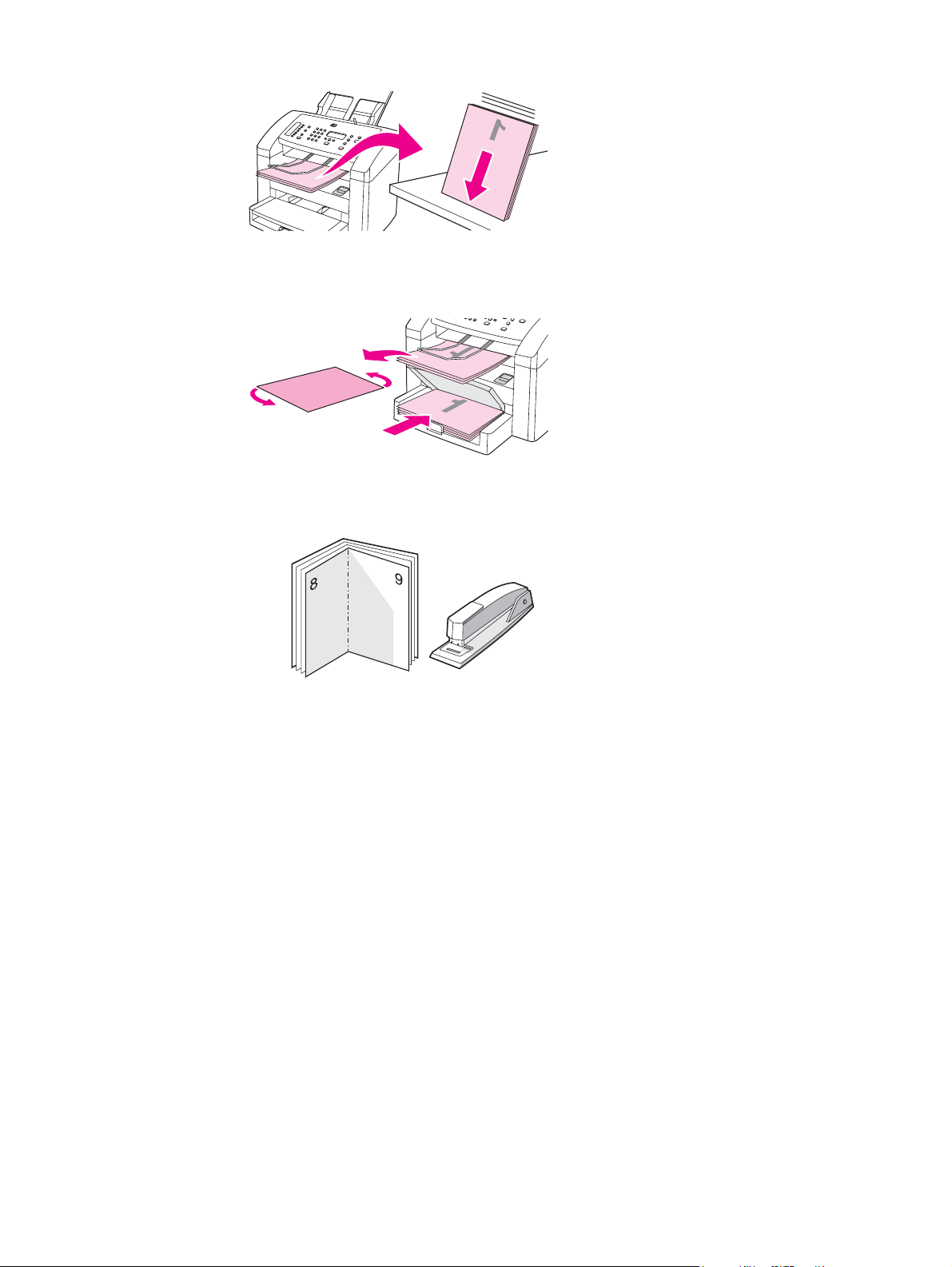
7. Junte as páginas impressas, vire o lado impresso para baixo e arrume a pilha de papel.
8. Coloque as páginas com o lado já impresso novamente na bandeja de entrada. O lado
já impresso deve estar voltado para baixo com a margem inferior sendo alimentada
primeiro no dispositivo.
9. Clique em OK (na tela do computador) e aguarde a impressão do segundo lado.
10. Dobre e grampeie as páginas.
PTWW Impressão de livretos 43
Page 54

Impressão de marcas d'água
É possível utilizar a opção marca d’água para imprimir texto “embaixo” (no fundo) de um
documento existente. Por exemplo, talvez você queira que as palavras Rascunho ou
Confidencial sejam impressas em letras grandes e na cor cinza diagonalmente na primeira
página ou em todas as páginas de um documento.
Para utilizar o recurso de marca d'água
1. No programa de software, abra as propriedades do dispositivo (driver de impressora).
Consulte
2. Na guia Efeitos, use a lista suspensa para selecionar a marca d'água que deseja
imprimir no documento. Para imprimir a marca d'água apenas na primeira página do
documento, marque a caixa de seleção Primeira página somente.
Alteração das configurações de impressão para obter instruções.
44 Capítulo 3 Impressão PTWW
Page 55

4
Cópia
Utilize estas instruções para executar tarefas de cópia com o dispositivo:
●
Carregamento de originais para cópia
●
Início de um trabalho de cópia
●
Cancelamento de um trabalho de cópia
●
Ajuste da qualidade de cópia
●
Ajuste da configuração mais claro/mais escuro (contraste)
●
Redução ou ampliação de cópias
●
Alteração da configuração padrão de alceamento de cópias
●
Alteração do número de cópias padrão
●
Cópia de originais em frente e verso
Nota
Várias funções descritas neste capítulo também podem ser executadas utilizando o HP
toolbox. Para obter instruções sobre a utilização do HP toolbox, consulte
toolbox.
Utilização do HP
PTWW 45
Page 56

Carregamento de originais para cópia
Utilize estas instruções para carregar originais no dispositivo a fim de fazer cópias. Consulte
Seleção de mídia para o alimentador automático de documentos (ADF) para obter
informações sobre a seleção de documentos originais para cópia.
Para carregar originais na bandeja de entrada do alimentador automático de documentos (ADF)
Nota
Nota
A capacidade do ADF é de até 30 folhas de mídia de 75 g/m2 (dependendo da espessura da
mídia) ou até que sua bandeja de entrada fique cheia.
O tamanho mínimo de mídia no ADF é 74 x 105 mm. O tamanho máximo de mídia no ADF
é 215 x 356 mm (. A bandeja de saída do ADF suporta uma folha de mídia de tamanho
ofício [215 x 356 mm (8,5 x 14 pol.)]. As folhas de mídia de tamanho ofício adicionais
deslizam para fora da bandeja de saída do ADF.
1. Ajuste a alavanca de mídia do ADF, se necessário.
Mova a alavanca de mídia do ADF para a direita (configuração de folha avulsa) se estiver
imprimindo em uma única folha de mídia espessa.
2. Carregue a pilha de originais a serem copiados no alimentador automático de
documentos (ADF) com a face voltada para baixo e a primeira página a ser copiada na
parte inferior da pilha.
3. Insira a pilha de mídia no ADF até que a mídia não possa mais avançar. Pode ser
preciso bater de leve na pilha para inseri-la no ADF.
4.
Ajuste as guias de mídia até que estejam encostadas na mídia.
46 Capítulo 4 Cópia PTWW
Page 57

5. O documento agora está pronto para ser copiado.
CUIDADO
Para evitar danos ao dispositivo, não utilize originais que contenham fita corretiva, líquido
corretivo ou grampos.
Se a alavanca de mídia do ADF tiver sido movida para a direita na etapa 1, mova-a de volta
para a esquerda quando terminar a impressão. A impressão em mídia comum com a
alavanca de mídia do ADF movida para a direita pode causar atolamentos.
PTWW Carregamento de originais para cópia 47
Page 58

Início de um trabalho de cópia
Para fazer cópias com o dispositivo, utilize as instruções a seguir.
1. Coloque o documento original com a face voltada para baixo na bandeja de entrada do
alimentador automático de documentos (ADF).
2. Pressione
3. Repita o processo para cada cópia.
Para obter instruções mais detalhadas sobre o carregamento de originais na bandeja de
entrada do ADF, consulte
START/COPY
no painel de controle do dispositivo para iniciar a cópia.
Carregamento de originais para cópia.
Cancelamento de um trabalho de cópia
Para cancelar um trabalho de cópia, pressione
Se houver mais de um processo em execução, pressionar
atualmente exibido no visor do painel de controle do dispositivo.
Nota
Se cancelar um trabalho de cópia, retire o documento original da bandeja de entrada do
alimentador automático de documentos (ADF).
CANCEL
no painel de controle do dispositivo.
CANCEL
exclui o processo
48 Capítulo 4 Cópia PTWW
Page 59

Ajuste da qualidade de cópia
A configuração padrão de fábrica para a qualidade de cópia é Text. Essa configuração é a
melhor para itens cuja maior parte é texto.
Ao copiar uma foto ou imagem, é possível selecionar a configuração Photo para aumentar
a qualidade da cópia ou selecionar a configuração Best Photo para obter a mais alta
qualidade fotográfica.
Se desejar economizar toner e a qualidade da cópia não for tão importante, selecione Draft.
Para ajustar a qualidade de cópia para o trabalho atual
Nota
1. No painel de controle do dispositivo, pressione
QUALITY
para ver a configuração atual da
qualidade de cópia.
2. Use o botão < ou > para rolar pelas opções de configuração de qualidade.
3. Selecione uma configuração de resolução e pressione
e iniciar imediatamente o trabalho de cópia, ou pressione
START/COPY
MENU/ENTER
para salvar a seleção
para salvar a
seleção sem iniciar o trabalho.
A alteração na configuração da qualidade de cópia permanece ativa por aproximadamente
dois minutos após o trabalho de cópia ter sido concluído. Durante esse período, a
mensagem Settings=Custom é exibida no visor do painel de controle do dispositivo.
Para ajustar a qualidade de cópia padrão
1. No painel de controle do dispositivo, pressione
2. Use o botão < ou > para selecionar Copy setup e, em seguida, pressione
3. Pressione
MENU/ENTER
para selecionar Default Quality.
4. Use o botão < ou > para rolar pelas opções.
5. Pressione
MENU/ENTER
para salvar a seleção.
MENU/ENTER
.
MENU/ENTER
.
PTWW Ajuste da qualidade de cópia 49
Page 60

Ajuste da configuração mais claro/mais escuro (contraste)
A configuração mais claro/mais escuro afeta a tonalidade mais clara ou escura (contraste)
da cópia. Utilize o procedimento a seguir para alterar o contraste somente do trabalho de
cópia atual.
Para ajustar a configuração mais claro/mais escuro para o trabalho atual
Nota
1. No painel de controle do dispositivo, pressione
LIGHTER/DARKER
para ver a configuração
de contraste atual.
2. Use o botão < ou > para ajustar a configuração. Mova o controle deslizante para a
esquerda para tornar a cópia mais clara do que o original ou mova-o para a direita para
torná-la mais escura.
3. Pressione
ou pressione
START/COPY
MENU/ENTER
para salvar a seleção e iniciar imediatamente o trabalho de cópia,
para salvar a seleção sem iniciar o trabalho.
A alteração na configuração permanece ativa por aproximadamente dois minutos após o
trabalho de cópia ter sido concluído. Durante esse período, a mensagem Settings=Custom
é exibida no visor do painel de controle do dispositivo.
Para ajustar a configuração mais claro/mais escuro padrão
1. No painel de controle do dispositivo, pressione
2. Use o botão < ou > para selecionar Copy setup e, em seguida, pressione
3. Use o botão < ou > para selecionar Def. Light/Dark e, em seguida, pressione
4. Use o botão < ou > para ajustar a configuração. Mova o deslizador para a esquerda
para tornar todas as cópias mais claras do que o original ou mova-o para a direita para
torná-las todas mais escuras.
5.
Pressione
MENU/ENTER
para salvar a seleção.
MENU/ENTER
.
MENU/ENTER
MENU/ENTER
.
.
50 Capítulo 4 Cópia PTWW
Page 61

Redução ou ampliação de cópias
O dispositivo pode reduzir cópias para até 25% do original ou ampliá-las para até 400% do
original. Também é possível fazer as seguintes reduções ou ampliações automaticamente:
Nota
Nota
É preciso alterar o tamanho padrão do papel na bandeja de entrada de mídia para
corresponder ao tamanho da saída, ou parte de sua cópia poderá ser cortada. Para obter
instruções, consulte
● Original=100%
● Lgl > Ltr=78%
● Lgl > A4=83%
● A4 > Ltr=94%
● Ltr > A4=97%
● Full Page=91%
● 2 pages/sheet
● 4 pages/sheet
● Custom: 25-400%
Após selecionar a opção 2 pages/sheet ou 4 pages/sheet, você deve selecionar a
orientação da página (retrato ou paisagem).
Alteração do tamanho padrão de mídia.
PTWW Redução ou ampliação de cópias 51
Page 62

Para reduzir ou ampliar cópias para o trabalho atual
Para reduzir ou ampliar cópias somente para o trabalho atual, utilize as instruções a seguir.
1. No painel de controle do dispositivo, pressione
REDUCE/ENLARGE
.
2. Selecione o tamanho para o qual deseja reduzir ou ampliar as cópias deste trabalho. É
possível selecionar:
● Original=100%
● Lgl > Ltr=78%
● Lgl > A4=83%
● A4 > Ltr=94%
● Ltr > A4=97%
● Full Page=91%
● 2 pages/sheet
● 4 pages/sheet
● Custom: 25-400%
Se selecionar Custom: 25-400%, digite um percentual utilizando os botões
alfanuméricos.
Caso selecione 2 pages/sheet ou 4 pages/sheet, escolha a orientação (retrato ou
paisagem).
3. Pressione
ou pressione
START/COPY
MENU/ENTER
para salvar a seleção e iniciar imediatamente o trabalho de cópia,
para salvar a seleção sem iniciar o trabalho.
Nota
A alteração na configuração permanece ativa por aproximadamente dois minutos após o
trabalho de cópia ter sido concluído. Durante esse período, a mensagem Settings=Custom
é exibida no visor do painel de controle do dispositivo.
52 Capítulo 4 Cópia PTWW
Page 63

Para alterar o tamanho de cópia padrão
O tamanho de cópia padrão é aquele para o qual as cópias são normalmente reduzidas ou
ampliadas. Se for mantida a configuração de tamanho padrão de fábrica de Original=100%,
todas as cópias terão o mesmo tamanho do documento original.
1. Pressione
MENU/ENTER
2. Use o botão < ou > para selecionar Copy setup e, em seguida, pressione
3. Use o botão < ou > para selecionar Def. Redu/Enlrg e, em seguida, pressione
.
MENU/ENTER
MENU/ENTER
4. Use o botão < ou > para selecionar a forma como você geralmente deseja reduzir ou
ampliar as cópias. É possível selecionar:
● Original=100%
● Lgl > Ltr=78%
● Lgl > A4=83%
● A4 > Ltr=94%
● Ltr > A4=97%
● Full Page=91%
● 2 pages/sheet
● 4 pages/sheet
● Custom: 25-400%
Se selecionar Custom: 25-400%, digite o percentual do tamanho original que você
normalmente deseja utilizar para as cópias.
Caso selecione 2 pages/sheet ou 4 pages/sheet, escolha a orientação (retrato ou
paisagem).
.
.
5. Pressione
MENU/ENTER
para salvar sua seleção.
PTWW Redução ou ampliação de cópias 53
Page 64

Alteração da configuração padrão de alceamento de cópias
É possível configurar o dispositivo para alcear automaticamente várias cópias em jogos. Por
exemplo, se estiver fazendo duas cópias de três páginas e o alceamento automático estiver
ativado, as páginas serão impressas nesta ordem: 1,2,3,1,2,3. Se o alceamento automático
estiver desativado, as páginas serão impressas nesta ordem: 1,1,2,2,3,3.
Para utilizar o alceamento automático, o documento original precisa caber na memória.
Caso contrário, o dispositivo faz somente uma cópia e exibe uma mensagem notificando
sobre a alteração. Se isso ocorrer, utilize um dos seguintes métodos para terminar o trabalho:
● Divida o trabalho em trabalhos menores que contenham menos páginas.
● Faça apenas uma cópia do documento por vez.
● Desligue o alceamento automático.
● Se estiver utilizando a configuração de qualidade Best Photo, experimente em vez
disso a configuração Photo.
A configuração de alceamento selecionada fica em efeito para todas as cópias até que seja
alterada.
Essa configuração também pode ser alterada a partir do software do dispositivo. Para obter
instruções sobre a alteração de configurações a partir do software do dispositivo, consulte
Alteração das configurações de impressão.
Nota
Para alterar a configuração padrão de alceamento de cópias
1. No painel de controle do dispositivo, pressione
2. Use o botão < ou > para selecionar Copy setup e, em seguida, pressione
3. Pressione
MENU/ENTER
para selecionar Def. Collation.
4. Use o botão < ou > para selecionar On ou Off.
5. Pressione
MENU/ENTER
para salvar sua seleção.
A configuração padrão de fábrica para o alceamento automático de cópias é On.
MENU/ENTER
.
MENU/ENTER
.
54 Capítulo 4 Cópia PTWW
Page 65

Alteração do número de cópias padrão
É possível escolher um número de cópias padrão de 1 a 99.
Para alterar o número de cópias padrão
Nota
1. No painel de controle do dispositivo, pressione
2. Use o botão < ou > para selecionar Copy setup e, em seguida, pressione
3. Use o botão < ou > para selecionar Def. # of copies e, em seguida, pressione
MENU/ENTER
.
MENU/ENTER
MENU/ENTER
.
4. Utilize os botões alfanuméricos para digitar o número de cópias (entre 1 e 99) desejado
como padrão.
5. Pressione
MENU/ENTER
para salvar sua seleção.
A configuração padrão de fábrica para o número de cópias é 1.
.
PTWW Alteração do número de cópias padrão 55
Page 66

Cópia de originais em frente e verso
Para copiar uma pilha de várias páginas de originais em frente e verso
1. Carregue a pilha de originais a serem copiados no alimentador automático de
documentos (ADF) com a primeira página voltada para baixo e a parte superior das
páginas entrando primeiro no ADF.
2. Pressione
3. Retire a pilha da bandeja de saída do ADF e recoloque-a com a última página voltada
para baixo e a parte superior das páginas entrando primeiro no ADF.
4. Pressione
5. Alceie as cópias impressas das páginas ímpares e pares.
START/COPY
START/COPY
. As páginas ímpares são copiadas e impressas.
. As páginas pares são copiadas e impressas.
56 Capítulo 4 Cópia PTWW
Page 67

5
Digitalização
Utilize as instruções a seguir para executar tarefas de digitalização:
●
Carregamento de originais para digitalizar
●
Compreensão dos métodos de digitalização
●
Cancelamento de um trabalho de digitalização
●
Digitalização a partir do painel de controle do dispositivo
●
Digitalização utilizando o software HP LaserJet Scan
●
Digitalização utilizando software compatível com TWAIN e WIA
●
Digitalização utilizando OCR
●
Resolução do scanner e cor
PTWW 57
Page 68

Carregamento de originais para digitalizar
Utilize estas instruções para carregar originais no dispositivo para digitalização. Consulte
Seleção de mídia para o alimentador automático de documentos (ADF) para obter
informações sobre a seleção de documentos originais para digitalização.
Carregamento de originais na bandeja de entrada do alimentador automático de documentos (ADF)
Nota
Nota
A capacidade do alimentador automático de documentos (ADF) é de até 30 folhas de mídia
de 75 g/m
cheia.
O tamanho mínimo de mídia na bandeja de entrada do ADF é 74 x 105 mm. O tamanho
máximo de mídia na bandeja de entrada do ADF é 215 x 356 mm.
1. Ajuste a alavanca de mídia do ADF, se necessário.
Mova a alavanca de mídia do ADF para a direita (configuração de folha avulsa) se estiver
imprimindo em uma única folha de mídia espessa.
2. Insira a pilha de mídia original na bandeja de entrada do ADF com a parte superior
2
(dependendo da espessura da mídia) ou até que sua bandeja de entrada fique
voltada para a frente e a face voltada para baixo, e com a primeira página a ser
digitalizada na parte inferior da pilha.
3. Insira a pilha de mídia no ADF até que a mídia não possa mais avançar. Pode ser
preciso bater de leve na pilha para inseri-la no ADF.
4.
Ajuste as guias de mídia até que estejam encostadas.
58 Capítulo 5 Digitalização PTWW
Page 69

5. O documento agora está pronto para ser digitalizado.
CUIDADO
Para evitar danos ao dispositivo, não utilize originais que contenham fita corretiva, líquido
corretivo ou grampos.
Se a alavanca de mídia do ADF tiver sido movida para a direita na etapa 1, mova-a de volta
para a esquerda quando terminar a impressão. A impressão em mídia comum com a
alavanca de mídia do ADF movida para a direita pode causar atolamentos.
PTWW Carregamento de originais para digitalizar 59
Page 70

Compreensão dos métodos de digitalização
É possível digitalizar um item das seguintes maneiras:
● Digitalizar a partir do dispositivo: Inicie a digitalização diretamente do dispositivo
utilizando os botões de digitalização do painel de controle do dispositivo. O botão
TO
pode ser programado para digitalizar para e-mail ou para uma pasta. Para obter mais
informações, consulte
Digitalização a partir do painel de controle do dispositivo.
SCAN
Nota
Nota
● Digitalizar a partir do software HP LaserJet Scan: Pressione
START SCAN
controle do dispositivo para iniciar o programa HP LaserJet Scan. Pressionar
no painel de
START SCAN
para iniciar o software HP LaserJet Scan não é suportado quando o dispositivo está
conectado a uma rede. (Somente conexão direta.) Também é possível iniciar o software
HP LaserJet Scan diretamente do computador. Para obter mais informações, consulte
Digitalização utilizando o software HP LaserJet Scan.
O software HP LaserJet Scan não é suportado em conexões de rede.
● Digitalizar a partir de software compatível com TWAIN ou WIA: O dispositivo é
compatível com TWAIN e WIA e funciona com programas baseados em Windows que
suportam dispositivos de digitalização compatíveis com TWAIN ou WIA. O software de
digitalização do dispositivo também é compatível com TWAIN e WIA. Para obter mais
informações, consulte
Digitalização utilizando software compatível com TWAIN e WIA.
Para aprender e utilizar o software de OCR, instale o programa Readiris do CD-ROM de
software.
60 Capítulo 5 Digitalização PTWW
Page 71

Cancelamento de um trabalho de digitalização
Para cancelar um trabalho de digitalização, utilize um dos procedimentos a seguir.
CANCEL
● Pressione
● Clique no botão Cancelar na caixa de diálogo na tela.
Se cancelar um trabalho de digitalização, retire o documento original da bandeja de entrada
do alimentador automático de documentos (ADF).
no painel de controle do dispositivo.
PTWW Cancelamento de um trabalho de digitalização 61
Page 72

Digitalização a partir do painel de controle do dispositivo
Siga as instruções abaixo para digitalizar diretamente do painel de controle do dispositivo.
Nota
Nota
O computador que está conectado ao dispositivo deve estar ligado.
Programação do botão Digitalizar para
Para programar o botão
dispositivo. Vá para a seção Digitalizar do HP toolbox e clique na guia Digitalizar para....
Para obter mais informações, consulte a Ajuda do HP toolbox.
SCAN TO
do dispositivo, é necessário ter acesso às configurações do
Digitalização para e-mail
Para digitalizar para e-mail utilizando o botão
utilize o seguinte procedimento:
Para utilizar este recurso, é necessário programar um destinatário de e-mail na guia
Digitalizar para.... Consulte
Programação do botão Digitalizar para.
1. Carregue os originais a serem digitalizados na bandeja de entrada do alimentador
automático de documentos (ADF) com a face voltada para baixo e a parte superior do
documento entrando primeiro no dispositivo. Ajuste as guias de mídia para manterem
os originais no lugar.
2. Pressione
SCAN TO
no painel de controle do dispositivo.
3. Use o botão < ou > para selecionar um destinatário de e-mail.
SCAN TO
no painel de controle do dispositivo,
Nota
4. Pressione
START SCAN
ou
MENU/ENTER
. O item digitalizado é anexado a uma mensagem de
e-mail, que é enviada automaticamente para o destinatário de e-mail selecionado na
etapa 3.
Digitalização para uma pasta
Para digitalizar para uma pasta usando o botão
siga as instruções abaixo.
Para utilizar este recurso, é necessário configurar antecipadamente uma pasta na guia
Digitalizar para.... Consulte
Programação do botão Digitalizar para.
1. Carregue os originais a serem digitalizados na bandeja de entrada do alimentador
automático de documentos (ADF) com a face voltada para baixo e a parte superior do
documento voltada para a frente, e ajuste as guias de mídia.
2. Pressione
SCAN TO
no painel de controle do dispositivo.
3. Use o botão < ou > para selecionar uma pasta.
4. Pressione
START SCAN
ou
MENU/ENTER
. O documento é digitalizado para um arquivo, que é
salvo na pasta selecionada na etapa 3.
SCAN TO
no painel de controle do dispositivo,
62 Capítulo 5 Digitalização PTWW
Page 73
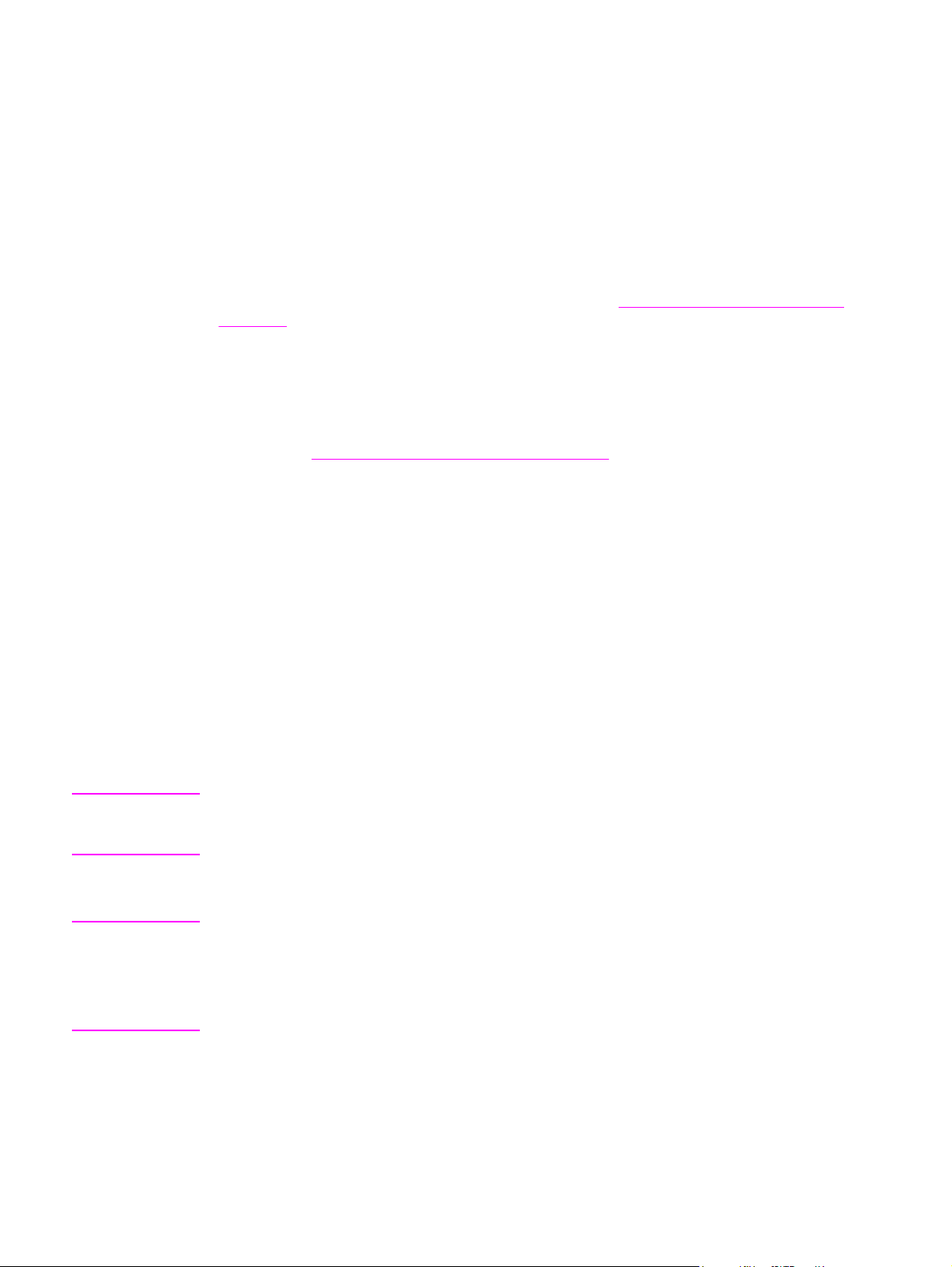
Digitalização utilizando o software HP LaserJet Scan
Utilize o programa de software HP LaserJet Scan para digitalizar um item para:
● e-mail
● uma pasta
● outro programa de software especificado
● o programa de OCR Readiris, se estiver instalado no computador
Para obter instruções mais detalhadas sobre como carregar documentos originais no
alimentador automático de documentos (ADF), consulte
digitalizar.
Digitalização para e-mail
1. Ajuste a alavanca de mídia do alimentador automático de documentos (ADF) para
acomodar uma única folha ou uma pilha de mídia. Para obter mais informações,
consulte
2. Carregue os originais a serem digitalizados no ADF com a face voltada para baixo e a
parte superior do documento entrando primeiro no dispositivo. Ajuste as guias de mídia
para manterem os originais no lugar.
Carregamento de originais para digitalizar.
Carregamento de originais para
Nota
Nota
3. No computador, clique em Iniciar e selecione Hewlett-Packard, hp LaserJet 3015 e
Digitalizar.
OU
Pressione
computador. Pressionar
suportado quando o dispositivo está conectado a uma rede. (Somente conexão direta.)
4. Na caixa de diálogo HP LaserJet Scan, selecione Enviar por e-mail.
5. Clique em Configurações.
6. Configure as opções de digitalização desejadas e clique em OK para retornar à caixa
de diálogo HP LaserJet Scan.
É possível salvar as configurações utilizando a opção Configurações rápidas na guia
Geral. Se marcar a caixa de seleção depois de salvar as Configurações rápidas, elas serão
as configurações padrão da próxima vez que digitalizar para e-mail.
7. Clique em Digitalizar. O original é digitalizado, anexado a uma nova mensagem de email e enviado automaticamente.
Se não houver um destinatário na guia E-mail, o original será digitalizado e anexado a uma
nova mensagem, mas não será enviado. É possível então inserir um destinatário, adicionar
texto ou outros anexos e enviar a mensagem.
As opções configuradas na etapa 6 se referem apenas ao trabalho atual, a menos que
sejam salvas como Configurações rápidas.
START SCAN
no dispositivo. O software HP LaserJet Scan é aberto no
START SCAN
para iniciar o software HP LaserJet Scan não é
PTWW Digitalização utilizando o software HP LaserJet Scan 63
Page 74

Para digitalizar para um arquivo
1. Ajuste a alavanca de mídia do alimentador automático de documentos (ADF) para
acomodar uma única folha ou uma pilha de mídia. Para obter mais informações,
consulte
2. Carregue os originais a serem digitalizados no ADF com a face voltada para baixo e a
parte superior do documento entrando primeiro no dispositivo. Ajuste as guias de mídia
para manterem os originais no lugar.
3. No computador, clique em Iniciar e selecione Hewlett-Packard, hp LaserJet 3015 e
Digitalizar.
OU
Carregamento de originais para digitalizar.
Nota
Nota
Pressione
START SCAN
computador. Pressionar
no dispositivo. O software HP LaserJet Scan é aberto no
START SCAN
para iniciar o software HP LaserJet Scan não é
suportado quando o dispositivo está conectado a uma rede. (Somente conexão direta.)
4. Na caixa de diálogo HP LaserJet Scan, selecione Enviar para arquivo.
5. Clique em Configurações.
6. Configure as opções de digitalização desejadas e clique em OK para retornar à caixa
de diálogo HP LaserJet Scan.
É possível salvar as configurações utilizando a opção Configurações rápidas na guia
Geral. Se marcar a caixa de seleção depois de salvar as Configurações rápidas, elas serão
as configurações padrão da próxima vez que digitalizar para um arquivo.
7. Clique em Digitalizar. Se solicitado, digite um nome de arquivo.
As opções configuradas na etapa 6 se referem apenas ao trabalho atual, a menos que
sejam salvas como Configurações rápidas.
64 Capítulo 5 Digitalização PTWW
Page 75

Digitalização para outro programa de software
A digitalização para outro programa de software permite digitalizar para um programa que
não seja compatível com TWAIN ou WIA.
1. Ajuste a alavanca de mídia do alimentador automático de documentos (ADF) para
acomodar uma única folha ou uma pilha de mídia. Para obter mais informações,
consulte
2. Carregue os originais a serem digitalizados no ADF com a face voltada para baixo e a
parte superior do documento entrando primeiro no dispositivo. Ajuste as guias de mídia
para manterem os originais no lugar.
3. No computador, clique em Iniciar e selecione Hewlett-Packard, hp LaserJet 3015 e
Digitalizar.
OU
Carregamento de originais para digitalizar.
Nota
Nota
Pressione
START SCAN
computador. Pressionar
no dispositivo. O software HP LaserJet Scan é aberto no
START SCAN
para iniciar o software HP LaserJet Scan não é
suportado quando o dispositivo está conectado a uma rede. (Somente conexão direta.)
4. Na caixa de diálogo HP LaserJet Scan, selecione Enviar para outro aplicativo de
software.
5. Clique em Configurações.
6. Configure as opções desejadas. Na guia Outros aplicativos, clique em Procurar para
localizar o arquivo executável do programa, que tem a extensão de arquivo ".exe".
Também é possível digitar o local do arquivo executável.
É possível salvar as configurações utilizando a opção Configurações rápidas na guia
Geral. Se marcar a caixa de seleção depois de salvar as Configurações rápidas, elas serão
as configurações padrão da próxima vez que digitalizar para outro programa de software.
7. Selecione o tipo de arquivo suportado pelo programa.
8. Clique em OK para retornar à caixa de diálogo HP LaserJet Scan.
9. Clique em Digitalizar.
As opções configuradas na etapa 6 se referem apenas ao trabalho atual, a menos que
sejam salvas como Configurações rápidas.
PTWW Digitalização utilizando o software HP LaserJet Scan 65
Page 76

Digitalização para o software Readiris OCR
1. Ajuste a alavanca de mídia do alimentador automático de documentos (ADF) para
acomodar uma única folha ou uma pilha de mídia. Para obter mais informações,
consulte
2. Carregue os originais a serem digitalizados na bandeja de entrada do alimentador
automático de documentos (ADF) com a face voltada para baixo e a parte superior do
documento entrando primeiro no dispositivo. Ajuste as guias de mídia para manterem
os originais no lugar.
3. No computador, clique em Iniciar e selecione Hewlett-Packard, hp LaserJet 3015 e
Digitalizar.
OU
Carregamento de originais para digitalizar.
Nota
Pressione
START SCAN
computador. Pressionar
no dispositivo. O software HP LaserJet Scan é aberto no
START SCAN
para iniciar o software HP LaserJet Scan não é
suportado quando o dispositivo está conectado a uma rede. (Somente conexão direta.)
4. Na caixa de diálogo HP LaserJet Scan, selecione Enviar para software Readiris OCR.
5. Clique em Digitalizar.
O Readiris deve estar instalado no computador para que o dispositivo possa digitalizar para
o programa Readiris OCR. O CD-ROM de software fornecido com o dispositivo inclui o
programa Readiris OCR.
66 Capítulo 5 Digitalização PTWW
Page 77

Digitalização utilizando software compatível com TWAIN e WIA
O dispositivo é compatível com TWAIN e WIA (aplicativo de imagem do Windows). Ele
funciona com programas baseados em Windows que suportam dispositivos de digitalização
compatíveis com TWAIN ou WIA.
Nota
Se o programa de software usado não for compatível com TWAIN ou WIA, consulte
Digitalização para outro programa de software.
Utilização de um software compatível com TWAIN e WIA
Se você estiver utilizando um programa compatível com TWAIN ou WIA, é possível acessar
o recurso de digitalização e digitalizar uma imagem diretamente para o programa aberto.
Para obter mais informações, consulte o arquivo da Ajuda ou a documentação fornecida
com o programa de software compatível com TWAIN ou WIA.
Digitalização a partir de um programa compatível com TWAIN
Em geral, um programa de software é compatível com TWAIN quando possui um comando
como Adquirir, Adquirir arquivo, Digitalizar, Importar novo objeto, Inserir de ou
Scanner. Se não tiver certeza se o programa é compatível ou se não souber como se
chama o comando, consulte a Ajuda ou a documentação do programa de software.
Quando você digitaliza a partir de um programa compatível com TWAIN, o software HP
LaserJet Scan pode ser iniciado automaticamente. Se o software HP LaserJet Scan for
iniciado, você pode fazer alterações enquanto visualiza a imagem. Caso contrário, a
imagem vai imediatamente para o programa compatível com TWAIN.
Para digitalizar a partir de um programa compatível com TWAIN
Inicie a digitalização de dentro do programa compatível com TWAIN. Consulte a Ajuda ou a
documentação do programa de software para obter informações sobre os comandos e as
etapas a usar.
Digitalização a partir de um programa compatível com WIA (somente
em Windows XP)
O WIA é uma outra maneira de digitalizar uma imagem diretamente para um programa de
software, como o Microsoft® Word. O WIA utiliza software da Microsoft para digitalizar, em
vez do software HP LaserJet Scan.
Em geral, um programa de software é compatível com WIA quando possui um comando
como Figura/do scanner ou câmera no menu Inserir ou Arquivo. Se não tiver certeza se o
programa é compatível com WIA, consulte a Ajuda ou a documentação do programa de
software.
Para digitalizar a partir de um programa compatível com WIA
Inicie a digitalização de dentro do programa compatível com WIA. Consulte a Ajuda ou a
documentação do programa de software para obter informações sobre os comandos e as
etapas a usar.
OU
PTWW Digitalização utilizando software compatível com TWAIN e WIA 67
Page 78

Na pasta Câmeras e scanner, clique duas vezes no ícone do dispositivo. Isso abre o
programa de software compatível com WIA padrão, permitindo que você digitalize para um
arquivo.
68 Capítulo 5 Digitalização PTWW
Page 79

Digitalização utilizando OCR
É possível utilizar um software de OCR para importar textos digitalizados para o seu
programa de edição de textos preferido.
Readiris
O CD-ROM de software inclui o software Readiris OCR. Se desejar utilizar o programa
Readiris, instale-o a partir do CD-ROM de software e siga as instruções na Ajuda on-line.
PTWW Digitalização utilizando OCR 69
Page 80

Resolução do scanner e cor
Se estiver imprimindo uma imagem digitalizada e a qualidade não for a esperada, você
pode ter selecionado uma configuração de resolução ou de cor no software do scanner que
não corresponde às suas necessidades. A resolução e a cor afetam as seguintes
características das imagens digitalizadas:
● Claridade da imagem
● Textura das gradações (suave ou rude)
● Tempo de digitalização
● Tamanho do arquivo
A resolução é medida em pontos por polegada (dpi). Cores, escala de cinzas e preto-ebranco definem o número de cores possível. A resolução do hardware do scanner pode ser
ajustada para até 600 dpi. O software pode executar uma resolução avançada de até 9.600
dpi. É possível configurar cores e escala de cinzas em 1bit (preto-e-branco), ou 8 bits (256
níveis de cinza) a 24 bits (true color).
A tabela de diretrizes de resolução e cor relaciona dicas simples que podem ser seguidas
para suprir suas necessidades de digitalização.
Nota
Configurar a resolução e a cor para um valor alto pode criar arquivos grandes que ocupam
espaço em disco e retardam o processo de digitalização. Antes de configurar a resolução e
a cor, determine como vai utilizar a imagem digitalizada.
Diretrizes de resolução e cor
A tabela a seguir descreve as configurações de resolução e cor recomendadas para
diferentes tipos de trabalhos de digitalização.
Uso pretendido Resolução recomendada Configurações de cores
recomendadas
Fax 150 dpi ● Preto-e-branco
E-mail 150 dpi ● Preto-e-branco, se a
imagem não necessitar de
gradação suave
● Escala de cinzas, se a
imagem necessitar de
gradação suave
● Cor, se a imagem for em
cores
Editar texto 300 dpi ● Preto-e-branco
Imprimir (elementos gráficos ou
texto)
600 dpi para elementos
gráficos complexos ou se
desejar ampliar o documento
significativamente
300 dpi para elementos
gráficos normais e texto
150 dpi para fotos
● Preto-e-branco para texto
e desenho
● Escala de cinzas para
elementos gráficos e fotos
sombreados ou coloridos
● Cor, se a imagem for em
cores
70 Capítulo 5 Digitalização PTWW
Page 81

Uso pretendido Resolução recomendada Configurações de cores
recomendadas
Exibir na tela 75 dpi ● Preto-e-branco para texto
● Escala de cinzas para
elementos gráficos e fotos
● Cor, se a imagem for em
cores
Cor
Ao digitalizar, é possível ajustar os valores de cor com as seguintes configurações.
Configuração Uso recomendado
Cor Utilize esta configuração para fotos ou
documentos coloridos de alta qualidade, em
situações nas quais a cor é importante.
Preto-e-branco Utilize esta configuração para documentos de
texto.
Escala de cinzas Utilize esta configuração quando o tamanho do
arquivo for um problema ou quando desejar que
um documento ou fotografia seja digitalizado
rapidamente.
PTWW Resolução do scanner e cor 71
Page 82

72 Capítulo 5 Digitalização PTWW
Page 83

6
Fax
Para obter instruções sobre a utilização dos recursos de fax do dispositivo, consulte o guia
do fax fornecido com o dispositio.
PTWW 73
Page 84

74 Capítulo 6 Fax PTWW
Page 85

7
Limpeza e manutenção
Utilize os tópicos a seguir para obter informações sobre tarefas de limpeza e manutenção:
●
Limpeza da parte externa do dispositivo
●
Limpeza do caminho de mídia
PTWW 75
Page 86

Limpeza da parte externa do dispositivo
Para limpar o exterior
Use um pano macio, úmido e sem fiapos para limpar pó e manchas na parte externa do
dispositivo.
Para limpar o vidro
Com o tempo, partículas de resíduos podem se acumular no vidro do scanner e afetar o
desempenho. Utilize o procedimento a seguir para limpar o vidro do scanner.
1. Desligue o dispositivo e desconecte o cabo de alimentação da tomada.
2. Incline para a frente o painel de controle do dispositivo.
3. Limpe a tira de vidro com um pano macio ou esponja umedecidos com um limpador de
vidro não-abrasivo.
CUIDADO
Não utilize abrasivos, acetona, benzeno, amônia, álcool etílico ou tetracloreto de carbono
em nenhuma parte do dispositivo, pois esses produtos podem danificá-lo. Não coloque
líquidos diretamente sobre o vidro. Eles podem escorrer por baixo do mesmo e danificar o
dispositivo.
4. Seque o vidro com uma flanela ou esponja de celulose para que não fique manchado.
76 Capítulo 7 Limpeza e manutenção PTWW
Page 87

Limpeza do caminho de mídia
Se houver partículas ou pontos de toner aparecendo nas impressões, limpe o caminho de
mídia.
Para limpar o caminho de mídia
1. Pressione
2. Use o botão < ou > para localizar o menu Service.
3. Pressione
4. Use o botão < ou > para localizar Cleaning Mode.
5. Pressione
MENU/ENTER
MENU/ENTER
MENU/ENTER
.
.
.
PTWW Limpeza do caminho de mídia 77
Page 88

78 Capítulo 7 Limpeza e manutenção PTWW
Page 89

8
Solução de problemas
Utilize esta seção para localizar dicas para a solução de problemas com o dispositivo:
●
O dispositivo não liga
●
O visor do painel de controle do dispositivo apresenta linhas ou pontos pretos, ou
desbotamento.
●
As páginas são impressas, mas totalmente em branco
●
As páginas não são impressas
●
A páginas são impressas, mas há um problema
●
Mensagens de erro exibidas na tela
●
Há problemas com o manuseio de papel
●
A página impressa é diferente do que está exibido na tela
●
Atolamentos de mídia ocorrem na impressora
●
A qualidade de impressão não é aceitável
●
Mensagens de erro exibidas no painel de controle do dispositivo
●
Nenhuma cópia é feita
●
Cópias estão em branco ou imagens estão faltando ou desbotadas
●
A qualidade de cópia não é aceitável
●
Ocorrem atolamentos de mídia no alimentador automático de documentos (ADF)
●
Defeitos de cópia são aparentes
●
A imagem digitalizada é de baixa qualidade
●
Parte da imagem não foi digitalizada
●
A digitalização demora muito
●
Mensagens de erro são exibidas
●
A qualidade de digitalização é inaceitável
Nota
PTWW 79
Várias funções descritas neste capítulo também podem ser executadas utilizando o HP
toolbox. Para obter instruções sobre a utilização do HP toolbox, consulte
configurações utilizando o hp toolbox ou o painel de controle do dispositivo.
Alteração das
Page 90

O dispositivo não liga
Utilize as dicas desta seção se o dispositivo não ligar.
Há energia elétrica sendo fornecida ao dispositivo?
● Se estiver utilizando um filtro de linha, verifique se está ligado. Ou então, experimente
conectar o dispositivo diretamente na tomada.
● Teste a tomada para certificar-se de que está funcionando.
● Se tiver conectado o dispositivo em uma tomada com interruptor, verifique se o mesmo
está ligado.
● Verifique se o interruptor de alimentação atrás do dispositivo está ligado.
AVISO!
Se o problema persistir após tentar as soluções anteriores, o dispositivo pode estar com um
problema mecânico. Desconecte o dispositivo da tomada e entre em contato com a HP.
Consulte o folheto de suporte fornecido com o dispositivo para obter informações sobre
como contactar a HP.
80 Capítulo 8 Solução de problemas PTWW
Page 91

O visor do painel de controle do dispositivo apresenta linhas ou pontos pretos, ou desbotamento.
Utilize as dicas desta seção se o visor do painel de controle do dispositivo apresentar linhas
ou pontos pretos, ou desbotamento.
Linhas ou pontos pretos
CUIDADO
Nota
CUIDADO
Nota
A eletricidade estática pode fazer com que linhas ou pontos pretos inesperados apareçam
no visor do painel de controle do dispositivo. Não toque no visor do painel de controle do
dispositivo ser houver alguma chance de você estar com uma carga de eletricidade estática
(por exemplo, se caminhou sobre um carpete em um ambiente de baixa umidade).
Linhas ou pontos inesperados podem aparecer no visor do painel de controle do dispositivo
se o visor for exposto a uma carga de eletricidade estática. Aguarde até que as linhas ou
pontos pretos desapareçam (geralmente em alguns minutos).
Não imprima enquanto as linhas ou pontos pretos estiverem visíveis.
Não desligue e ligue o dispositivo. Isso não resolve o problema.
Visor do painel de controle do dispositivo com desbotamento
Ímãs ou campos elétricos fortes podem causar desbotamento do visor do painel de controle
do dispositivo. Não coloque o dispositivo próximo a ímãs ou campos elétricos fortes.
O visor do painel de controle do dispositivo pode desbotar se o dispositivo for exposto a
ímãs ou campos elétricos fortes. Afaste o dispositivo dos ímãs ou campos elétricos fortes e
aguarde até que o visor do painel de controle do dispositivo retorne ao normal (geralmente
em alguns minutos).
Não imprima enquanto o visor do painel de controle do dispositivo estiver desbotado.
PTWW
Não desligue e ligue o dispositivo, a menos que o esteja movendo para um local diferente.
Isso não resolve o problema.
O visor do painel de controle do dispositivo apresenta linhas ou pontos pretos, ou
desbotamento. 81
Page 92

As páginas são impressas, mas totalmente em branco
Utilize as dicas desta seção se as páginas saírem do dispositivo, mas não houver nada
impresso nelas.
A fita de vedação ainda se encontra no cartucho de impressão?
Talvez a fita de vedação ainda esteja no cartucho de impressão. Remova o cartucho de
impressão e retire a fita de vedação. Reinstale o cartucho de impressão. Tente imprimir o
documento novamente.
A página de configuração é impressa?
Para verificar o dispositivo, imprima uma página de configuração. Consulte Impressão de
uma página de configuração para obter instruções.
O documento contém páginas em branco?
O documento pode conter páginas em branco. Examine o documento que está imprimindo
para verificar se há conteúdo em todas as páginas.
O original foi carregado corretamente?
Se estiver fazendo uma cópia, o original pode ter sido carregado de forma incorreta. O
original deve ser carregado no alimentador automático de documentos (ADF) com lado a
ser impresso voltado para baixo. Se o original for carregado com o lado de impressão
voltado para cima, a cópia é impressa em branco.
82 Capítulo 8 Solução de problemas PTWW
Page 93

As páginas não são impressas
Utilize as dicas desta seção quando o dispositivo não imprimir nenhuma página.
Uma mensagem é exibida na tela do computador?
Consulte Mensagens de erro exibidas na tela para obter mais informações.
O dispositivo está puxando a mídia corretamente?
Consulte Há problemas com o manuseio de papel para obter mais informações.
Há atolamentos de mídia?
Consulte Ocorrem atolamentos de mídia no alimentador automático de documentos (ADF)
Atolamentos de mídia ocorrem na impressora para obter mais informações.
ou
O cabo paralelo ou cabo de dispositivo USB (A/B) está funcionando e está conectado corretamente?
O cabo paralelo ou cabo de dispositivo USB (A/B) pode estar com defeito. Experimente as
seguintes soluções:
● Desconecte e reconecte as extremidades do cabo paralelo ou cabo de dispositivo USB
(A/B).
● Tente imprimir um trabalho que já tenha sido impresso anteriormente.
● Experimente utilizar um cabo paralelo compatível com IEEE 1284-B ou um cabo de
dispositivo USB (A/B) diferente. Consulte
● Entre em contato com o fabricante do computador sobre a alteração das configurações
de porta paralela para um modo de porta com capacidades estendidas (ECP).
Solicitação de peças e acessórios HP.
Há outros dispositivos sendo executados no computador?
● O dispositivo pode não compartilhar uma porta paralela. Caso tenha uma unidade de
disco rígido externa ou uma caixa de comutação de rede conectada à mesma porta que
o dispositivo, o outro dispositivo pode estar causando interferências. Para conectar e
utilizar o dispositivo, desconecte o outro dispositivo ou utilize duas portas paralelas no
computador.
● Pode ser necessário adicionar uma outra placa de interface. A Hewlett-Packard
recomenda veementemente uma placa de interface paralela ECP.
PTWW As páginas não são impressas 83
Page 94

A páginas são impressas, mas há um problema
Utilize estas dicas quando as páginas forem impressas, mas houver um problema.
A qualidade de impressão é baixa?
Consulte A qualidade de impressão não é aceitável para obter mais informações.
A página impressa é diferente do que está exibido na tela?
Consulte A página impressa é diferente do que está exibido na tela para obter mais
informações.
As configurações do dispositivo são apropriadas para a mídia de impressão?
Consulte Há problemas com o manuseio de papel para obter mais informações.
84 Capítulo 8 Solução de problemas PTWW
Page 95

Mensagens de erro exibidas na tela
Se as mensagens a seguir forem exibidas na tela, siga os procedimentos apropriados para
solucionar o problema.
Impressora não responde/erro de gravação para LPT1
Verifique as seguintes condições:
● O dispositivo está no estado Ready?
● O cabo de alimentação e o cabo paralelo compatível com IEEE 1284-B ou cabo de
dispositivo USB (A/B) estão conectados corretamente?
● Outros drivers de impressora estão instalados no computador?
Experimente as seguintes soluções:
● Desconecte e reconecte as extremidades do cabo de alimentação e do cabo paralelo
compatível com IEEE 1284-B ou cabo de dispositivo USB (A/B).
● Use um outro cabo paralelo compatível com IEEE 1284-B ou cabo de dispositivo USB
(A/B).
● Verifique se um outro dispositivo ou impressora não está selecionado como a
impressora padrão.
Nota
Impossível acessar porta (em uso por outro aplicativo)
Há um conflito entre dispositivos. Isso pode ocorrer se um outro dispositivo estiver instalado
no computador e estiver executando software de status. O software de status domina a
porta paralela do computador e nega o acesso do dispositivo à porta.
Experimente as seguintes soluções:
● Desative todas as janelas de status para outros dispositivos.
● Verifique se a configuração de porta do dispositivo está correta. Altere as configurações
de porta na guia Detalhes ou na guia Portas nas propriedades do dispositivo.
● Verifique se o suporte bidirecional está desativado para o dispositivo. Na guia Detalhes
ou na guia Portas nas propriedades do dispositivo, verifique se a opção de suporte
bidirecional não está selecionada.
Em alguns sistemas operacionais, é preciso clicar em Configuração do spool na guia
Detalhes para verificar a opção de suporte bidirecional.
PTWW Mensagens de erro exibidas na tela 85
Page 96

Há problemas com o manuseio de papel
Utilize as dicas desta seção quando o dispositivo apresentar problemas de manuseio de
papel.
A impressão sai enviesada (torta)
As guias de mídia foram ajustadas corretamente?
Retire toda a mídia da bandeja de entrada, arrume a pilha e, em seguida, coloque a mídia
novamente na bandeja de entrada. Ajuste as guias de mídia de acordo com a largura e o
comprimento da mídia que está sendo utilizada e tente imprimir novamente. Consulte
Especificações de mídia do dispositivo ou o guia para início rápido para obter mais
informações.
Mais de uma folha é alimentada por vez
A bandeja de entrada de mídia está muito cheia?
Consulte o guia para início rápido para obter mais informações sobre o carregamento das
bandejas de entrada de mídia.
A mídia está enrugada, dobrada ou danificada?
Verifique se a mídia não está enrugada, dobrada ou danificada. Experimente imprimir em
mídia de um pacote novo ou diferente.
A alavanca de mídia do alimentador automático de documentos (ADF) está ajustada
corretamente?
Verifique se a alavanca de mídia do ADF está ajustada para a configuração de várias
páginas (à esquerda).
O dispositivo não puxa a mídia da bandeja de entrada de mídia
O dispositivo está no modo de alimentação manual?
Experimente uma das seguintes soluções:
● Se a mensagem Manual feed aparecer no visor do painel de controle do dispositivo,
pressione
● Certifique-se de que o dispositivo não esteja no modo de alimentação manual e imprima
o trabalho novamente.
O rolo de coleta está sujo ou danificado?
Entre em contato com um fornecedor de serviços autorizado HP local. Consulte
suporte para obter instruções.
MENU/ENTER
para imprimir o trabalho.
Serviços e
A mídia enrola quando alimentada no dispositivo
Consulte Curvatura ou ondulação para obter mais informações.
86 Capítulo 8 Solução de problemas PTWW
Page 97

A página impressa é diferente do que está exibido na tela
Utilize as dicas desta seção quando o conteúdo da página diferir do que está exibido na tela.
O texto está incorreto, truncado ou incompleto?
Para verificar se o dispositivo está funcionando, imprima uma página de configuração.
Consulte
configuração for impressa corretamente, experimente as seguintes soluções:
● Desconecte e reconecte as extremidades do cabo.
● Tente imprimir um trabalho que já tenha sido impresso de forma correta anteriormente.
● Se possível, conecte o cabo e o dispositivo a outro computador e tente imprimir um
● Experimente utilizar um novo cabo paralelo compatível com IEEE 1284-B ou cabo de
● O driver de impressora incorreto pode ter sido selecionado quando o software do
● O programa de software pode estar apresentando um problema. Tente imprimir
Impressão de uma página de configuração para obter instruções. Se a página de
trabalho que você sabe que já foi impresso corretamente.
dispositivo USB (A/B). Consulte
informações.
dispositivo foi instalado. Verifique se o dispositivo está selecionado nas propriedades do
dispositivo.
utilizando um outro programa de software.
Solicitação de peças e acessórios HP para obter
Nota
Há imagens ou texto faltando? Há páginas em branco?
● Se o progama de software que você está utilizando possui uma opção Visualizar
impressão, é possível visualizar as imagens ou texto faltantes na tela Visualizar
impressão?
● Verifique se o documento não contém páginas em branco.
● Talvez a fita de vedação ainda esteja no cartucho de impressão. Remova o cartucho de
impressão e retire a fita de vedação.
● Reinstale o cartucho de impressão. Consulte o guia para início rápido para obter mais
informações sobre cartuchos de impressão.
● Para verificar o dispositivo, imprima uma página de configuração. Consulte
de uma página de configuração para obter instruções.
● As configurações de imagens nas propriedades do dispositivo podem não estar corretas
para o tipo de trabalho que está sendo impresso. Experimente um tipo de configuração
de imagens diferente nas propriedades do dispositivo. Consulte
configurações de impressão para obter mais informações.
● O driver de impressora pode não funcionar para o tipo de trabalho que está sendo
impresso. Experimente utilizar um driver de impressora diferente.
Se utilizar um driver de impressora diferente, alguns recursos do dispositivo podem não
estar disponíveis.
Alteração das
Impressão
PTWW A página impressa é diferente do que está exibido na tela 87
Page 98

O formato da página é diferente do formato impresso em outra impressora?
Se tiver utilizado um driver de impressora (software da impressora) mais antigo ou diferente
para criar o documento ou se as configurações das propriedades do dispositivo no software
forem diferentes, o formato da página poderá ficar diferente se você tentar imprimir
utilizando o novo driver de impressora ou as novas configurações. Para ajudar a eliminar
esse problema, experimente as seguintes soluções:
● Crie documentos e imprima-os utilizando o mesmo driver de impressora (software da
impressora) e as mesmas configurações de propriedades do dispositivo,
independentemente de qual dispositivo está utilizando para imprimi-los.
● Altere a resolução, o tamanho da mídia, as definições de fonte e outras configurações.
Consulte
Alteração das configurações de impressão para obter mais informações.
A qualidade das imagens é baixa?
As configurações de imagens podem estar inadequadas para o trabalho de impressão.
Experimente as seguintes soluções:
● Verifique as configurações de imagens, como a resolução, nas propriedades do
dispositivo e ajuste-as conforme necessário. Consulte
impressão para obter mais informações.
● Experimente utilizar um driver de impressora (software da impressora) diferente.
Alteração das configurações de
Nota
Se utilizar um driver de impressora diferente, alguns recursos do dispositivo podem não
estar disponíveis.
88 Capítulo 8 Solução de problemas PTWW
Page 99

Atolamentos de mídia ocorrem na impressora
Ocasionalmente, a mídia pode ficar atolada durante um trabalho de impressão. Experimente
as seguintes soluções antes de tentar eliminar o atolamento:
● Verifique se está imprimindo em mídia que atende às especificações HP. Consulte
Especificações de mídia do dispositivo para obter mais informações.
● Verifique se a mídia que está utilizando para imprimir não está enrugada, dobrada ou
danificada.
Nota
CUIDADO
CUIDADO
● Verifique se o dispositivo está limpo. Consulte
mais informações.
● Verifique se as bandejas de entrada estão carregadas corretamente e não estão muito
cheias. Consulte o guia para início rápido para obter mais informações sobre o
carregamento das bandejas de entrada.
Quando adicionar mídia nova, sempre retire toda a mídia da bandeja de entrada e arrume a
pilha de mídia nova. Isso ajuda a evitar que várias folhas de mídia sejam alimentadas ao
mesmo tempo no dispositivo, o que reduz os atolamentos de mídia.
Você é notificado de um atolamento de mídia através de um erro no programa de software e
uma mensagem de atolamento no visor do painel de controle do dispositivo. Consulte
Mensagens de erro exibidas no painel de controle do dispositivo para obter mais
informações.
Não é necessário retirar a bandeja de entrada de mídia para eliminar um atolamento de
mídia. Somente retire a bandeja de entrada de mídia para enviar o dispositivo para
manutenção de hardware. Para obter informações sobre a remoção da bandeja de entrada
de mídia, consulte
Para remover a bandeja de entrada de mídia.
Limpeza do caminho de mídia para obter
Para eliminar um atolamento de mídia
Os atolamentos de mídia podem deixar toner espalhado na página. Se cair toner em sua
roupa, lave-a com água fria. A água quente fixará o toner permanentemente no tecido. Se
cair toner em suas mãos, lave-as com água fria.
Não use um objeto pontiagudo, como um lápis ou tesoura, para remover mídia atolada.
Nota
PTWW Atolamentos de mídia ocorrem na impressora 89
Ao eliminar atolamentos, inclusive na bandeja de saída, sempre pressione a trava de
liberação da porta do cartucho de impressão para abrir a tampa superior e remova o
cartucho de impressão. Mantenha a tampa superior aberta e o cartucho removido até que o
atolamento tenha sido eliminado. Abrir a tampa superior e remover o cartucho de impressão
alivia a tensão nos rolos da impressora, facilitando a remoção de páginas atoladas.
1. Pressione a trava de liberação da porta do cartucho de impressão e abra a tampa
superior.
Page 100

2. Segure a alça do cartucho de impressão e remova-o. Reserve-o.
CUIDADO
Para evitar danos ao cartucho de impressão, não o exponha à luz por mais tempo do que o
necessário. Coloque o cartucho de impressão em um saco de papel ou outro recipiente
opaco até que seja possível colocá-lo de volta no dispositivo.
3. Com as duas mãos, segure o lado da mídia que estiver mais visível (incluindo o meio) e
puxe cuidadosamente até soltar do dispositivo.
4. Após remover a mídia atolada, recoloque o cartucho de impressão.
5. Pressione as molas de suporte e feche a tampa superior.
6. Abra a bandeja de entrada de mídia e retire qualquer mídia.
7. Deslize as guias de mídia para dentro até o limite. Pressione e segure as guias na parte
interna da bandeja de entrada de mídia e deslize-a para fora do dispositivo.
90 Capítulo 8 Solução de problemas PTWW
